Page 1
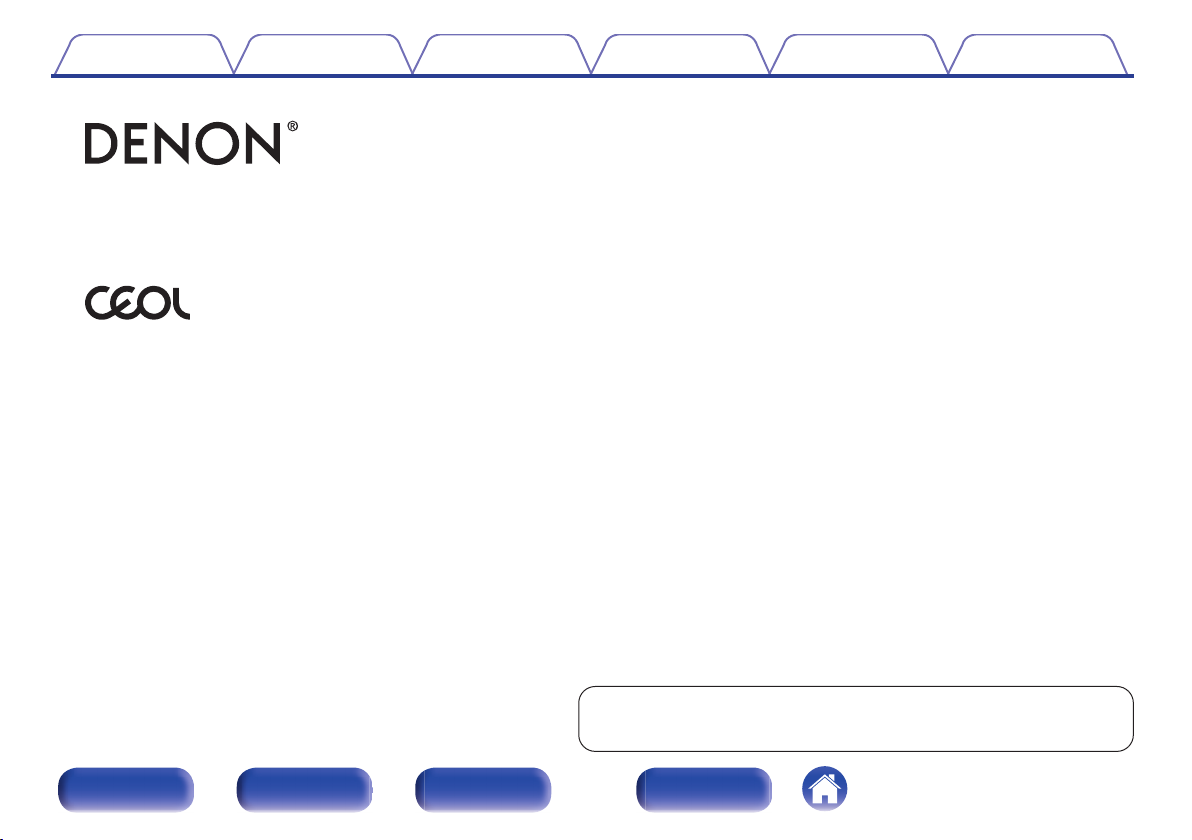
Inhalt Anschlüsse Wiedergabe
.
.
Einstellungen
NETZWERK CD-RECEIVER RCD-N9
Bedienungsanleitung
Tipps Anhang
Vorder-/
Oberseite
Rückseite
Fernbedienung
Sie können mehrere Seiten einer PDF auf einem einzelnen Blatt Papier
1
Index
drucken.
Page 2
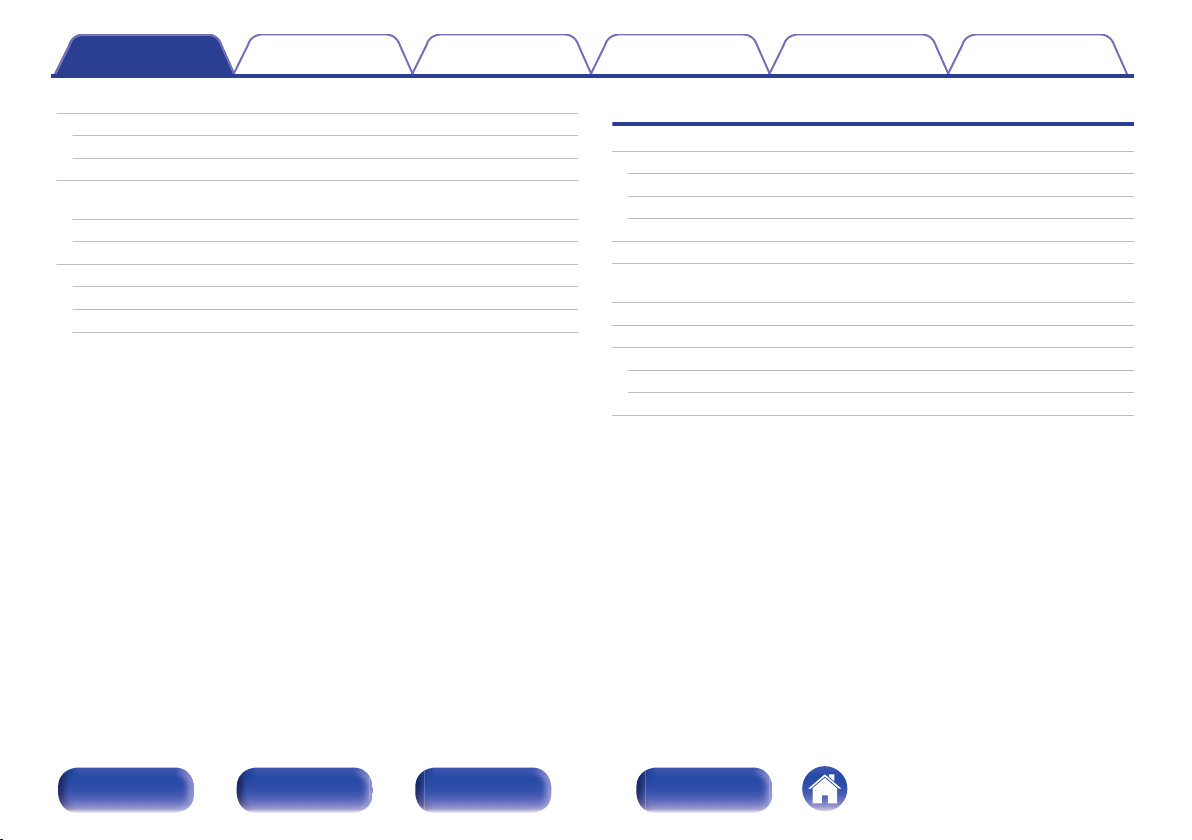
Inhalt Anschlüsse Wiedergabe
Inhalt
Einstellungen
Tipps Anhang
Zubehör
Einlegen der Batterien
Reichweite der Fernbedienung
Merkmale
Es werden zahlreiche Musikformate in einem kompakten
Gehäuse unterstützt
Einfache Bedienung
Bezeichnung und Funktionen der Teile
Vorder-/Oberseite
Rückseite
Fernbedienung
6
Anschlüsse
7
Lautsprecheranschluss
7
Anschließen der Lautsprecherkabel
8
Anschließen der Subwoofer
8
Anschließen der Lautsprecher
8
Anschließen eines analogen Geräts
9
Anschließen eines Wiedergabegeräts
Anschließen eines iPod oder USB-Speichergeräts an den USB-
9
Anschluss
12
Anschließen einer UKW/MW-Antenne
14
Anschließen an ein Heim-Netzwerk (LAN)
Kabelgebundenes LAN
WLAN
Anschluss des Netzkabels
18
18
19
20
21
21
22
24
26
26
27
29
Vorder-/
Oberseite
Rückseite
Fernbedienung
2
Index
Page 3
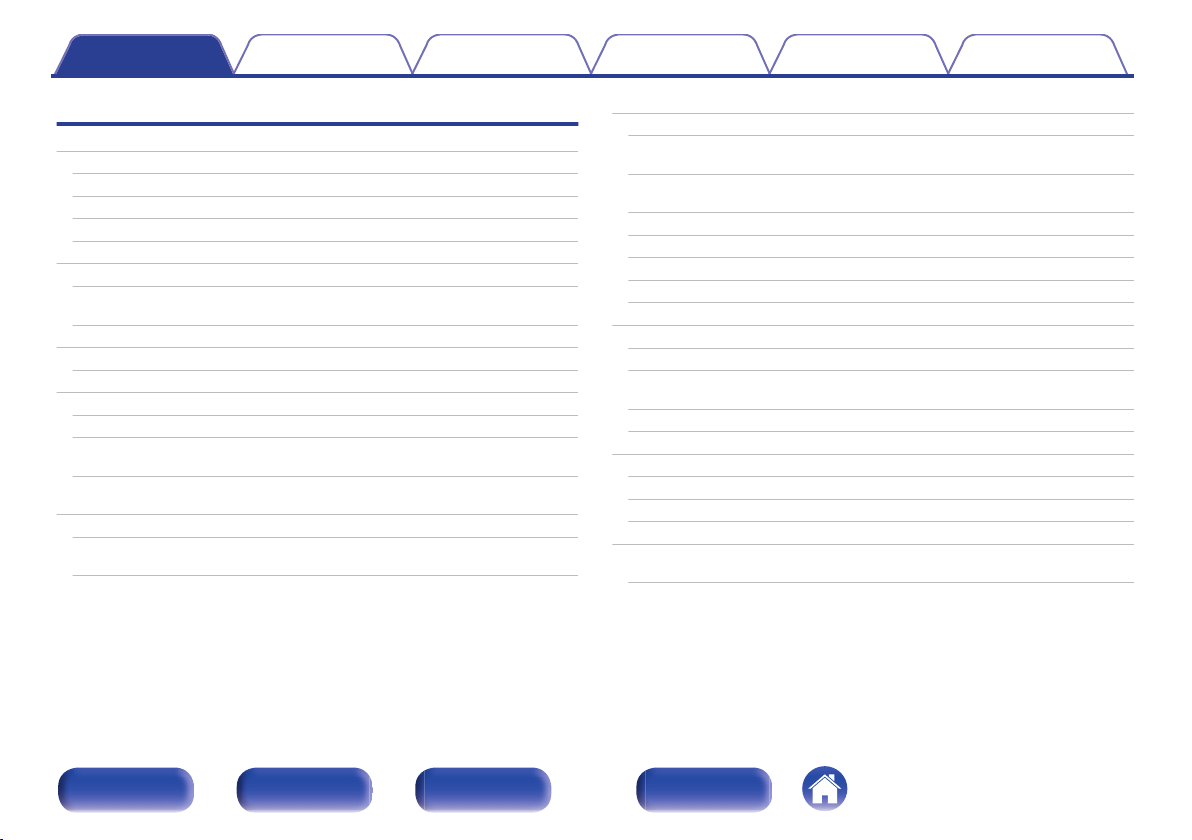
Inhalt Anschlüsse Wiedergabe
Einstellungen
Tipps Anhang
Wiedergabe
Grundfunktionen
Stromversorgung einschalten
Auswählen der Eingangsquelle
Einstellung der Lautstärke
Vorübergehendes Ausschalten des Tons
Abspielen von CDs
Abspielen von CDs
Wiedergabe der Titel in festgelegter Reihenfolge
(Wiedergabeprogrammierung)
Wiedergeben von Daten-CDs
Wiedergabe von Dateien
Wiedergeben von Internetradio
Wiedergeben von Internetradio
Wiedergeben des zuletzt ausgewählten Internetradio-Senders
Verwenden von vTuner, um den Favoriten Internetradio-Sender
hinzuzufügen
Wiedergeben von auf einem Computer oder auf einem NAS
gespeicherten Dateien
Einstellungen zur Medienfreigabe
Wiedergeben von auf einem Computer oder auf einem NAS
gespeicherten Dateien
Wiedergabe von UKW/MW-Sendungen
31
31
31
32
32
33
33
34
35
36
37
38
39
40
41
42
43
Wiedergabe von UKW/MW-Sendungen
Ändern des Modus für die UKW-Sendereinstellung (Abstimm-
Modus)
Automatische Speicherung von UKW-Sendern (Automatische
Speicherung)
RDS-Suche
PTY-Suche
TP-Suche
Radiotext
Favoriten-Funktion
Registrieren von Radiosendern oder Dateien in der Favoritenliste
Abrufen von Radiosendern oder Dateien aus der Favoritenliste
So wechseln Sie während der Wiedergabe zwischen registrierten
Stationen und Dateien
Löschen von Radiosendern oder Dateien aus der Favoritenliste
Wiedergabe eines iPod
Wiedergabe von Musik von einem iPod
Einstellen des Bedienungsmodus (Browse iPod-Modus)
Laden des iPod/iPhone
Wiedergabe von USB-Speichergeräten
Wiedergeben von Dateien, die auf einem USB-Speichergerät
gespeichert sind
45
45
46
46
47
47
48
49
50
51
51
51
51
52
53
54
55
56
57
Vorder-/
Oberseite
Rückseite
Fernbedienung
3
Index
Page 4
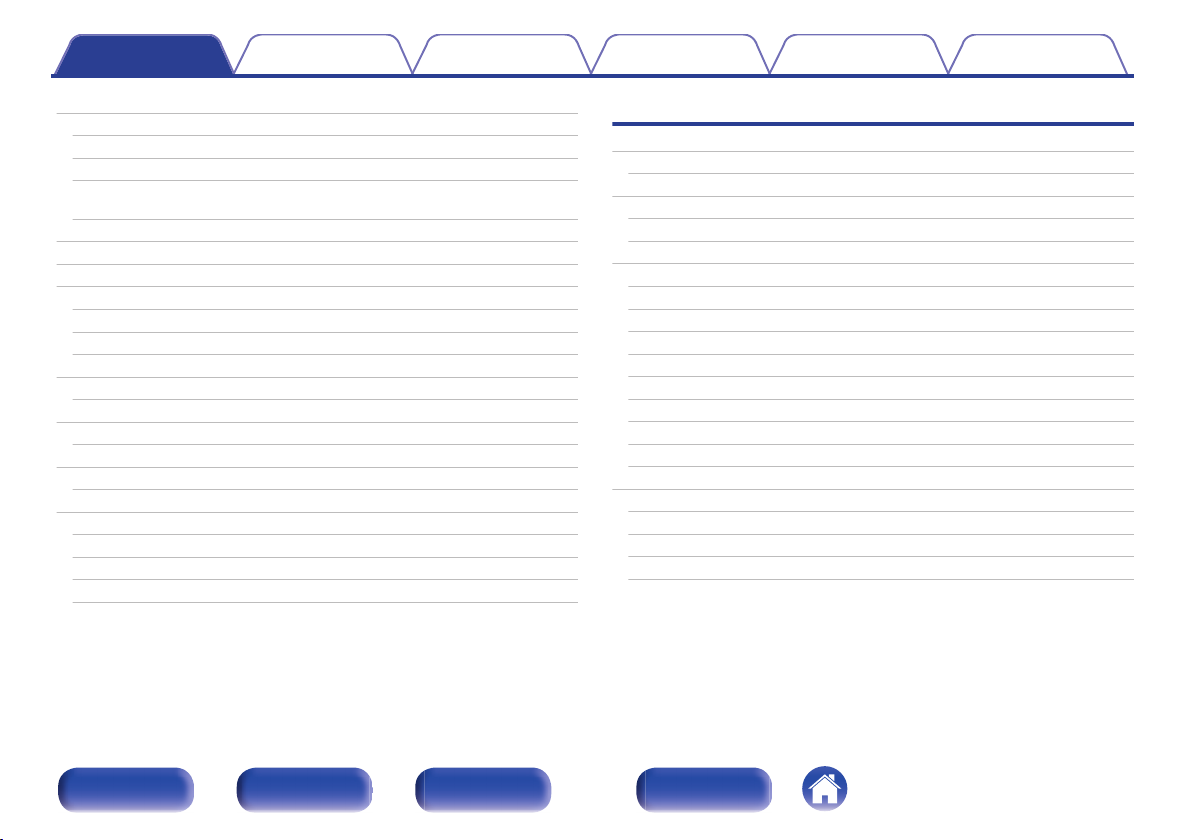
Inhalt Anschlüsse Wiedergabe
Einstellungen
Tipps Anhang
Wiedergabe von Musik von einem Bluetooth-Gerät
Koppeln mit einem Bluetooth-Gerät
Wiedergabe von einem Bluetooth-Gerät
Koppeln mit dem Kopplungsmodus
Herstellen einer Verbindung zu einem Bluetooth-Gerät mit der
NFC-Funktion über NFC
Wiedergabe von DIGITAL IN
Wiedergabe von ANALOG IN
AirPlay-Funktion
Wiedergeben von Titeln von iPhone, iPod touch oder iPad
Wiedergeben von Musik aus iTunes auf diesem Gerät
Auswählen mehrerer Lautsprecher (Geräte)
Spotify Connect-Funktion
Wiedergeben von Musik aus Spotify auf diesem Gerät
Fernwiedergabefunktion
Für jedes Gerät erforderliche Einstellungen
Netzwerk-Steuerfunktion
Bedienen des Geräts über eine Netzwerk-Steuerfunktion
Praktische Funktionen
Einstellen des Klangs
Einschlaffunktion
Überprüfen der Restzeit
Einstellen der Display-Helligkeit
58
Einstellungen
59
Menüübersicht
60
61
62
63
63
64
65
65
66
67
67
68
69
71
71
77
78
79
79
80
Menübedienung
Zeicheneingabe
Verwenden der Zahlentasten
Verwenden der Cursor-Tasten
Allgemeines
Alarm
Uhr
Maximale Lautstärke
Automat. CD-Wiedergabe
Lautsprecher-Optimierung
Sprache
Automat. Standby
Nutzungsdaten
Firmware
Netzwerk
Netzwerk-Informationen
Netzwerk-Steuerung
Gerätename
Einstellungen
81
83
84
84
85
86
86
87
87
87
88
88
88
88
89
91
91
91
92
92
Vorder-/
Oberseite
Rückseite
Fernbedienung
4
Index
Page 5
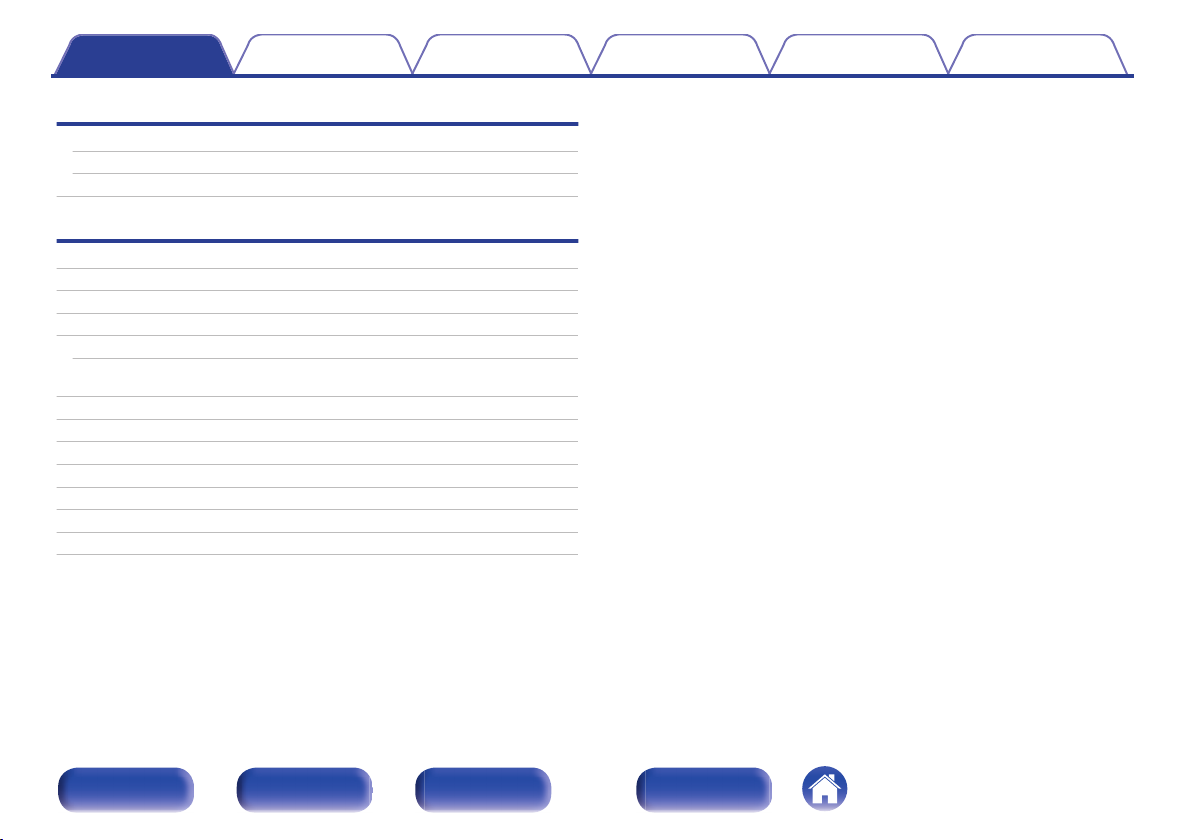
Inhalt Anschlüsse Wiedergabe
Tipps
Tipps
Fehlersuche
Zurücksetzen auf die Werkseinstellungen
Anhang
Wiedergeben von Daten-CDs
Wiedergabe von USB-Speichergeräten
Wiedergeben von Internetradio
Wiedergabe von Bluetooth-Geräten
Bluetooth-Kommunikation
Wiedergeben von auf einem Computer oder auf einem NAS
gespeicherten Dateien
Informationen zu Discs
Speicher der letzten Funktion
Erklärung der Fachausdrücke
Informationen zu Marken
Technische Daten
Index
Lizenz
99
101
113
114
114
116
117
117
118
120
122
123
129
130
135
137
Einstellungen
Tipps Anhang
Vorder-/
Oberseite
Rückseite
Fernbedienung
5
Index
Page 6
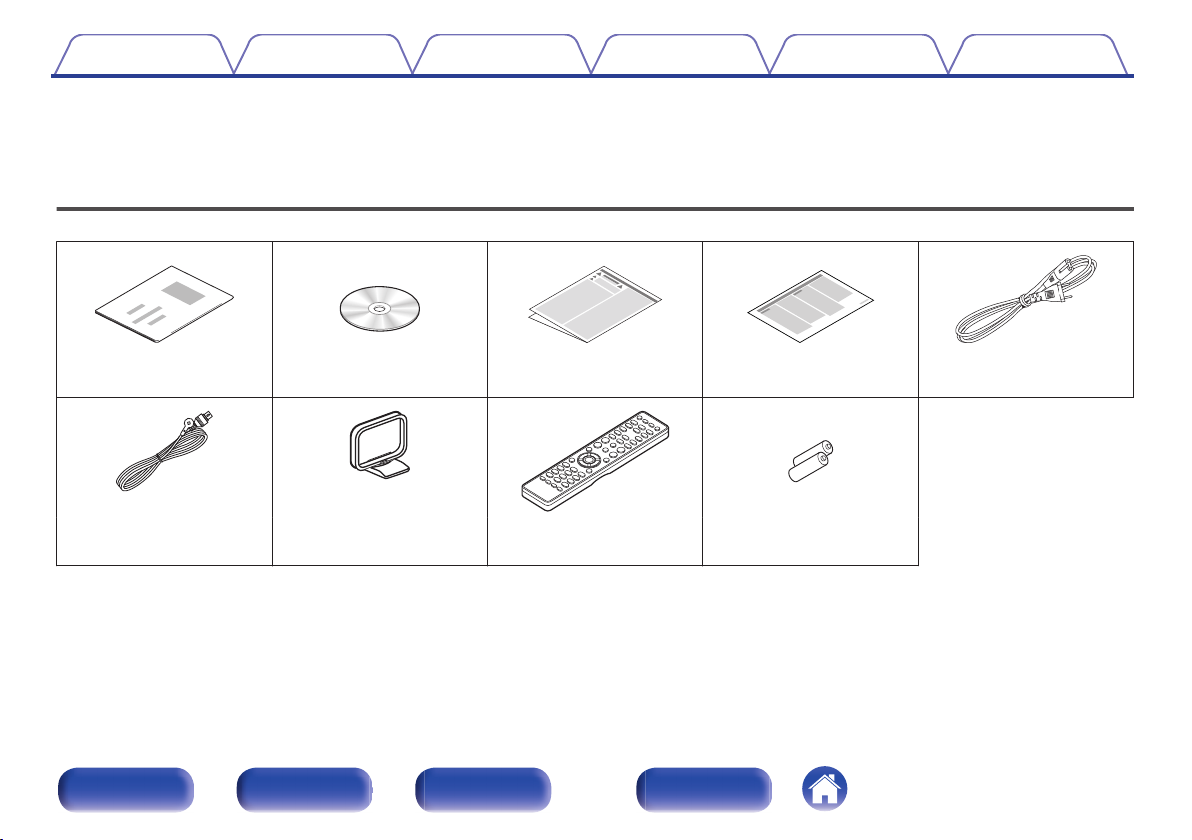
Inhalt Anschlüsse Wiedergabe
Einstellungen
Tipps Anhang
Vielen Dank für den Kauf dieses Denon-Produkts.
Um einen fehlerfreien Betrieb sicherzustellen, lesen Sie bitte sorgfältig dieses Handbuch, bevor Sie das Gerät in Betrieb setzen.
Bewahren Sie diese Bedienungsanleitung nach der Lektüre zum späteren Nachschlagen auf.
Zubehör
Überprüfen Sie, ob folgendes Zubehör im Lieferumfang des Produkts enthalten ist.
.
Schnell-Installationsanleitung CD-ROM
.
. . .
Sicherheitshinweise Hinweise zum Radio Netzkabel
(Bedienungsanleitung)
.
.
.
UKW-Zimmerantenne MW-Rahmenantenne Fernbedienung
(RC-1199)
Vorder-/
Oberseite
Rückseite
Fernbedienung
.
Batterien R03/AAA
6
Index
Page 7
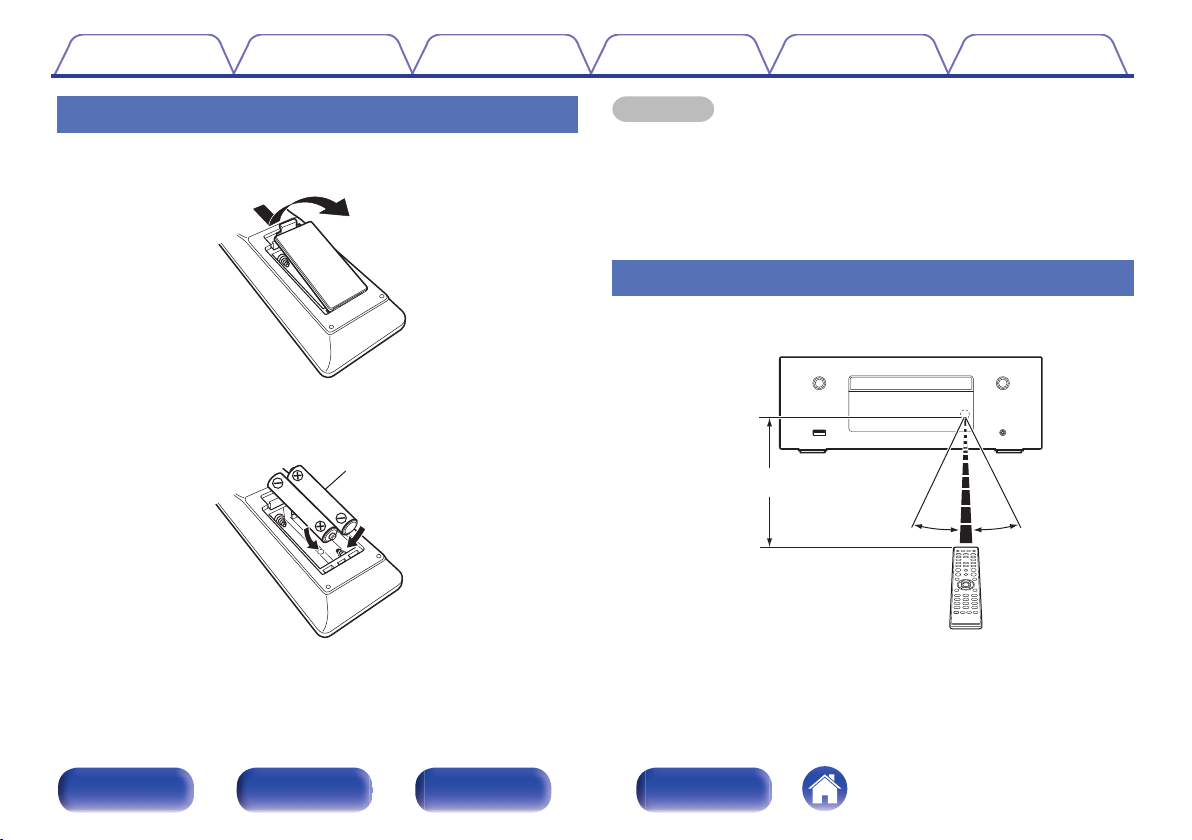
R03/AAA-Batterien
30°
Etwa 7 m
30°
Inhalt Anschlüsse Wiedergabe
Einstellungen
Tipps Anhang
Einlegen der Batterien
Öffnen Sie die hintere Abdeckung in Richtung des Pfeils, und nehmen
A
Sie sie ab.
.
.
Legen Sie zwei Batterien korrekt entsprechend der Abbildung in das
B
Batteriefach ein.
Setzen Sie die hintere Abdeckung wieder ein.
C
HINWEIS
Beachten Sie folgende Hinweise, um Schäden oder ein Auslaufen der Batterien zu
0
vermeiden:
Verwenden Sie neue und alte Batterien nicht zusammen.
0
Verwenden Sie nicht zwei unterschiedliche Batteriearten.
0
Wenn eine Batterie ausläuft, wischen Sie die Flüssigkeit im Batteriefach sorgfältig
0
auf, und legen Sie neue Batterien ein.
Reichweite der Fernbedienung
Richten Sie die Fernbedienung bei der Bedienung auf den
Fernbedienungssensor.
.
Vorder-/
Oberseite
Rückseite
Fernbedienung
7
Index
Page 8
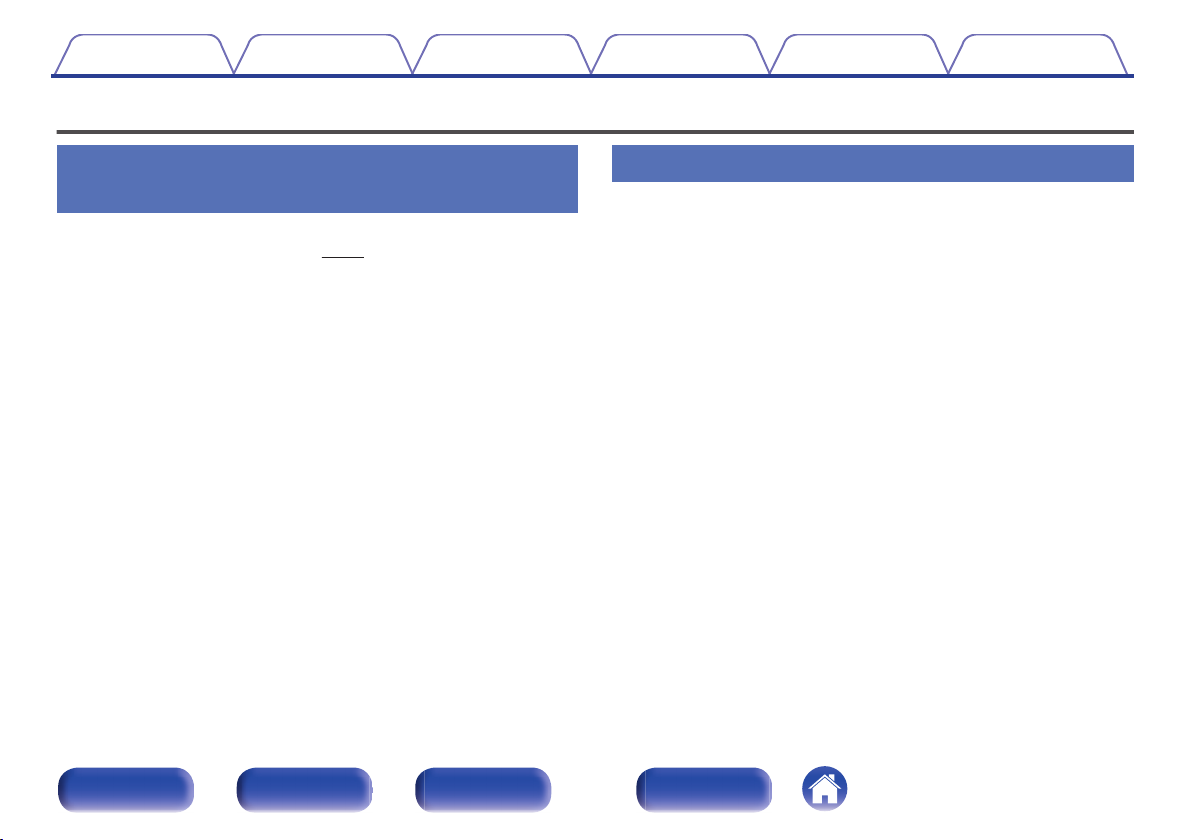
Inhalt Anschlüsse Wiedergabe
Merkmale
Einstellungen
Tipps Anhang
Es werden zahlreiche Musikformate in
einem kompakten Gehäuse unterstützt
Unterstützung von Internetradio und Musik-Streaming
0
Unterstützung von AirPlay® (v
Sie können verschiedene Inhalte wiedergeben, z. B. Internetradio oder
Audiodateien, die auf Ihrem Computer gespeichert sind.
Dieses Gerät unterstützt auch AirPlay, mit dessen Hilfe Sie eine
Musikbibliothek von einem iPhone®, iPad®, iPod touch® oder aus
iTunes® streamen können.
DLNA (Digital Living Network Alliance) Ver. 1.5-Unterstützung für
0
Audionetzwerke
Unterstützung von Online-Musik, einschließlich und Spotify
0
Unterstützung von Audiowiedergabe in hoher Qualität
0
WAV/FLAC/ALAC (Apple Lossless Audio Codec)/AIFF
Unterstützung von lückenloser Wiedergabe
0
Wiedergabe ohne Lücken zwischen Musikdateien (nur für WAV/FLAC/
ALAC/AIFF)
WiFi-Netzwerkfunktion mit integrierter Diversity-Antenne,
0
zertifiziert für eine effiziente Funkverbindung unter WMM (Wi-Fi
Multi Media)
Leistungsstarker digitaler Verstärker von hoher Qualität
0
S. 64)
Einfache Bedienung
Einfache WLAN-Verbindung durch Drücken der Wi-Fi CONNECT-
0
Taste (WPS und Wi-Fi-Freigabe)
Weitere Informationen finden Sie in der “Schnell-Installationsanleitung”.
Ganz einfache WLAN-Verbindung mit Bluetooth-Geräten
0
Sie können Musik auch einfach wiedergeben, indem Sie eine WLANVerbindung zu Ihrem Smartphone, Tablet-PC, PC usw. herstellen.
Wenn das Bluetooth-Gerät mit der NFC-Funktion ausgestattet ist,
0
können Sie durch Berührung der N-Markierung ganz einfach eine
Verbindung herstellen
Automatische iPod-Erkennung und Aufladen, auch wenn dieses
0
Gerät in den Standby-Modus wechselt
Denon “Hi-Fi Remote” App ist eine Anwendungssoftware, mit der
0
Sie grundlegende Bedienungen über ein iPad, iPhone, AndroidSmartphone oder Android-Tablet ausführen können,
beispielsweise Ein- und Ausschalten des Geräts, Ändern der
Lautstärke und Wechseln der Quelle.
Laden Sie die entsprechende Denon “Hi-Fi Remote” App für Ihre iOS- oder
z
Android-Geräte herunter. Das Gerät muss mit einem LAN verbunden sein, und
das iPad, iPhone, Android-Smartphone, Android-Tablet bzw. das andere Gerät
muss mit dem gleichen Netzwerk über Wi-Fi (WLAN) verbunden sein.
OLED-Display (Organic Light Emitting Diode), das 3 Zeilen
0
anzeigen kann
Automatischer Standby-Modus zum Energiesparen
0
Vorder-/
Oberseite
Rückseite
Fernbedienung
8
Index
Page 9
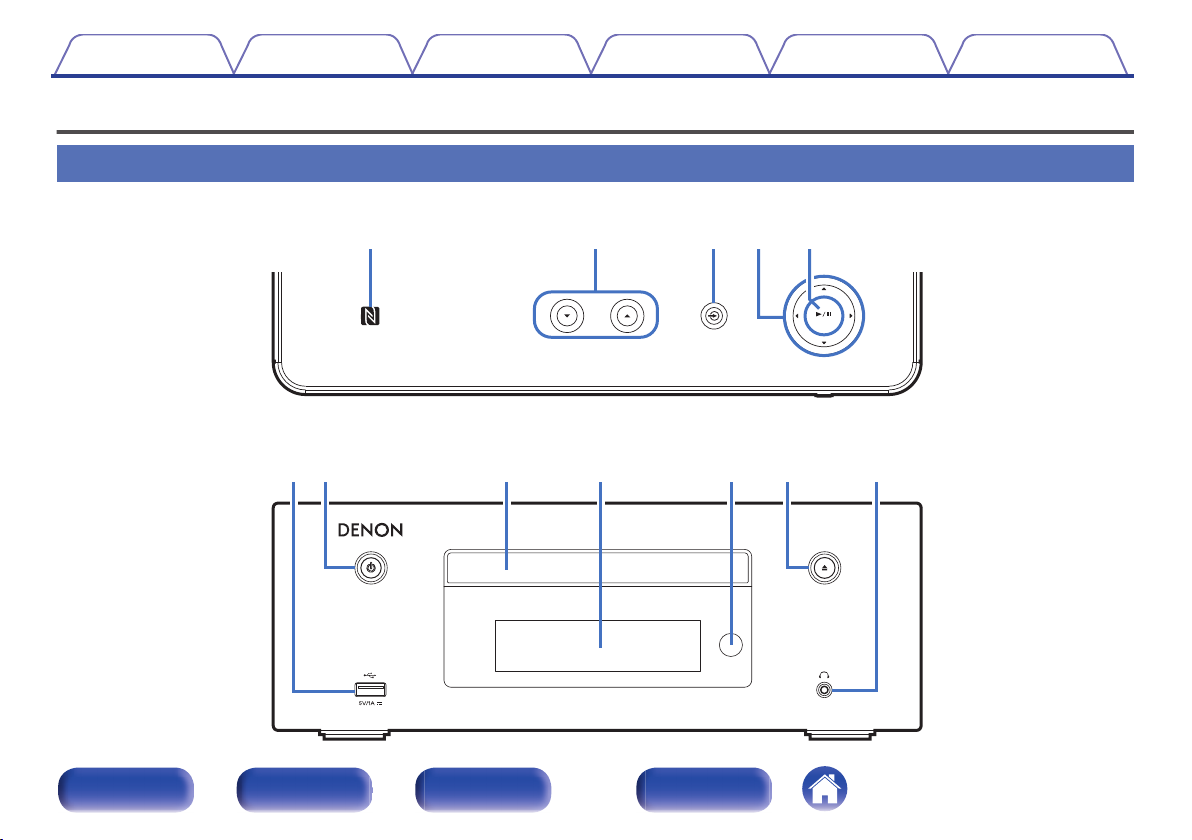
ENTER
VOLUME
u
o Q0yQ1 Q2
rwq et
i
GOberseiteH
GVorderseiteH
Inhalt Anschlüsse Wiedergabe
Bezeichnung und Funktionen der Teile
Vorder-/Oberseite
Einstellungen
Tipps Anhang
Oberseite
Vorder-/
.
Rückseite
Fernbedienung
9
Index
Page 10
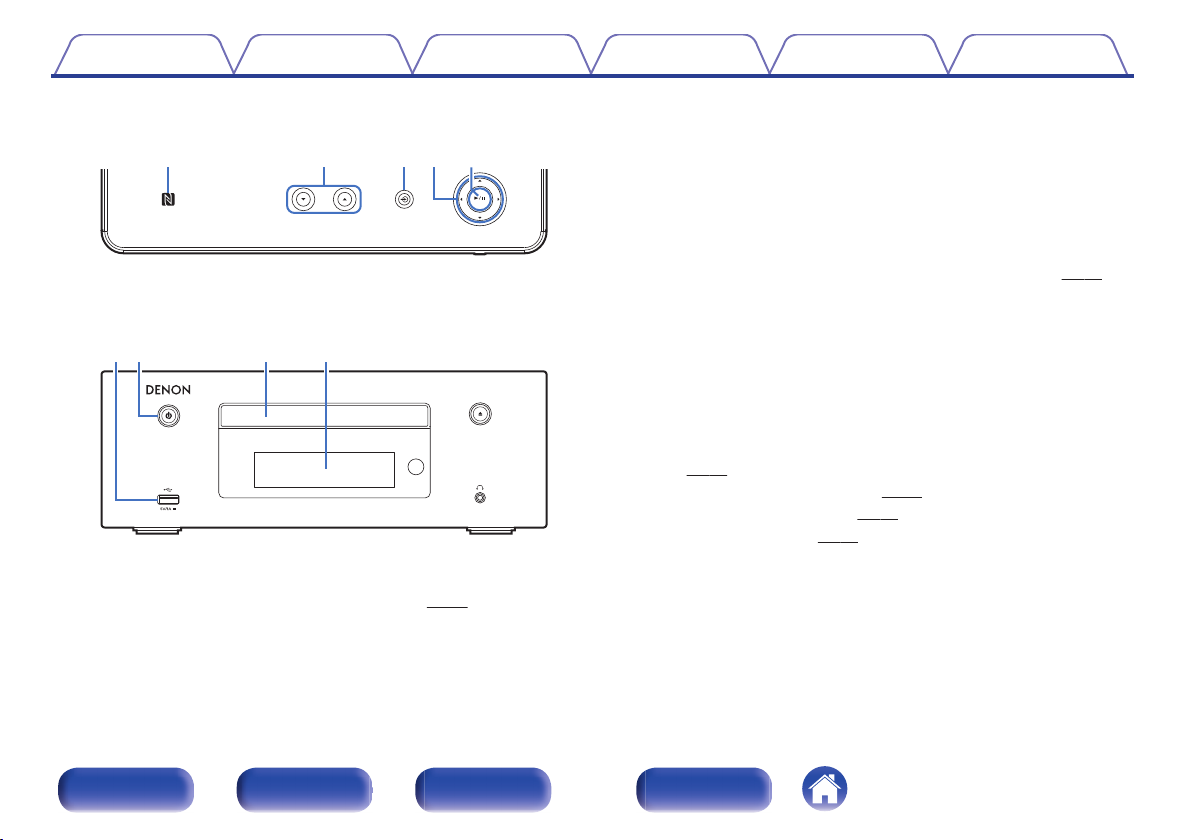
ENTER
VOLUME
uy
rwq et
i
GOberseiteH
GVorderseiteH
o
.
A
N-Markierung (Q)
Berühren Sie diese Markierung mit einem Bluetooth-Gerät mit NFCFunktion, wenn Sie es koppeln (registrieren). (v
Tasten für Lautstärke erhöhen/senken (VOLUME df)
B
Einstellung der Lautstärke.
Inhalt Anschlüsse Wiedergabe
S. 62)
Einstellungen
C
Taste zu Auswahl der Eingangsquelle (q)
Tipps Anhang
Auswählen der Eingangsquelle.
Pfeiltasten (uio p)
D
Ermöglichen die Auswahl von Elementen.
Wiedergabe-/Pause-/ENTER-Taste (1/3/ENTER)
E
Gibt Titel wieder, hält diese an und bestätigt den ausgewählten Inhalt.
USB-Anschluss
F
Zum Anschließen von iPod oder USB-Speichergeräten.
Netzschalter (X)
G
(v
S. 22)
Schaltet das Gerät ein und aus (Standby).
Netzanzeige
Die Netzanzeige ändert sich entsprechend dem Gerätestatus wie unten
dargestellt.
Eingeschaltet: Weiß
0
Normales Standby: Aus
0
Wenn “Netzwerk-Steuerung” auf “An” eingestellt ist: Rot
0
S. 91)
(v
iPod im Standby laden: Rot
0
Alarm-Standby: Orange (v
0
Display aus: Weiß
0
CD-Fachs
H
(v
S. 80)
(v
S. 86)
S. 55)
Hier wird die CD eingelegt.
Display
I
Hier werden zahlreiche Informationen angezeigt.
Vorder-/
Oberseite
Rückseite
Fernbedienung
10
Index
Page 11
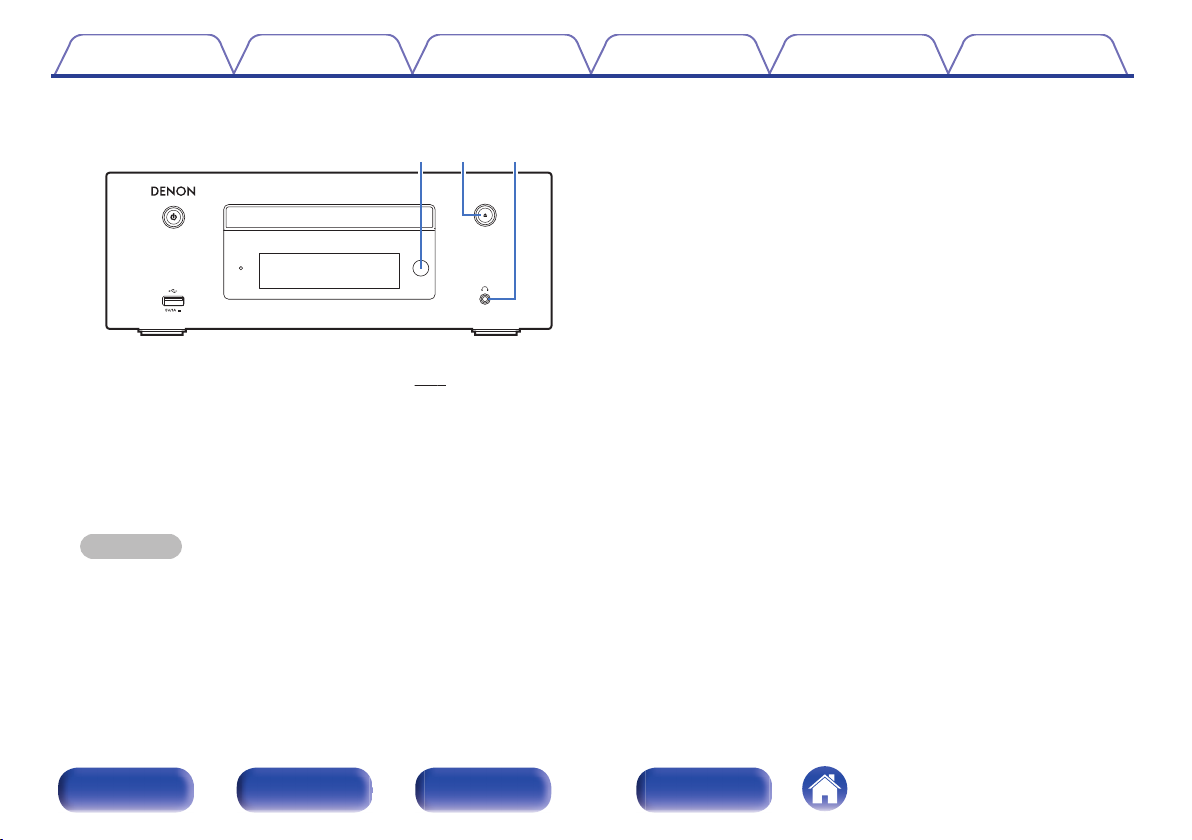
.
Q1 Q2 Q3
GVorderseiteH
Fernbedienungssensor
J
Empfängt Signale von der Fernbedienung. (v
Taste zum Öffnen/Schließen des CD-Fachs (5)
K
Mit dieser Taste wird das CD-Fach geöffnet und geschlossen.
L
Kopfhörerbuchse (R)
Ermöglicht den Anschluss von Kopfhörern.
Wenn der Kopfhörer an diese Buchse angeschlossen ist, ist kein Ton
mehr aus den angeschlossenen Lautsprechern zu hören.
Zur Vermeidung von Gehörschäden sollte die Lautstärke nicht übermäßig hoch
eingestellt werden.
Inhalt Anschlüsse Wiedergabe
S. 7)
HINWEIS
Einstellungen
Tipps Anhang
Vorder-/
Oberseite
Rückseite
Fernbedienung
11
Index
Page 12
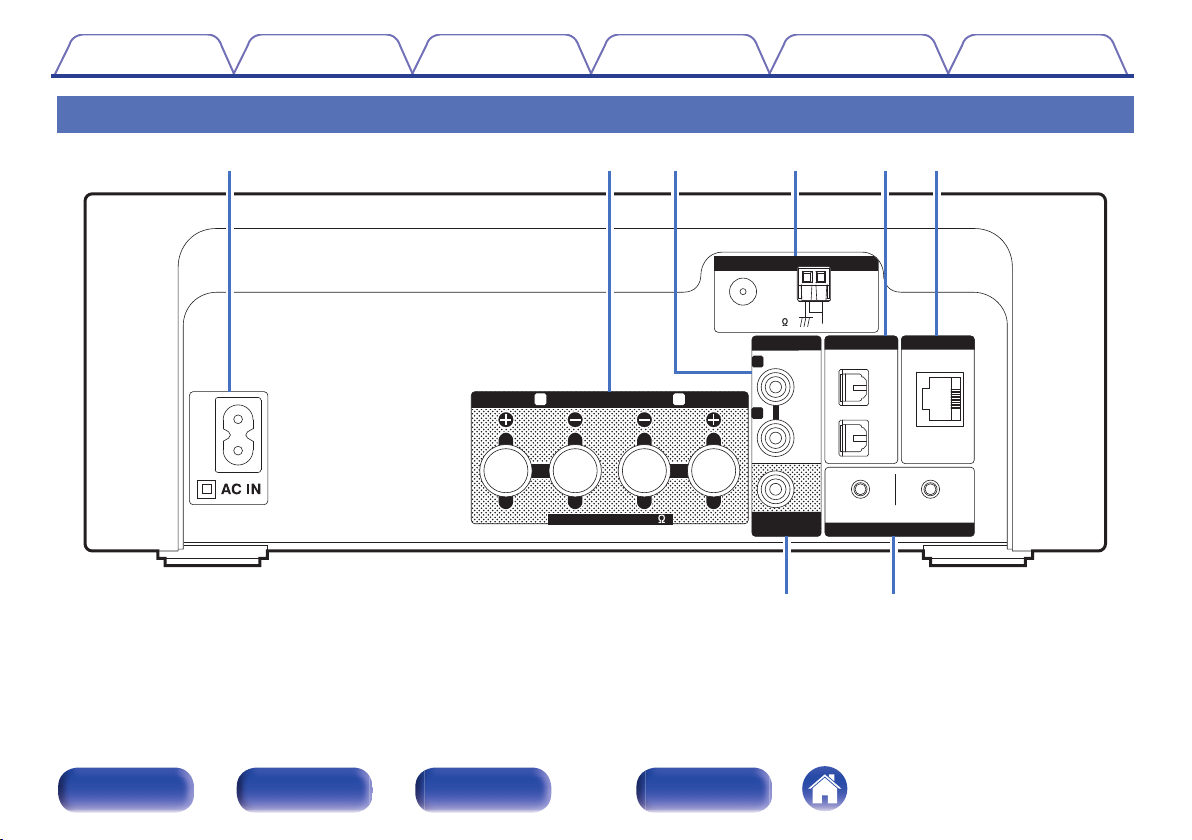
NETWORK
FM
AM
COAX.75
LOOP ANT.
SPEAKERS
IMPEDANCE : 4~16
ANALOG IN
L
R
L
R
DIGITAL IN
OPTICAL
CONNECT
Wi-Fi
SUB WOOFER
OUT
iOSWPS
1
2
ANTENNA
u i
q w re t y
Inhalt Anschlüsse Wiedergabe
Rückseite
Einstellungen
Tipps Anhang
.
Vorder-/
Oberseite
Rückseite
Fernbedienung
12
Index
Page 13
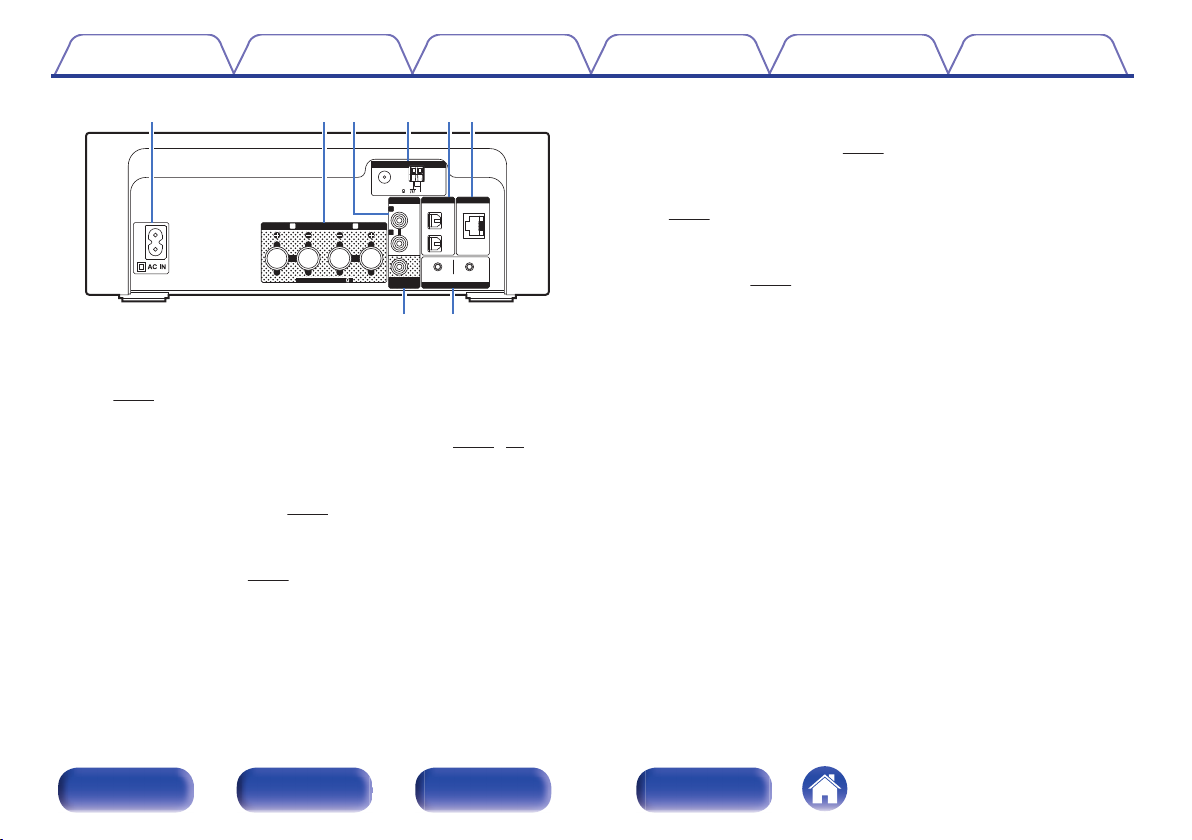
NETWORK
FM
AM
COAX.75
LOOP ANT.
SPEAKERS
IMPEDANCE : 4~16
ANALOG IN
L
R
L
R
DIGITAL IN
OPTICAL
CONNECT
Wi-Fi
SUB WOOFER
OUT
iOSWPS
1
2
ANTENNA
u i
q w re t y
Inhalt Anschlüsse Wiedergabe
.
Wechselstromeingang (AC IN)
A
Schließen Sie hier das im Lieferumfang enthaltene Netzkabel an.
(v S. 29)
Lautsprecheranschlüsse (SPEAKERS)
B
Ermöglichen den Anschluss von Lautsprechern.
ANALOG IN-Anschlüsse
C
(v
S. 18, 20)
Ermöglichen den Anschluss von mit analogen Audioanschlüssen
ausgestatteten Geräten. (v S. 21)
Anschluss für die Antenne (ANTENNA)
D
Ermöglicht den Anschluss von UKW-Antennen und MWRahmenantennen. (v S. 24)
Einstellungen
DIGITAL IN-Anschluss
E
Tipps Anhang
Ermöglichen den Anschluss von mit digitalen Audioanschlüssen
ausgestatteten Geräten. (v
NETWORK-Anschluss
F
S. 21)
Ermöglicht die Verbindung dieses Geräts mit dem Netzwerk.
(v S. 26)
SW OUT-Anschluss
G
Ermöglichen den Anschluss eines Subwoofers mit integriertem
Verstärker. (v S. 19)
Wi-Fi CONNECT-Tasten (iOS/WPS)
H
Ermöglicht die Verbindung mit dem WLAN.
(Weitere Informationen finden Sie in der “Schnell-
Installationsanleitung”.)
Vorder-/
Oberseite
Rückseite
Fernbedienung
13
Index
Page 14
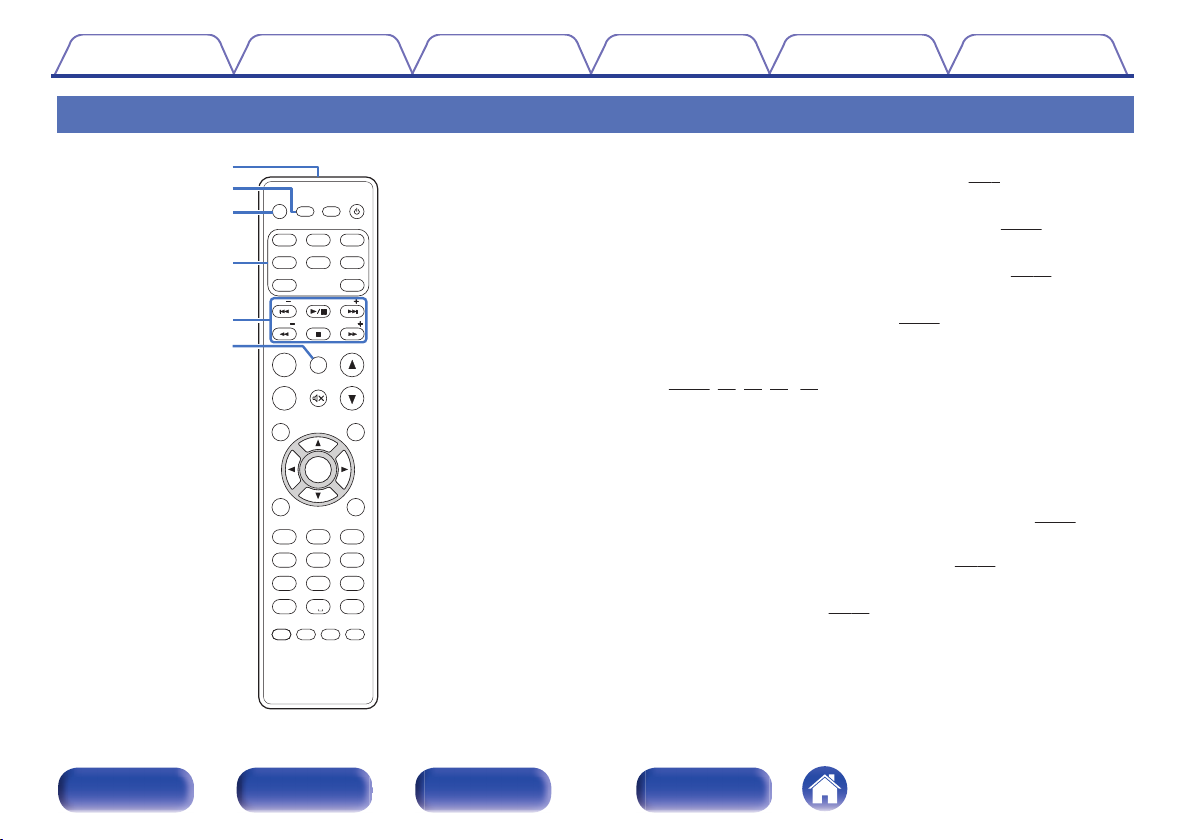
CH
CH
TUNER
TUNER
ADD
ADD
CALL
CALL
CD
CD
POWER
POWER
CLOCK
CLOCK
DIMMER
DIMMER
SLEEP
SLEEP
FAVORITES
FAVORITES
TOP MENU
TOP MENU
INFO
INFO
SETUP
SETUP
SEARCH
SEARCH
VOLUME
VOLUME
MODE
MODE
PROGRAM
PROGRAM
REP
REPEATAT
RANDO
RANDOM
MUSIC
MUSIC
SERVER
SERVER
DIGITAL IN
DIGITAL IN
ANALOG IN
ANALOG IN
INTERN
INTERNETET
RADIO
RADIO
. /
. /
ABC
ABC
a/A
DEF
DEF
GHI
GHI
JKL
JKL
MNO
MNO
PQRS
PQRS
TUV
TUV
WXYZ
WXYZ
*
*
CLEAR
CLEAR
1 2 3
4 5 6
7 8 9
+1
+10 0
SDB
SDB
TONE
TONE
CH
CH
MUTE
MUTE
ENTER
ENTER
TUNE
TUNE
TUNE
TUNE
Blu
Bluetooth
iPo
iPod/
USB
USB
e
w
q
r
t
y
Inhalt Anschlüsse Wiedergabe
Fernbedienung
Einstellungen
Fernbedienungssignalsender
A
Tipps Anhang
Überträgt Signale von der Fernbedienung. (v S. 7)
CLOCK-Taste
B
(v
Auf dem Gerät wird die aktuelle Zeit angezeigt.
SLEEP-Taste
C
Ermöglicht die Einstellung der Einschlaffunktion.
Tasten zu Auswahl der Eingangsquelle
D
Wählen die Eingangsquelle aus.
Systemtasten
E
(v
S. 31)
S. 79)
(v S. 79)
Ermöglichen das Starten der Wiedergabe und zugehöriger Funktionen.
(v S. 33, 36, 43, 54, 57)
Tasten für Rückwärts-/Vorwärtsspringen (8, 9)
0
Wiedergabe/Pause-Taste (1/3)
0
Tasten für schnellen Rück-/Vorlauf (6, 7)
0
Stopptaste (2)
0
Kanaltasten (CH +, –)
S. 50)
Ermöglichen die Bedienung der Favoriten-Funktion.
(v
Sendereinstelltasten (TUNE +, –)
Ermöglichen die Bedienung des Tuners. (v S. 45)
SDB/TONE-Taste
F
Einstellen des Klangs.
(v
S. 78)
Vorder-/
Oberseite
.
Rückseite
Fernbedienung
14
Index
Page 15
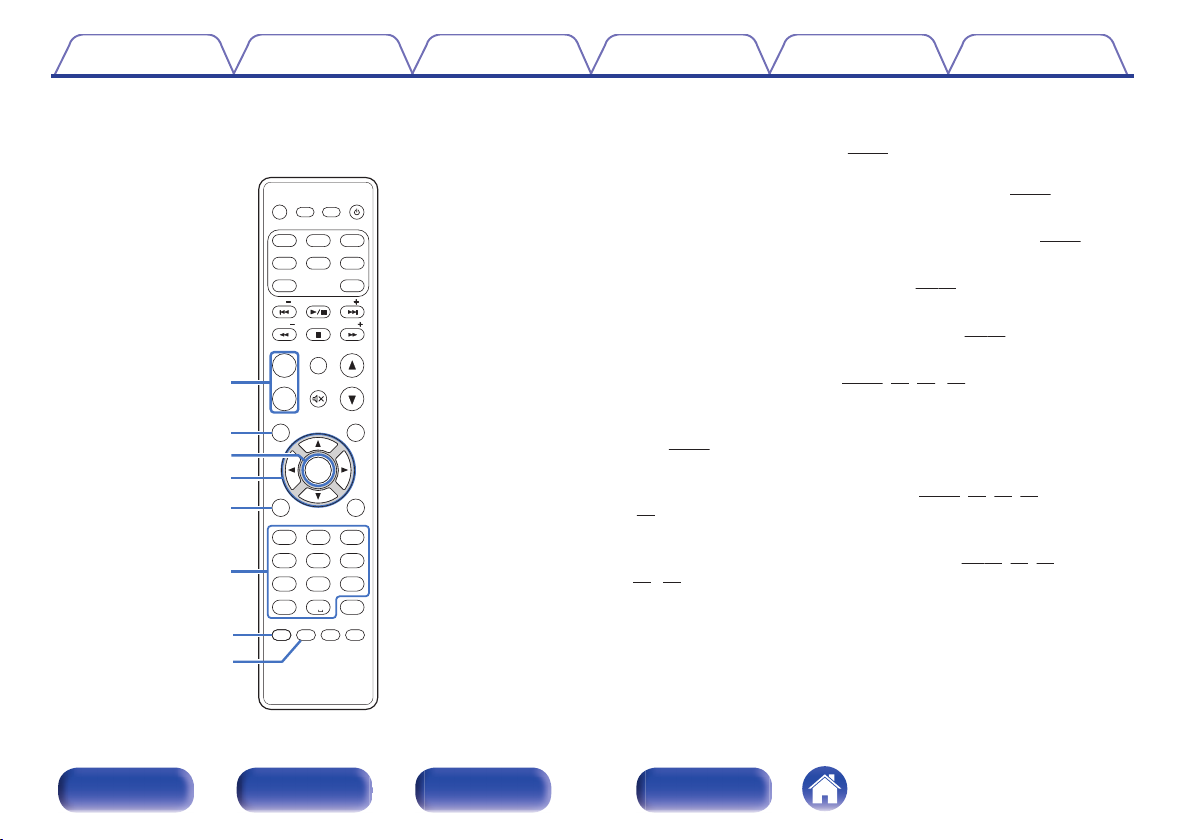
CH
CH
TUNER
TUNER
ADD
ADD
CALL
CALL
CD
CD
POWER
POWER
CLOCK
CLOCK
DIMMER
DIMMER
SLEEP
SLEEP
FAVORITES
FAVORITES
TOP MENU
TOP MENU
INFO
INFO
SETUP
SETUP
SEARCH
SEARCH
VOLUME
VOLUME
MODE
MODE
PROGRAM
PROGRAM
REP
REPEATAT
RANDO
RANDOM
MUSIC
MUSIC
SERVER
SERVER
DIGITAL IN
DIGITAL IN
ANALOG IN
ANALOG IN
INTERN
INTERNETET
RADIO
RADIO
. /
. /
ABC
ABC
a/A
DEF
DEF
GHI
GHI
JKL
JKL
MNO
MNO
PQRS
PQRS
TUV
TUV
WXYZ
WXYZ
*
*
CLEAR
CLEAR
1 2 3
4 5 6
7 8 9
+1
+10 0
SDB
SDB
TONE
TONE
CH
CH
MUTE
MUTE
ENTER
ENTER
TUNE
TUNE
TUNE
TUNE
Blu
Bluetooth
iPo
iPod/
USB
USB
u
i
Q1
Q2
Q0
o
Q3
Q4
Inhalt Anschlüsse Wiedergabe
.
Einstellungen
FAVORITES ADD / CALL-Tasten
G
Drücken Sie auf ADD-Taste, um der Favoritenliste Radiosender oder
0
Dateien hinzuzufügen.
Zum Abrufen eines in der Favoritenliste registrierten Radiosenders
0
oder einer Datei drücken Sie auf CALL-Taste.
TOP MENU-Taste
H
So gelangen Sie in einem Menü wieder zum Anfang.
ENTER-Taste
I
Diese Taste bestätigt die Auswahl.
Pfeiltasten (uio p)
J
Tipps Anhang
(v
S. 51)
S. 51)
(v
(v
(v
S. 83)
S. 83)
Ermöglichen die Auswahl von Elementen. (v S. 83)
SEARCH-Taste
K
(v
Ruft das Suchmenü auf.
Zahlentasten (0–9, +10)
L
S. 39, 43, 46, 57)
Ermöglichen die Eingabe von Buchstaben und Zahlen in das Gerät.
(v S. 84)
RANDOM-Taste
M
Schaltet die Zufallswiedergabe ein.
(v
S. 33, 36, 43, 54,
57)
REPEAT-Taste
N
(v
Schaltet die wiederholte Wiedergabe ein.
S. 33, 36, 43,
54, 57)
Vorder-/
Oberseite
Rückseite
Fernbedienung
15
Index
Page 16
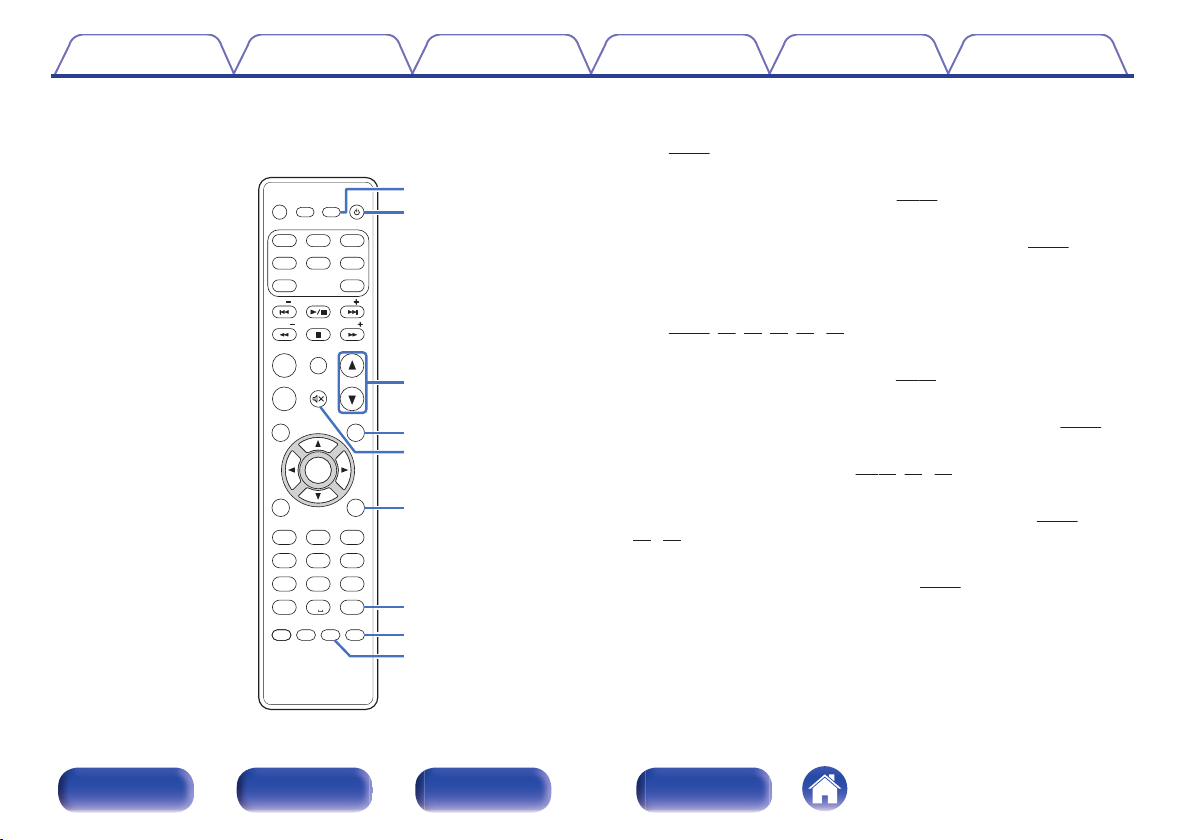
CH
CH
TUNER
TUNER
ADD
ADD
CALL
CALL
CD
CD
POWER
POWER
CLOCK
CLOCK
DIMMER
DIMMER
SLEEP
SLEEP
FAVORITES
FAVORITES
TOP MENU
TOP MENU
INFO
INFO
SETUP
SETUP
SEARCH
SEARCH
VOLUME
VOLUME
MODE
MODE
PROGRAM
PROGRAM
REP
REPEATAT
RANDO
RANDOM
MUSIC
MUSIC
SERVER
SERVER
DIGITAL IN
DIGITAL IN
ANALOG IN
ANALOG IN
INTERN
INTERNETET
RADIO
RADIO
. /
. /
ABC
ABC
a/A
DEF
DEF
GHI
GHI
JKL
JKL
MNO
MNO
PQRS
PQRS
TUV
TUV
WXYZ
WXYZ
*
*
CLEAR
CLEAR
1 2 3
4 5 6
7 8 9
+1
+10 0
SDB
SDB
TONE
TONE
CH
CH
MUTE
MUTE
ENTER
ENTER
TUNE
TUNE
TUNE
TUNE
Blu
Bluetooth
iPo
iPod/
USB
USB
Q7
Q9
W0
Q8
W1
W2
W3
Q6
Q5
Inhalt Anschlüsse Wiedergabe
.
Einstellungen
DIMMER-Taste
O
Tipps Anhang
Ermöglicht die Einstellung der Display-Helligkeit dieses Geräts.
(v
S. 80)
Netzschalter (X)
P
Schaltet das Gerät ein/Standby. (v
VOLUME-Tasten (df)
Q
Ermöglichen die Einstellung des Lautstärkepegels.
Informationstaste (INFO)
R
S. 31)
(v
S. 32)
Ermöglicht das Umschalten der Albumname und Titelname auf dem
Wiedergabebildschirm.
(v S. 34, 36, 39, 43, 54, 57)
MUTE-Taste (:)
S
Stellt die Audioausgabe stumm.
SETUP-Taste
T
Das Einrichtungsmenü wird auf dem Display angezeigt.
CLEAR-Taste
U
Verwirft die Einstellungen. (v
MODE-Taste
V
S. 32)
(v
S. 34, 51, 85)
(v
Ermöglicht das Umschalten des Bedienungsmodus. (v S. 36,
46, 54)
PROGRAM-Taste
W
(v
Aktiviert die Programmwiedergabe.
S. 34)
S. 83)
Vorder-/
Oberseite
Rückseite
Fernbedienung
16
Index
Page 17
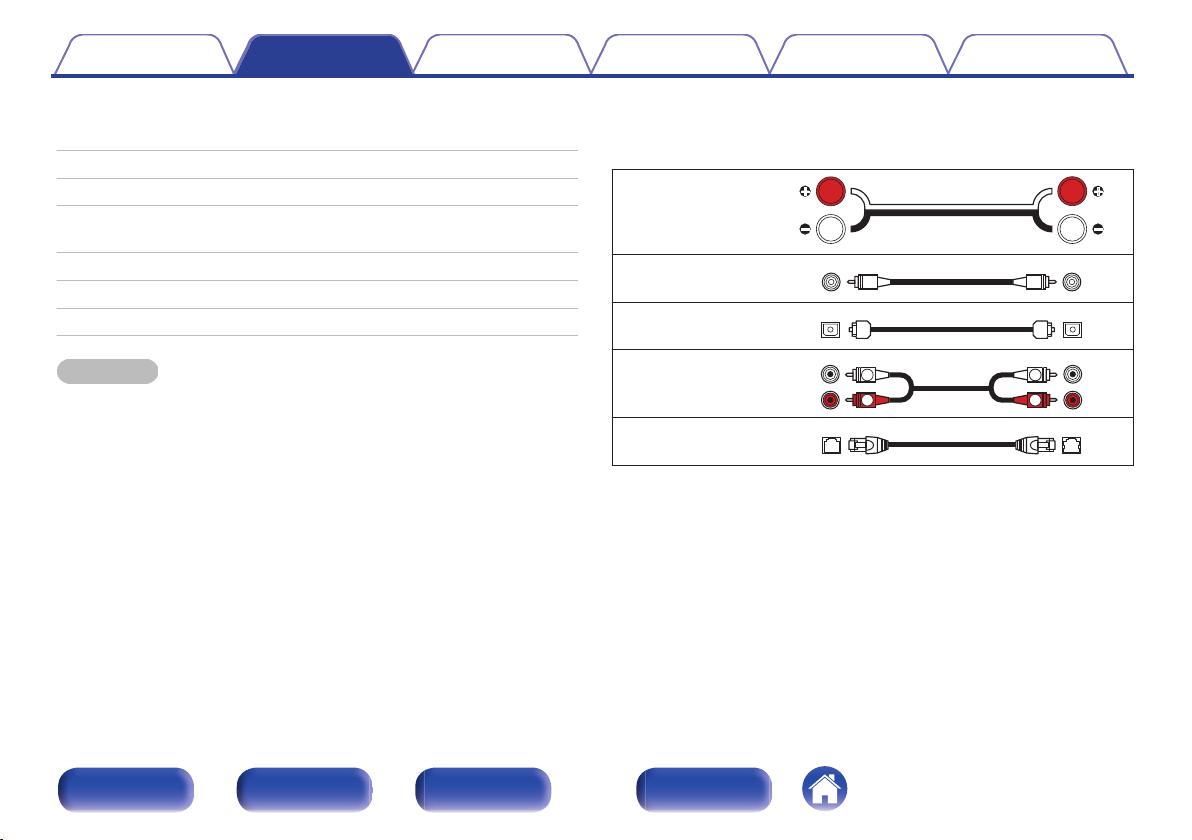
R
L
R
L
Inhalt Anschlüsse Wiedergabe
Anschlüsse
Einstellungen
Tipps Anhang
o
Inhalt
Lautsprecheranschluss 18
Anschließen eines analogen Geräts 21
Anschließen eines Wiedergabegeräts 21
Anschließen eines iPod oder USB-Speichergeräts an den USB-
Anschluss 22
Anschließen einer UKW/MW-Antenne 24
Anschließen an ein Heim-Netzwerk (LAN) 26
Anschluss des Netzkabels 29
HINWEIS
Stecken Sie das Netzkabel erst dann an, wenn alle Geräte angeschlossen
0
wurden.
Bündeln Sie Netzkabel und Anschlusskabel nicht. Anderenfalls kann es zu
0
Brumm- oder anderen Störgeräuschen kommen.
o
Anschlusskabel
Legen Sie sich die für die anzuschließenden Geräte erforderlichen Kabel
bereit.
Lautsprecherkabel
.
Subwoofer-Kabel
Optisches Kabel
.
.
Audiokabel
.
LAN-Kabel
.
Vorder-/
Oberseite
Rückseite
Fernbedienung
17
Index
Page 18

Inhalt Anschlüsse Wiedergabe
Lautsprecheranschluss
Einstellungen
Tipps Anhang
In diesem Beispiel werden die Lautsprecher in diesem Raum an das Gerät
angeschlossen.
Dieser Abschnitt enthält eine Beschreibung ihres Anschlusses in
typischen Szenarien.
HINWEIS
Trennen Sie die Stromversorgung des Geräts, bevor Sie die Lautsprecher
0
anschließen. Schalten Sie auch den Subwoofer aus.
Schließen Sie die Lautsprecherkabel so an, dass sie an den Anschlussbuchsen
0
nicht überstehen. Die Schutzschaltung kann u. U. aktiviert werden, wenn die
Adern die Schalttafel berühren oder wenn die Plus- und Minuspole einander
berühren.
Berühren Sie die Anschlussbuchsen der Lautsprecher nicht, wenn das Gerät an
0
das Stromnetz angeschlossen ist. Dies kann zu einem Stromschlag führen.
Verwenden Sie Lautsprecher mit einer Impedanz von 4 bis 16
0
“Überlastschutz” (v
S. 128)
Ω/Ohm.
Anschließen der Lautsprecherkabel
Schließen Sie das Lautsprecherkabel mit der roten Gummikappe am +
Lautsprecheranschluss (rot) und das andere Kabel am Lautsprecheranschluss an.
Isolieren Sie ca. 10 mm des Lautsprecherkabelendes
1
ab und verzwirbeln Sie das Ende der Ader fest.
.
Drücken Sie den Lautsprecheranschluss und führen
2
Sie das Lautsprecherkabel in den Kabeleinführschlitz.
.
Lassen Sie den Lautsprecheranschluss los, um das
3
Lautsprecherkabel zu fixieren.
.
Vorder-/
Oberseite
Rückseite
Fernbedienung
18
Index
Page 19
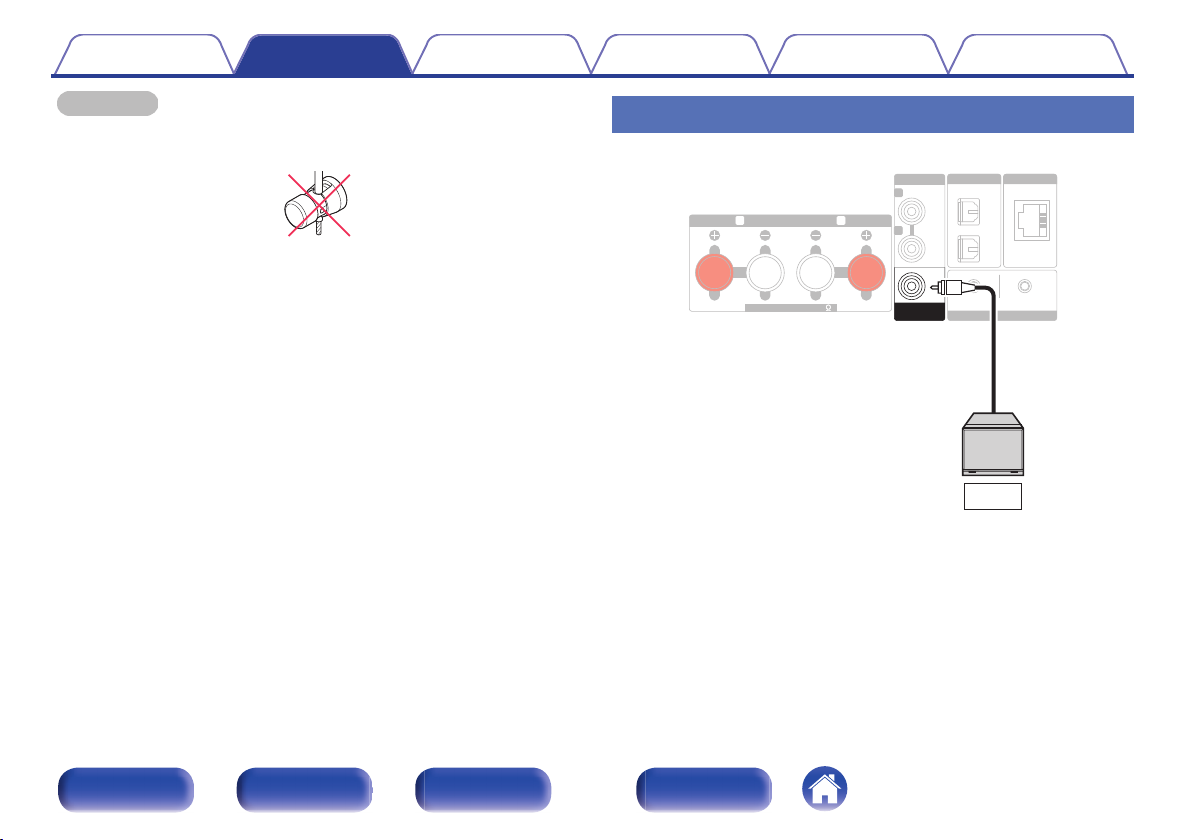
NETWORK
SPEAKERS
IMPEDANCE : 4~16
ANALOG IN
L
R
LR
DIGITAL IN
OPTICAL
CONNECT
Wi-Fi
iOSWPS
1
2
SUB WOOFER
OUT
SW
Inhalt Anschlüsse Wiedergabe
Einstellungen
Tipps Anhang
HINWEIS
Achten Sie darauf, dass nur der Aderteil des Lautsprecherkabels eingeführt wird.
Wenn der nicht abisolierte Teil eingeführt wird, wird möglicherweise kein Ton
ausgegeben.
.
Anschließen der Subwoofer
Verwenden Sie zum Anschließen des Subwoofers ein Subwoofer-Kabel.
.
Vorder-/
Oberseite
Rückseite
Fernbedienung
19
Index
Page 20
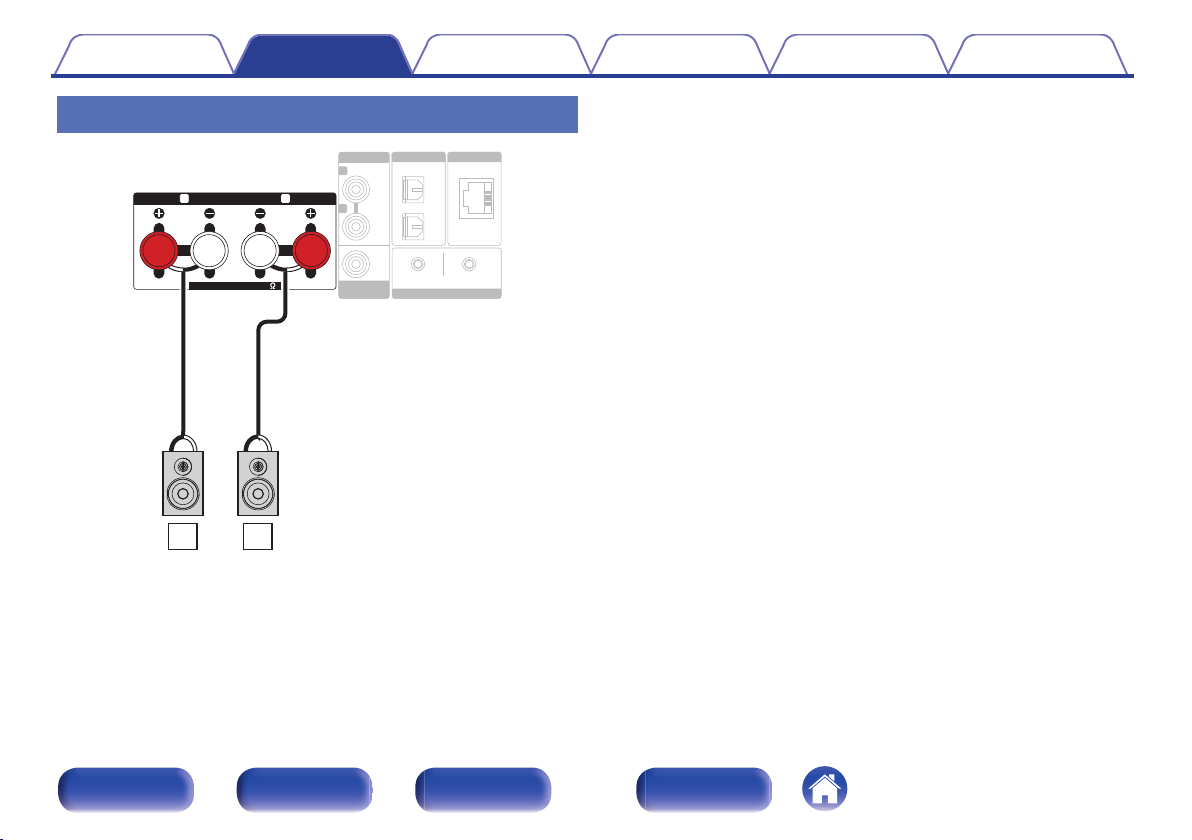
NETWORK
ANALOG IN
L
R
DIGITAL IN
OPTICAL
CONNECT
Wi-Fi
SUB WOOFER
OUT
iOSWPS
1
2
SPEAKERS
IMPEDANCE : 4~16
LR
wq
wq
RL
Inhalt Anschlüsse Wiedergabe
Anschließen der Lautsprecher
Einstellungen
Tipps Anhang
.
Vorder-/
Oberseite
Fernbedienung
20
Index
Rückseite
Page 21
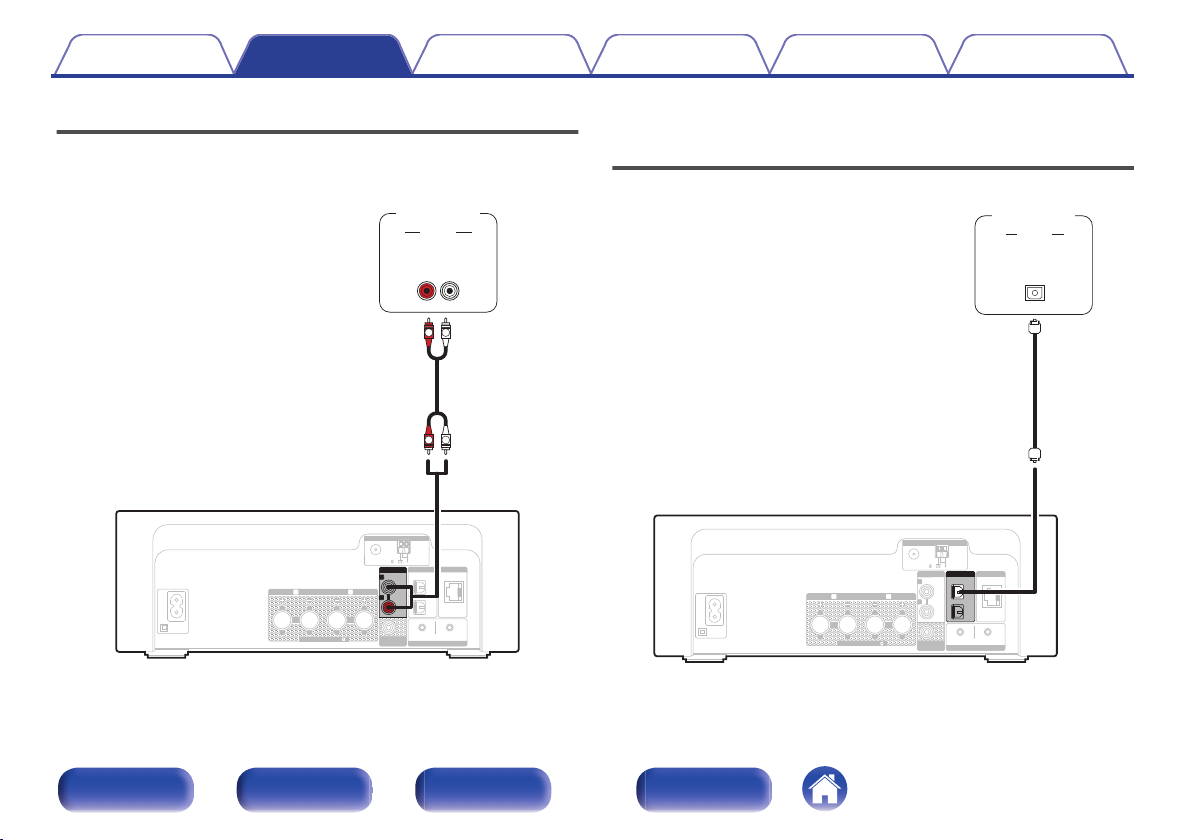
NETWORK
FM
AM
COAX.75
LOOP ANT.
SPEAKERS
IMPEDANCE : 4~16
AC IN
LR
DIGITAL IN
OPTICAL
CONNECT
Wi-Fi
SUB WOOFER
OUT
iOSWPS
1
2
ANTENNA
ANALOG IN
L
R
AUDIO
LR
OUT
L
R
L
R
AUDIO
Analoges
Gerät
NETWORK
FM
AM
COAX.75
LOOP ANT.
SPEAKERS
IMPEDANCE : 4~16
AC IN
ANALOG IN
L
R
LR
CONNECT
Wi-Fi
SUB WOOFER
OUT
iOSWPS
ANTENNA
DIGITAL IN
OPTICAL
1
2
AUDIO
OPTICAL
OUT
Digitales
Gerät
Inhalt Anschlüsse Wiedergabe
Einstellungen
Tipps Anhang
Anschließen eines analogen Geräts
Anschließen eines
Wiedergabegeräts
.
Vorder-/
Oberseite
Rückseite
Fernbedienung
21
Index
Page 22
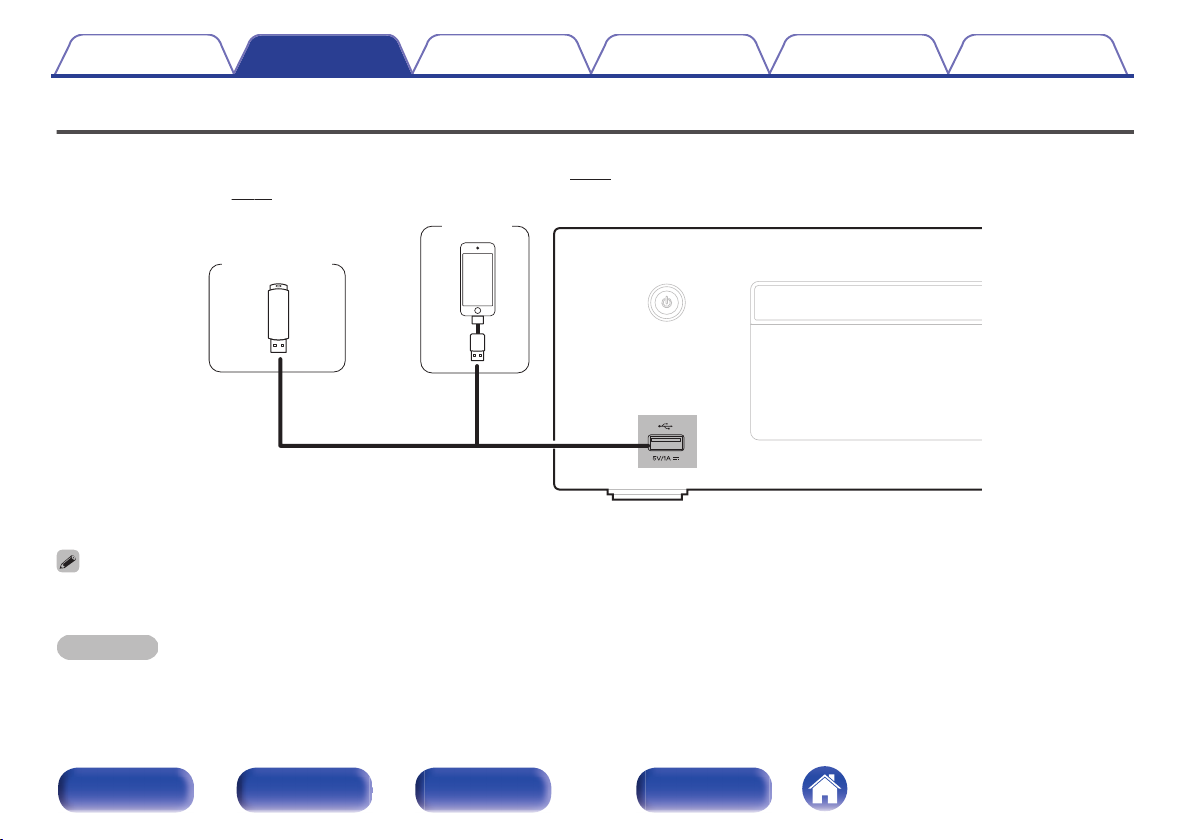
USB-
Speicherger
ät
oder
iPod
Inhalt Anschlüsse Wiedergabe
Einstellungen
Tipps Anhang
Anschließen eines iPod oder USB-Speichergeräts an den USB-Anschluss
Verwenden Sie zum Anschließen eines iPod/iPhone an das Gerät den mit dem iPod/iPhone gelieferten USB-Adapter.
0
Bedienungsanleitungen finden Sie unter “Wiedergabe eines iPod” (v
0
gespeichert sind” (v
S. 57).
.
S. 52) oder “Wiedergeben von Dateien, die auf einem USB-Speichergerät
Denon kann nicht garantieren, dass alle USB-Speicher verwendet oder mit Strom versorgt werden können. Wenn Sie ein mobiles USB-Festplattenlaufwerk verwenden, das
über einen Netzadapter verfügt, verwenden Sie diesen.
HINWEIS
USB-Speichergerät können nicht über einen USB-Hub verwendet werden.
0
Es ist nicht möglich, dieses Gerät zu verwenden, wenn es per USB-Kabel an den USB-Anschluss eines Computers angeschlossen wird.
0
Verwenden Sie kein Verlängerungskabel, wenn Sie ein USB-Speichergerät anschließen. Dieses könnte Radio-Interferenzen mit anderen Geräten verursachen.
0
Vorder-/
Oberseite
Rückseite
Fernbedienung
22
Index
Page 23
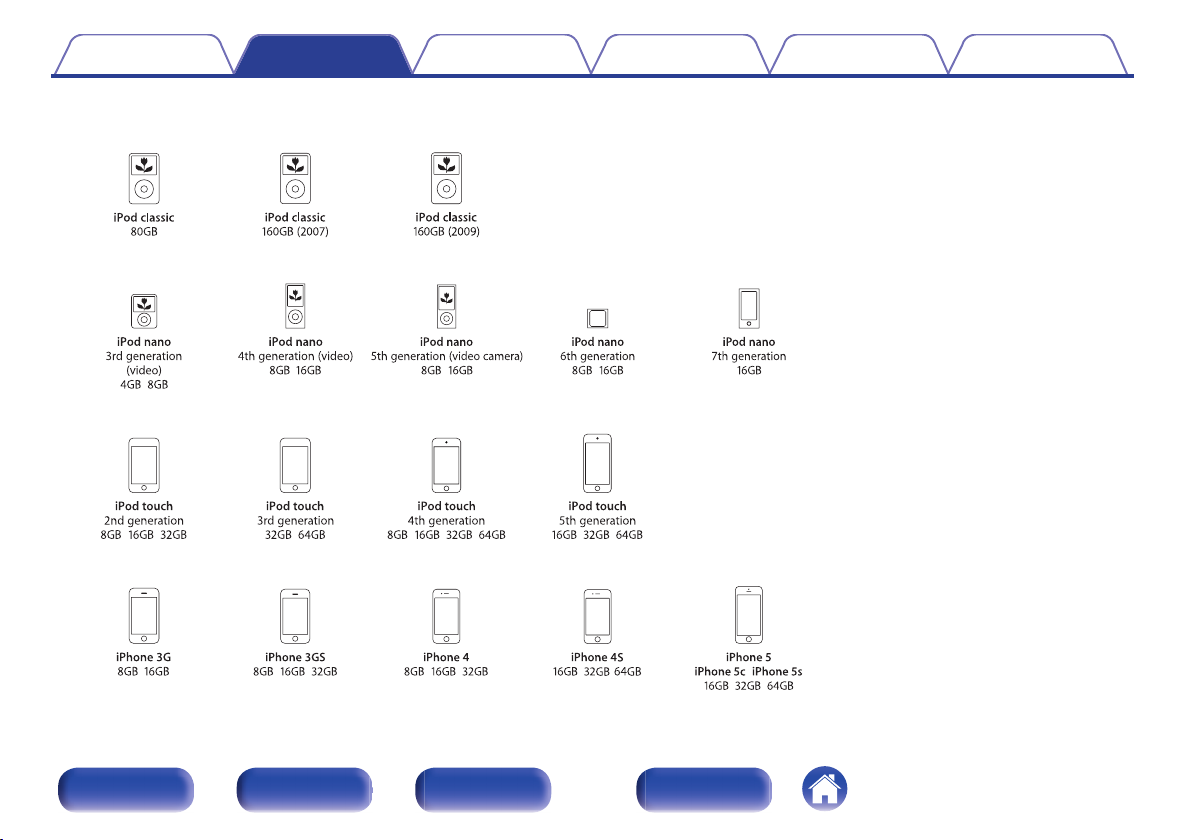
Unterstützte iPod-/iPhone-Modelle
• iPod classic
• iPod nano
• iPod touch
• iPhone
o
Inhalt Anschlüsse Wiedergabe
Einstellungen
Tipps Anhang
.
Vorder-/
Oberseite
Rückseite
Fernbedienung
23
Index
Page 24
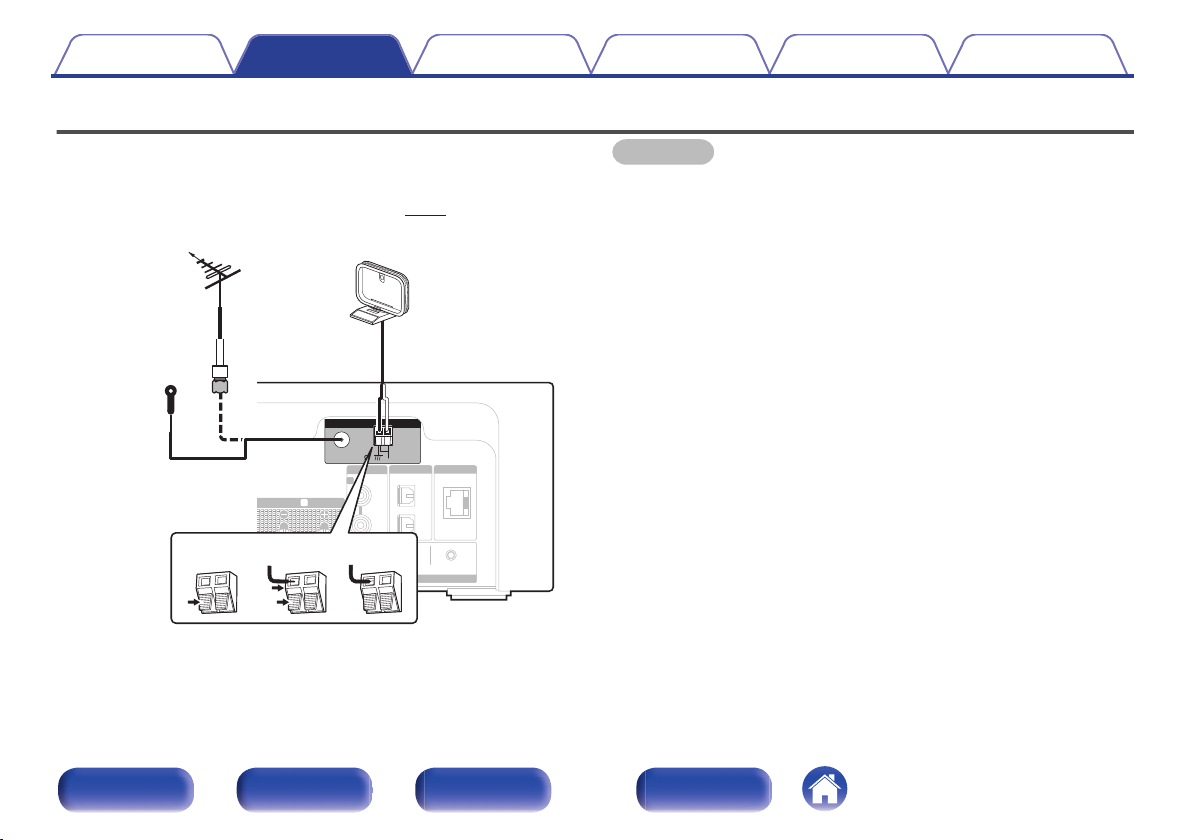
NETWORK
AKERS
CE : 4~16
ANALOG IN
L
R
L
DIGITAL IN
OPTICAL
CONNECT
Wi-Fi
SUB WOOFER
OUT
iOSWPS
1
2
FM
AM
COAX.75
LOOP ANT.
ANTENNA
weq
Ausrichtung für Sender
UKW-
Außenantenne
MW-Rahmenantenne
(im Lieferumfang enthalten)
UKW-Zimmerantenne
(im Lieferumfang enthalten)
Schwarz
Weiß
75-Ω-Koaxialkabel
Inhalt Anschlüsse Wiedergabe
Anschließen einer UKW/MW-Antenne
Einstellungen
Tipps Anhang
Wenn der Radioempfang nach dem Anschließen der Antenne einwandfrei
funktioniert, fixieren Sie die Antenne mit Klebeband an einer Stelle, an der
das Hintergrundrauschen am geringsten und die Klangqualität am besten
ist. “Wiedergabe von UKW/MW-Sendungen” (v S. 45)
.
Vorder-/
Oberseite
Rückseite
Fernbedienung
HINWEIS
Schließen Sie nicht zwei UKW-Antennen gleichzeitig an.
0
Wenn der Radioempfang gestört bleibt, ist eine Außenantenne zu empfehlen.
0
Einzelheiten erfahren Sie in dem Fachgeschäft, in dem Sie das Gerät gekauft
haben.
Trennen Sie die MW-Rahmenantenne auch dann nicht, wenn eine MW-
0
Außenantenne angeschlossen ist.
Achten Sie darauf, dass die Leiteranschlüsse der MW-Rahmenantenne keine
0
Metallteile am Gerät berühren.
24
Index
Page 25
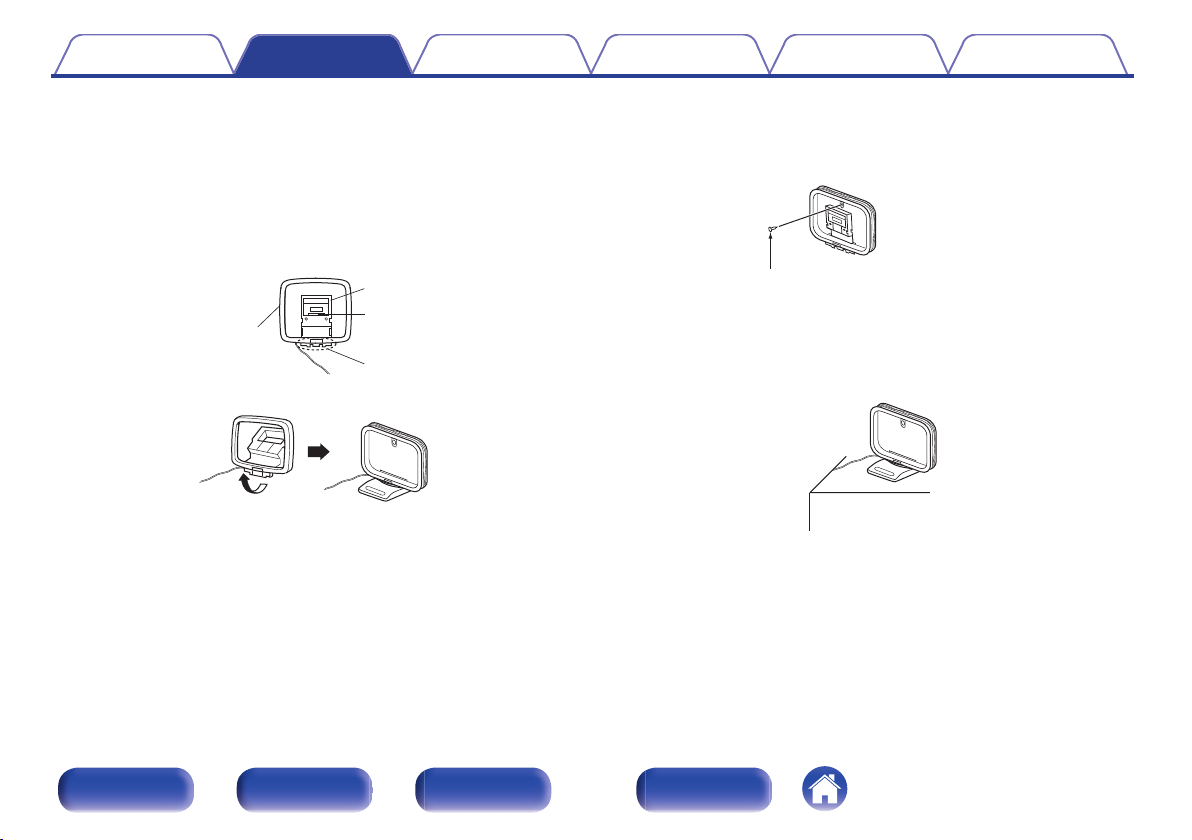
o
Herausragender Teil
Rechteckige Öffnung
Standfuß
Rahmenantenne
Nagel, Klammer usw.
Zusammenbau der MW-Rahmenantenne
Führen Sie den Standfußteil auf der Rückseite unten an
1
der Rahmenantenne ein, und biegen Sie ihn nach vorne
um.
Führen Sie den herausragenden Teil in die rechteckige
2
Öffnung im Standfuß hindurch.
.
Inhalt Anschlüsse Wiedergabe
Einstellungen
o
Verwendung der MW-Rahmenantenne
Verwendung bei Wandmontage
Ohne Zusammenbau direkt an der Wand montieren.
.
Verwendung bei freier Aufstellung
Gehen Sie beim Zusammenbau wie oben erläutert vor.
Informationen zur Montage finden Sie unter “Montage der MW-
Rahmenantenne”.
Tipps Anhang
.
Vorder-/
Oberseite
Rückseite
Fernbedienung
25
Index
Page 26
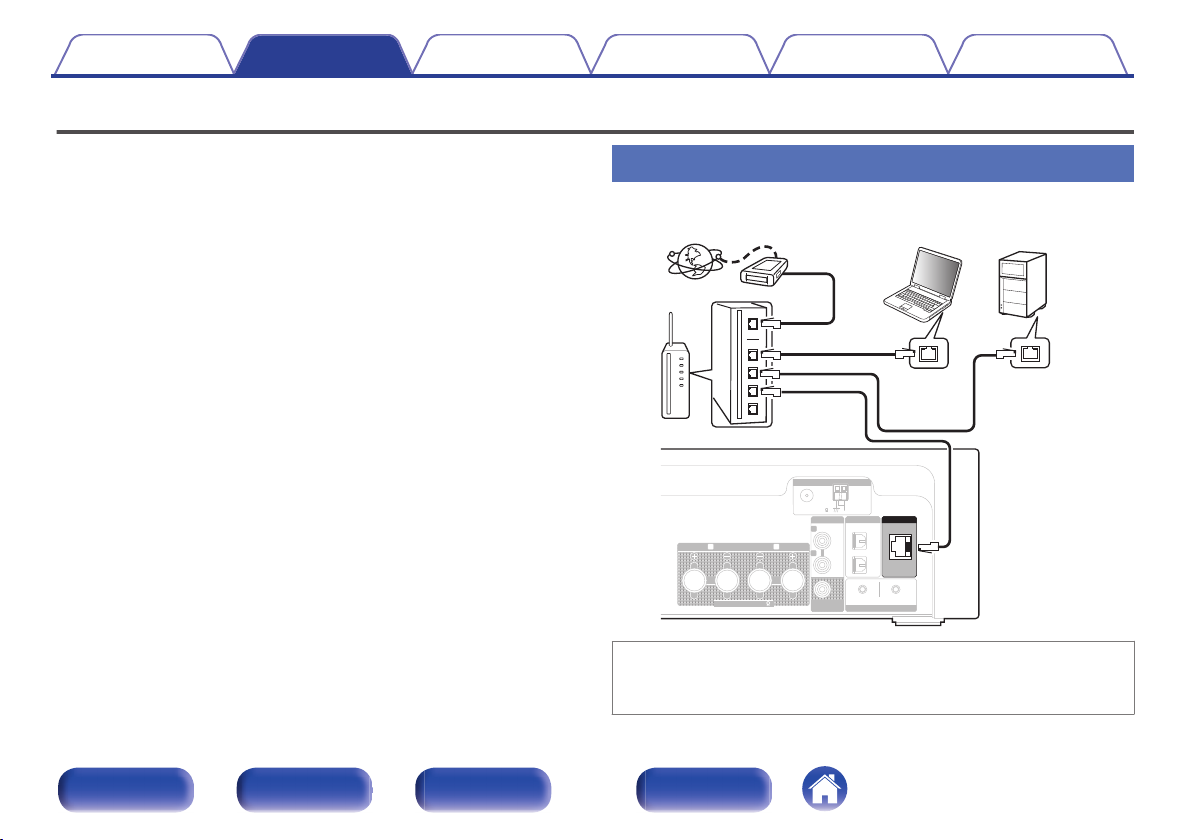
FM
AM
COAX.75
LOOP ANT.
SPEAKERS
IMPEDANCE : 4~16
ANALOG IN
L
R
LR
DIGITAL IN
OPTICAL
CONNECT
Wi-Fi
SUB WOOFER
OUT
iOSWPS
1
2
ANTENNA
NETWORK
Internet
Modem
Computer
Router
Zum WLAN
Zum LAN-Anschluss
Zum LAN-Anschluss
LAN-Anschluss/
EthernetAnschluss
LAN-Anschluss/
EthernetAnschluss
NAS
(Network Attached
Storage)
Inhalt Anschlüsse Wiedergabe
Anschließen an ein Heim-Netzwerk (LAN)
Einstellungen
Tipps Anhang
Sie können dieses Gerät an Ihr Heimnetzwerk (LAN) anschließen, sodass
die folgenden Wiedergabe- und Bedienoptionen zur Verfügung stehen.
Wiedergabe von Netzwerkaudio wie Internetradio oder eines
0
Musikservers
Wiedergabe von Musik von Online-Streaming-Diensten
0
Verwenden der Apple AirPlay-Funktion
0
Bedienung dieses Geräts über das Netzwerk
0
Firmware-Update
0
Fernbedienung
Vorder-/
Oberseite
Rückseite
Kabelgebundenes LAN
.
Wenden Sie sich für Einrichtung einer Internetverbindung an
einen Internetdienstanbieter ISP (Internet Service Provider) oder
einen Computerfachhandel.
26
Index
Page 27
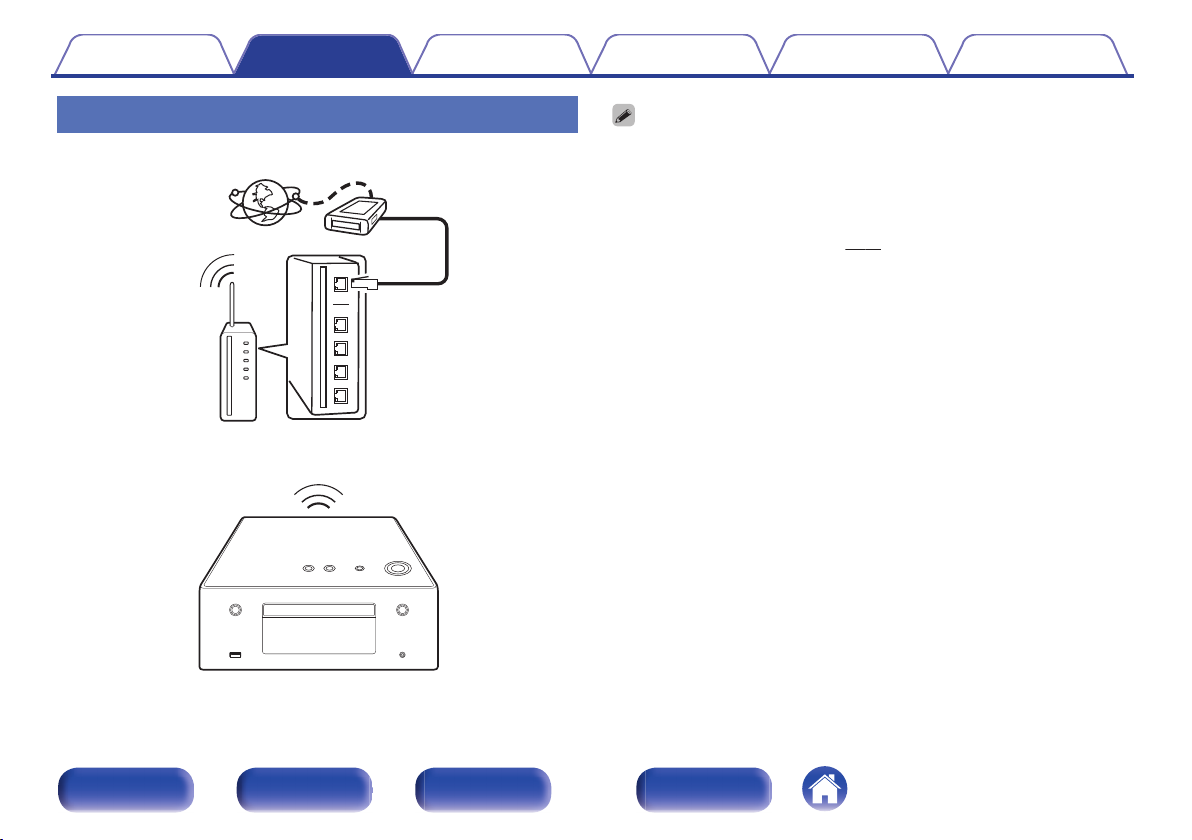
Internet
Modem
Zum WLAN
Router mit Access Point
Inhalt Anschlüsse Wiedergabe
WLAN
Einstellungen
Dieses Gerät kann DHCP und Auto-IP verwenden, um die Netzwerkeinstellungen
0
automatisch vorzunehmen.
Wenn Sie dieses Gerät mit der aktivierten DHCP-Funktion Ihres Breitband-
0
Routers verwenden, nimmt das Gerät die Einstellung der IP-Adresse und andere
Einstellungen automatisch vor. Wenn dieses Gerät an ein Netzwerk ohne DHCPFunktion angeschlossen wurde, nehmen Sie die Einstellungen für die IP-Adresse
usw. im Menü “Netzwerk” vor.
Wenn Sie dieses Gerät verwenden, empfehlen wir einen Router mit folgenden
0
Funktionen:
Integrierter DHCP-Server
0
Diese Funktion weist im LAN automatisch IP-Adressen zu.
Integrierter 100BASE-TX-Switch
0
Wenn Sie mehrere Geräte anschließen, empfehlen wir die Verwendung eines
Switching Hubs mit einer Geschwindigkeit von mindestens 100 Mbps.
Verwenden Sie nur im Fachhandel erhältliche geschirmte STP- oder ScTP LAN-
0
Kabel. (CAT-5 oder höher empfohlen)
Es wird ein herkömmliches geschirmtes LAN-Kabel empfohlen. Wenn Sie ein
0
Flachkabel oder ein nicht geschirmtes Kabel verwenden, könnten andere Geräte
gestört werden.
Wenn Sie einen mit WPS (Wi-Fi Protected Setup) kompatiblen Router verwenden,
0
können Sie für das Herstellen der Wi-Fi-Verbindung einfach an diesem Gerät die
Wi-Fi CONNECT-/WPS-Taste drücken. (Weitere Informationen finden Sie in der
“Schnell-Installationsanleitung”.)
Tipps Anhang
(v
S. 91)
.
Vorder-/
Oberseite
Rückseite
Fernbedienung
27
Index
Page 28
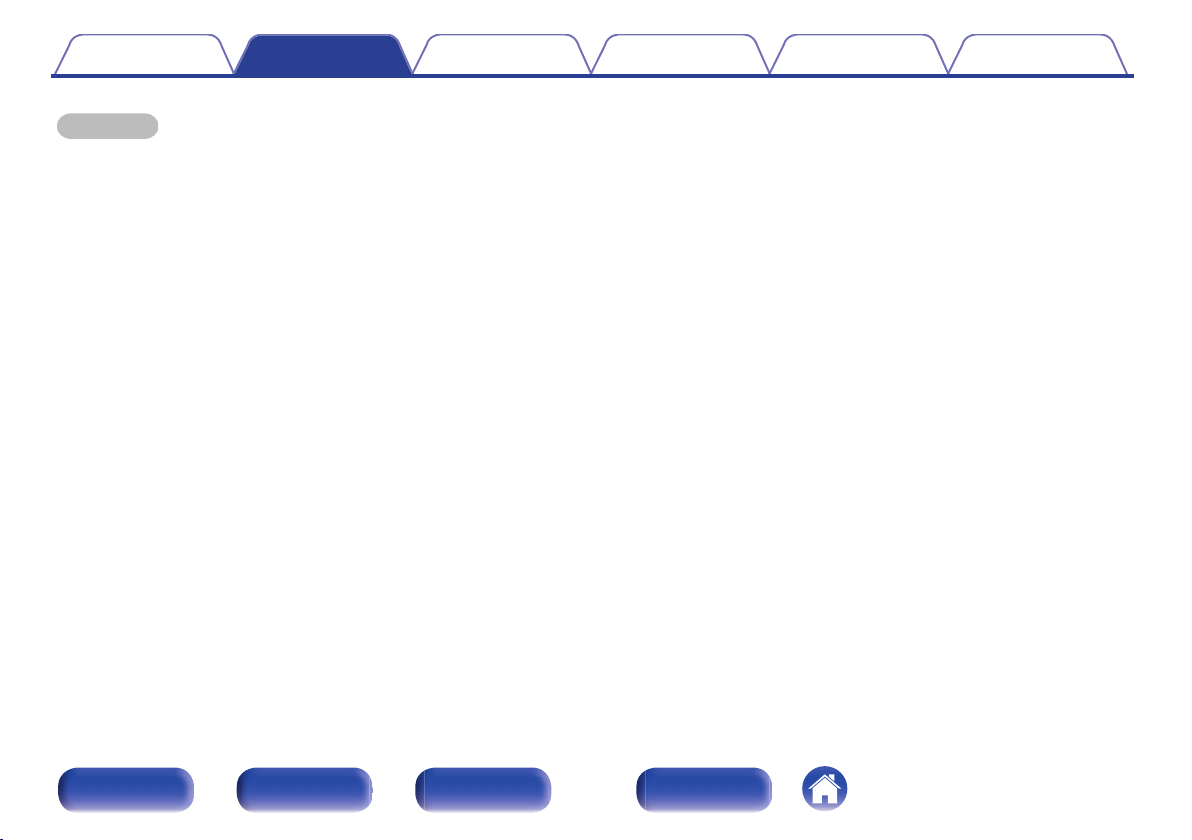
Inhalt Anschlüsse Wiedergabe
HINWEIS
Welche Router verwendet werden können, ist vom ISP abhängig. Wenden Sie
0
sich bei Fragen an den ISP oder den Computerfachhandel.
Dieses Gerät ist nicht mit PPPoE kompatibel. Wenn Sie einen Internetanschluss
0
mit PPPoE verwenden, benötigen Sie einen PPPoE-kompatiblen Router.
Der NETWORK-Stecker darf nicht direkt mit dem LAN-Anschluss/Ethernet-
0
Anschluss Ihres Computers verbunden werden.
Einstellungen
Tipps Anhang
Vorder-/
Oberseite
Rückseite
Fernbedienung
28
Index
Page 29
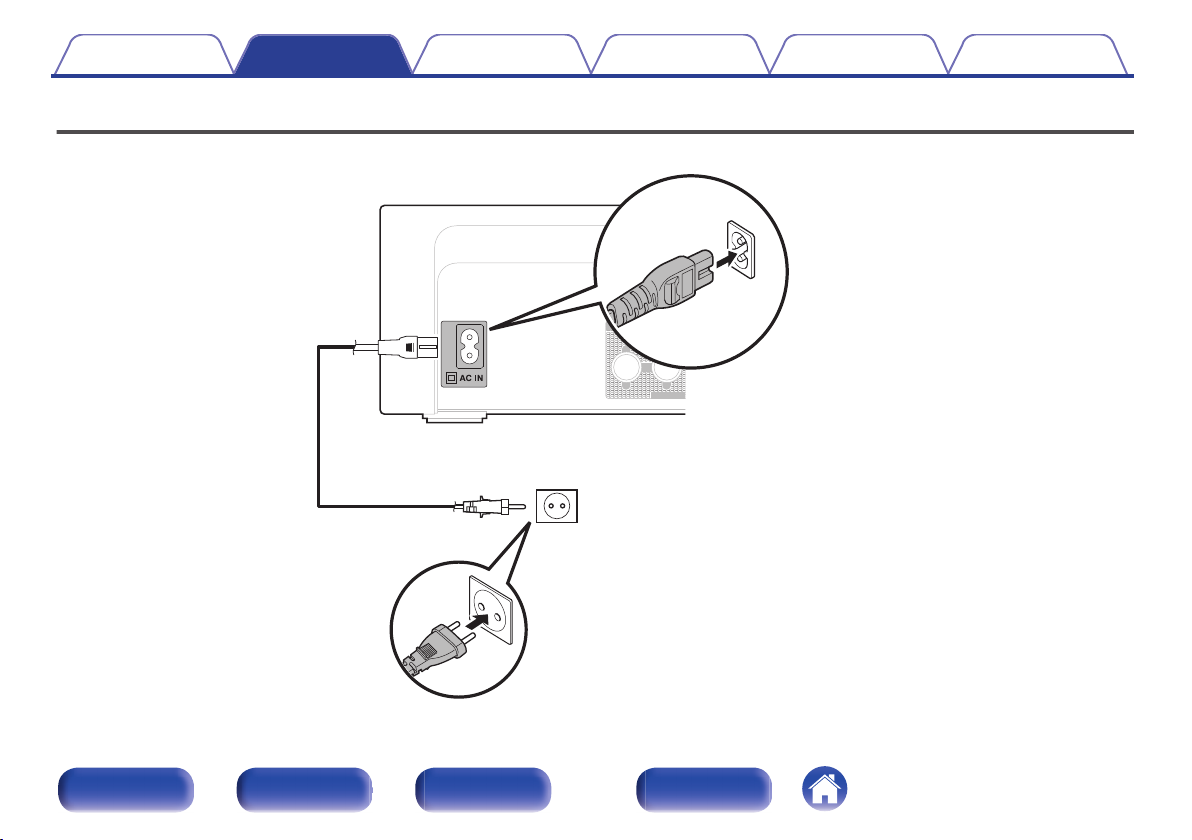
SPE
A
IMPEDAN
C
R
Netzkabel
(im Lieferumfang enthalten)
Zur Haushaltssteckdose
(230 V Wechselstrom, 50/60 Hz)
Inhalt Anschlüsse Wiedergabe
Anschluss des Netzkabels
Wenn alle Anschlüsse hergestellt wurden, schließen Sie den Netzstecker an die Steckdose an.
Einstellungen
Tipps Anhang
Vorder-/
Oberseite
.
Rückseite
Fernbedienung
29
Index
Page 30
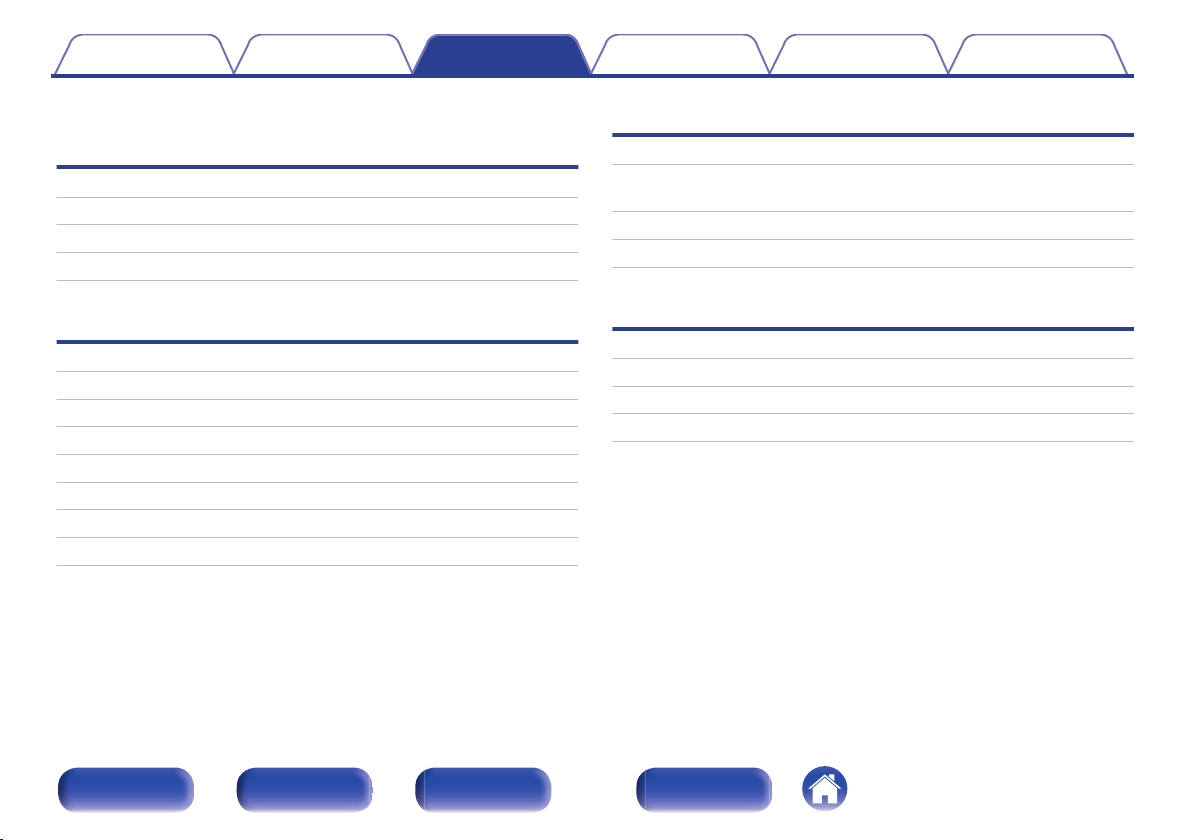
o
Inhalt Anschlüsse Wiedergabe
Inhalt
Wiedergabe
Grundfunktionen
Stromversorgung einschalten 31
Auswählen der Eingangsquelle 31
Einstellung der Lautstärke 32
Vorübergehendes Ausschalten des Tons 32
Einstellungen
Tipps Anhang
Wiedergabe von Netzwerkaudio/Services
Wiedergeben von Internetradio 37
Wiedergeben von auf einem Computer oder auf einem NAS
gespeicherten Dateien 41
AirPlay-Funktion 64
Spotify Connect-Funktion 67
Wiedergabe von einem Gerät
Abspielen von CDs 33
Wiedergeben von Daten-CDs 35
Wiedergabe von UKW/MW-Sendungen 45
Wiedergabe eines iPod 52
Wiedergabe von USB-Speichergeräten 56
Wiedergabe von Musik von einem Bluetooth-Gerät 58
Wiedergabe von DIGITAL IN 63
Wiedergabe von ANALOG IN 63
Vorder-/
Oberseite
Rückseite
Fernbedienung
Weitere Funktionen
Favoriten-Funktion 50
Fernwiedergabefunktion 68
Netzwerk-Steuerfunktion 71
Praktische Funktionen 77
30
Index
Page 31

CH
CH
ADD
ADD
CALL
CALL
POWER
POWER
CLOCK
CLOCK
DIMMER
DIMMER
SLEEP
SLEEP
FAVORITES
FAVORITES
TOP MENU
TOP MENU
INFO
INFO
SETUP
SETUP
SEARCH
SEARCH
MODE
MODE
PROGRAM
PROGRAM
REP
REPEATAT
RANDO
RANDOM
. /
. /
ABC
ABC
a/A
DEF
DEF
GHI
GHI
JKL
JKL
MNO
MNO
PQRS
PQRS
TUV
TUV
WXYZ
WXYZ
*
*
CLEAR
CLEAR
1 2 3
4 5 6
7 8 9
+1
+10 0
SDB
SDB
TONE
TONE
CH
CH
ENTER
ENTER
TUNE
TUNE
TUNE
TUNE
TUNER
TUNER
CD
CD
MUSIC
MUSIC
SERVER
SERVER
DIGITAL IN
DIGITAL IN
ANALOG IN
ANALOG IN
INTERN
INTERNETET
RADIO
RADIO
Blu
Bluetooth
iPo
iPod/
USB
USB
VOLUME
VOLUME
MUTE
MUTE
Tasten zu
Auswahl der
Eingangsquelle
POWER
X
VOLUME
df
MUTE
Inhalt Anschlüsse Wiedergabe
Grundfunktionen
Einstellungen
Tipps Anhang
.
Vorder-/
Oberseite
Rückseite
Stromversorgung einschalten
Drücken Sie zum Einschalten des Geräts auf
1
POWER X.
Sie können das Gerät auch auf Standby schalten, indem Sie auf dem Gerät auf X
drücken.
Auswählen der Eingangsquelle
Drücken Sie die Auswahltaste für die Eingangsquelle
1
um die Wiedergabe zu starten.
Die gewünschte Eingangsquelle kann direkt ausgewählt werden.
Drücken Sie TUNER erneut, um zwischen UKW und MW umzuschalten.
0
Drücken Sie DIGITAL IN erneut, um zwischen Digital In 1/2 umzuschalten.
0
Sie können die Eingangsquelle auch durch Drehen des SOURCE am Hauptgerät
0
auswählen.
Fernbedienung
31
Index
Page 32

Inhalt Anschlüsse Wiedergabe
Einstellung der Lautstärke
Einstellungen
Tipps Anhang
Stellen Sie die Lautstärke mit VOLUME df
1
Der Lautstärkepegel wird angezeigt.
Sie können die Lautstärke auch durch Drehen von VOLUME df
am Gerät einstellen.
Vorübergehendes Ausschalten des
Tons
Drücken Sie MUTE :.
1
“MUTING” wird auf dem Display angezeigt.
Drücken Sie MUTE :
kann auch durch Änderung der Hauptlautstärke aufgehoben werden.
erneut, um den Ton wieder anzustellen. Die Stummschaltung
ein.
Vorder-/
Oberseite
Rückseite
Fernbedienung
32
Index
Page 33

CH
CH
TUNER
TUNER
ADD
ADD
CALL
CALL
POWER
POWER
CLOCK
CLOCK
DIMMER
DIMMER
SLEEP
SLEEP
FAVORITES
FAVORITES
TOP MENU
TOP MENU
INFO
INFO
SETUP
SETUP
SEARCH
SEARCH
VOLUME
VOLUME
MODE
MODE
MUSIC
MUSIC
SERVER
SERVER
DIGITAL IN
DIGITAL IN
ANALOG IN
ANALOG IN
INTERN
INTERNETET
RADIO
RADIO
SDB
SDB
TONE
TONE
CH
CH
MUTE
MUTE
ENTER
ENTER
TUNE
TUNE
TUNE
TUNE
Blu
Bluetooth
iPo
iPod/
USB
USB
CD
CD
PROGRAM
PROGRAM
REP
REPEATAT
RANDO
RANDOM
. /
. /
ABC
ABC
a/A
DEF
DEF
GHI
GHI
JKL
JKL
MNO
MNO
PQRS
PQRS
TUV
TUV
WXYZ
WXYZ
*
*
CLEAR
CLEAR
1 2 3
4 5 6
7 8 9
+1
+10 0
CD
INFO
0 – 9, +10
CLEAR
PROGRAM
2
1/3
6 7
8 9
RANDOM
REPEAT
Inhalt Anschlüsse Wiedergabe
Abspielen von CDs
Einstellungen
Tipps Anhang
.
Vorder-/
Oberseite
Rückseite
Fernbedienung
Abspielen von CDs
Drücken Sie auf CD, um “CD” als Eingangsquelle
1
auszuwählen.
Legen Sie eine Disc ein. (v
2
Die Wiedergabe beginnt.
Drücken Sie auf dem Gerät auf 5, um das CD-Fach zu öffnen
0
oder zu schließen.
Sie können festlegen, ob CDs automatisch abgespielt werden sollen. (v S. 87)
HINWEIS
Legen Sie in das CD-Fach keine Fremdkörper ein. Das Gerät könnte dadurch
0
beschädigt werden.
Drücken Sie das CD-Fach bei ausgeschaltetem Gerät nicht von Hand in den
0
Einschub. Das Gerät könnte dadurch beschädigt werden.
33
Index
S. 120)
Page 34

Inhalt Anschlüsse Wiedergabe
Einstellungen
Tipps Anhang
Funktionstasten Funktion
1/3
2
8 9
6 7
0 – 9, +10 Auswahl des Titels
RANDOM
REPEAT
INFO Ruft die Anzeige der abgelaufenen Zeit auf.
Wiedergabe/Pause
Stopp
Springen zum vorherigen oder nächsten Titel
(Gedrückt halten)
Schneller Rück-/Vorlauf
Zufallswiedergabe
Kann im Stopp-Modus eingestellt werden.
0
Wiederholte Wiedergabe
Umschalten zwischen Wiederholung einzelner Titel
0
und Wiederholung sämtlicher Titel.
Wiedergabe der Titel in festgelegter
Reihenfolge
(Wiedergabeprogrammierung)
Drücken Sie im Stopp-Modus auf PROGRAM.
1
“Programm” wird angezeigt.
Verwenden Sie zum Auswählen der Titel 0–9, +10.
2
GBeispielH
Gehen Sie wie folgt vor, um die Titel 3, 12 und 7 für die Wiedergabe
in dieser Reihenfolge zu programmieren: Drücken Sie PROGRAM,
3, +10, 2, 7.
Drücken Sie 1/3.
3
Das Programm wird zurückgesetzt, wenn das CD-Fach geöffnet oder das Gerät
0
ausgeschaltet wird.
Drücken Sie im Stopp-Modus auf CLEAR, um den zuletzt programmierten Titel zu
0
löschen.
Drücken Sie 9, und wählen Sie den Titel aus, den Sie löschen möchten.
Wenn Sie im Stopp-Modus auf PROGRAM drücken, werden alle programmierten
0
Titel gelöscht.
Es können bis zu 25 Titel programmiert werden.
0
Wenn während der programmierten Wiedergabe RANDOM gedrückt wird, werden
0
die programmierten Titel in zufälliger Reihenfolge wiedergegeben.
Wenn während der programmierten Wiedergabe REPEAT gedrückt wird, werden
0
die Titel wiederholt in der programmierten Reihenfolge wiedergegeben.
Vorder-/
Oberseite
Rückseite
Fernbedienung
34
Index
Page 35

CH
CH
TUNER
TUNER
ADD
ADD
CALL
CALL
POWER
POWER
CLOCK
CLOCK
DIMMER
DIMMER
SLEEP
SLEEP
FAVORITES
FAVORITES
TOP MENU
TOP MENU
INFO
INFO
SETUP
SETUP
SEARCH
SEARCH
VOLUME
VOLUME
MODE
MODE
MUSIC
MUSIC
SERVER
SERVER
DIGITAL IN
DIGITAL IN
ANALOG IN
ANALOG IN
INTERN
INTERNETET
RADIO
RADIO
SDB
SDB
TONE
TONE
CH
CH
MUTE
MUTE
TUNE
TUNE
TUNE
TUNE
Blu
Bluetooth
iPo
iPod/
USB
USB
CD
CD
PROGRAM
PROGRAM
REP
REPEATAT
RANDO
RANDOM
. /
. /
ABC
ABC
a/A
DEF
DEF
GHI
GHI
JKL
JKL
MNO
MNO
PQRS
PQRS
TUV
TUV
WXYZ
WXYZ
*
*
CLEAR
CLEAR
1 2 3
4 5 6
7 8 9
+1
+10 0
ENTER
ENTER
uio p
ENTER
CD
INFO
0 – 9, +10
PROGRAM
2
1/3
6 7
8 9
RANDOM
REPEAT
Inhalt Anschlüsse Wiedergabe
Wiedergeben von Daten-CDs
.
Einstellungen
In diesem Abschnitt wird die Wiedergabe von auf einer CD-R oder CD-
0
Tipps Anhang
RW gespeicherten MP3- oder WMA-Dateien erläutert.
Es gibt viele Musikvertriebs-Websites im Internet, von denen Sie
0
Musikdateien im MP3- oder WMA-Format (Windows Media® Audio)
herunterladen können. Von diesen Websites heruntergeladene
Musikdateien können auf CD-R- oder CD-RW-Discs gespeichert und
auf diesem Gerät abgespielt werden.
“Windows Media” und “Windows” sind Handelsmarken oder
eingetragene Marken von “Microsoft Corporation” in den
Vereinigten Staaten oder anderen Ländern.
Vorder-/
Oberseite
Rückseite
Fernbedienung
35
Index
Page 36

Inhalt Anschlüsse Wiedergabe
Einstellungen
Tipps Anhang
Wiedergabe von Dateien
Drücken Sie auf CD, um “CD” als Eingangsquelle
1
auszuwählen.
Eine CD-R- oder CD-RW, die Musikdateien im MP3-
2
oder WMA-Format enthält in das Disc-Tablett einlegen.
(v
S. 120)
Die Wiedergabe beginnt.
Sie können festlegen, ob CDs automatisch abgespielt werden sollen. (v S. 87)
Funktionstasten Funktion
1/3
2
8 9
6 7
u i
o p
0 – 9, +10 Auswahl des Titels
MODE
RANDOM
REPEAT
INFO
Die Ordner- und Dateinummern werden automatisch vergeben, wenn die Disc
geladen wird.
o
Wiedergabefähige Dateien
Siehe “Wiedergeben von Daten-CDs” (v
Wiedergabe/Pause
Stopp
Springen zum vorherigen oder nächsten Titel
(Gedrückt halten) Schneller Rück-/Vorlauf
Ordnerauswahl
Dateiauswahl
Umschalten des Wiedergabemodus
Wechsel zwischen der Wiedergabe aller Dateien im
0
ausgewählten Ordner und aller Titel auf der Disc.
Zufallswiedergabe
Kann im Stopp-Modus eingestellt werden.
0
Wiederholte Wiedergabe
Umschalten zwischen Wiederholung einzelner Titel
0
und Wiederholung sämtlicher Titel.
Einschalten der Anzeige von Künstlername und
Albumtitel.
S. 114).
Vorder-/
Oberseite
Rückseite
Fernbedienung
36
Index
Page 37

CH
CH
TUNER
TUNER
ADD
ADD
CALL
CALL
CD
CD
POWER
POWER
CLOCK
CLOCK
DIMMER
DIMMER
SLEEP
SLEEP
FAVORITES
FAVORITES
TOP MENU
TOP MENU
INFO
INFO
SETUP
SETUP
SEARCH
SEARCH
VOLUME
VOLUME
MODE
MODE
PROGRAM
PROGRAM
REP
REPEATAT
RANDO
RANDOM
MUSIC
MUSIC
SERVER
SERVER
DIGITAL IN
DIGITAL IN
ANALOG IN
ANALOG IN
INTERNET
INTERNET
RADIO
RADIO
. /
. /
ABC
ABC
a/A
DEF
DEF
GHI
GHI
JKL
JKL
MNO
MNO
PQRS
PQRS
TUV
TUV
WXYZ
WXYZ
*
*
CLEAR
CLEAR
1 2 3
4 5 6
7 8 9
+1
+10 0
SDB
SDB
TONE
TONE
CH
CH
MUTE
MUTE
TUNE
TUNE
TUNE
TUNE
Blu
Bluetooth
iPo
iPod/
USB
USB
ENTER
ENTER
INFO
FAVORITES
ADD/CALL
2
1/3
INTERNET
RADIO
SEARCH
uio p
ENTER
Inhalt Anschlüsse Wiedergabe
Wiedergeben von Internetradio
.
Einstellungen
Internetradio bezeichnet Radiosendungen, die über das Internet
0
Tipps Anhang
übertragen werden. Es können Internetradio-Sender aus der ganzen
Welt empfangen werden.
Die folgenden Typen und Spezifikationen von Radiosendern werden
0
von diesem Gerät für die Wiedergabe unterstützt.
WMA
0
MP3
0
MPEG-4 AAC
0
Vorder-/
Oberseite
Rückseite
Fernbedienung
37
Index
Page 38

Inhalt Anschlüsse Wiedergabe
Einstellungen
Tipps Anhang
Wiedergeben von Internetradio
Das Gerät speichert den zuletzt wiedergegebenen Internetradio-Sender.
Wenn Sie auf INTERNET RADIO drücken, um von einer anderen
Eingabequelle zu Internetradio zu wechseln, wird der zuletzt gehörte
Internetradio-Sender wiedergegeben.
Wiedergabe vorbereiten.
1
2
3
Überprüfen Sie die Netzwerkumgebung und schalten Sie das
0
Gerät ein. (v
S. 26)
Drücken Sie INTERNET RADIO.
Wählen Sie mit ui
das wiederzugebende aus, und
drücken Sie auf auf ENTER.
Name des Landes: Zeigt typische Internetradio-Sender an.
Search Stations:
Podcast suchen:
Zeigt alle Internetradio-Sender an, die von
diesem Gerät eingestellt werden können.
Zeigt Internetradio-Sender in den Podcasts
an, die von diesem Gerät eingestellt
werden können.
Empfohlene Sender: Zeigt empfohlene Internetradio-Sender an.
Zeigt Internetradio-Sender an, die den
Favoriten in vTuner hinzugefügt wurden.
Anleitungen dazu, wie Sie in vTuner
radiodenon.com:
Recently Played:
Nach Stichwort
suchen:
Wählen Sie mit ui den Sender aus, und drücken Sie
4
anschließend auf ENTER.
Die Wiedergabe beginnt, sobald der Pufferstand “100%”% erreicht.
Favoriten hinzufügen, finden Sie unter
“Verwenden von vTuner, um den Favoriten
Internetradio-Sender
hinzuzufügen” (v S. 40).
Zeigt zuletzt wiedergegebene
Internetradio-Sender an. Unter “Kürzlich
wiedergegeben” können bis zu 20 Sender
gespeichert werden.
Zeigt nach Stichwort gesuchte
Internetradio-Sender an. Hinweise zur
Zeicheneingabe finden Sie auf
“Zeicheneingabe” (v S. 84).
Vorder-/
Oberseite
Rückseite
Fernbedienung
38
Index
Page 39

Inhalt Anschlüsse Wiedergabe
Einstellungen
Tipps Anhang
Funktionstasten Funktion
1/3
2
FAVORITES CALL Abrufen aus der Favoritenliste
FAVORITES ADD Zu Favoritenliste hinzufügen
SEARCH
u i o p
ENTER Eingeben des ausgewählten Elements
INFO
Zeichen, die nicht angezeigt werden können, werden durch “.” (Punkt).
HINWEIS
Die Radiosenderdatenbank kann ohne Ankündigung eingestellt werden oder aus
anderem Grund nicht verfügbar sein.
Wiedergabe
Stopp
Zeichensuche
Wenn die Liste nicht in alphabetischer Reihenfolge
0
angezeigt wird, können Sie möglicherweise keine
Zeichensuche starten.
Element auswählen
Ruft die Anzeige von Dateityp, Bitrate und Name des
Radiosenders usw. auf
Wiedergeben des zuletzt ausgewählten
Internetradio-Senders
Drücken Sie INTERNET RADIO.
1
Die Quelle wechselt zu “Internet Radio”, und der zuletzt ausgewählte
Internetradio-Sender wird wiedergegeben.
Vorder-/
Oberseite
Rückseite
Fernbedienung
39
Index
Page 40

Inhalt Anschlüsse Wiedergabe
Einstellungen
Tipps Anhang
Verwenden von vTuner, um den
Favoriten Internetradio-Sender
hinzuzufügen
Es gibt auf der ganzen Welt zahlreiche Internetradio-Sender, und diese
können mit diesem Gerät eingestellt werden. Den gewünschten
Radiosender zu finden, kann aufgrund der großen Anzahl jedoch
schwierig sein. Verwenden Sie in diesem Fall vTuner, eine speziell für
dieses Gerät entwickelte Website zum Suchen von Internetradio-Sendern.
Sie können Internetradio-Sender mithilfe Ihres Computers suchen, und
diese als Favoriten hinzuzufügen. Dieses Gerät kann Radiosender
wiedergeben, die vTuner hinzugefügt wurden.
Überprüfen Sie die MAC-Adresse dieses Geräts.
1
“Netzwerk-Informationen” (v
Die MAC-Adresse ist erforderlich für die Erstellung eines Kontos
0
für vTuner.
Rufen Sie mit Ihrem Computer die vTuner-Website auf
2
(http://www.radiodenon.com).
Geben Sie die MAC-Adresse dieses Geräts ein, und
3
klicken Sie auf “Go”.
Geben Sie Ihre E-Mail-Adresse und ein Kennwort Ihrer
4
Wahl ein.
S. 91)
Wählen Sie die gewünschten Suchkriterien aus (Genre,
5
Region, Sprache usw.).
Sie können auch mithilfe von Stichwörtern nach Sendern suchen.
0
Wählen Sie den gewünschten Radiosender aus der
6
Liste aus, und klicken Sie auf das Symbol “Add to
Favorites”.
Geben Sie den Namen der bevorzugten Gruppe ein,
7
und klicken Sie auf “Go”.
Es wird eine neue bevorzugte Gruppe erstellt, die den ausgewählten
Radiosender enthält.
Internetradio-Sender, die den Favoriten in vTuner hinzugefügt
0
wurden, können von “radiodenon.com”
Gerät wiedergegeben werden.
o
Wiedergabefähige Dateien
Siehe “Wiedergeben von Internetradio” (v
(v
S. 38) mit diesem
S. 116).
Vorder-/
Oberseite
Rückseite
Fernbedienung
40
Index
Page 41

CH
CH
TUNER
TUNER
ADD
ADD
CALL
CALL
CD
CD
POWER
POWER
CLOCK
CLOCK
DIMMER
DIMMER
SLEEP
SLEEP
FAVORITES
FAVORITES
TOP MENU
TOP MENU
SETUP
SETUP
VOLUME
VOLUME
MODE
MODE
PROGRAM
PROGRAM
MUSIC
MUSIC
SERVER
SERVER
DIGITAL IN
DIGITAL IN
ANALOG IN
ANALOG IN
INTERN
INTERNETET
RADIO
RADIO
. /
. /
ABC
ABC
a/A
DEF
DEF
GHI
GHI
JKL
JKL
MNO
MNO
PQRS
PQRS
TUV
TUV
WXYZ
WXYZ
*
*
CLEAR
CLEAR
1 2 3
4 5 6
7 8 9
+1
+10 0
SDB
SDB
TONE
TONE
CH
CH
MUTE
MUTE
TUNE
TUNE
TUNE
TUNE
Blu
Bluetooth
iPo
iPod/
USB
USB
INFO
INFO
SEARCH
SEARCH
REP
REPEATAT
RANDO
RANDOM
ENTER
ENTER
2
6 7
1/3
8 9
MUSIC
SERVER
INFO
RANDOM
REPEAT
SEARCH
uio p
ENTER
FAVORITES
ADD/CALL
Inhalt Anschlüsse Wiedergabe
Einstellungen
Tipps Anhang
Wiedergeben von auf einem Computer oder auf einem NAS gespeicherten
Dateien
Dieses Gerät kann Musikdateien und Wiedergabelisten (m3u, wpl)
0
wiedergeben, die auf einem Computer oder auf Network Attached
Storage (NAS) gespeichert sind, die DLNA unterstützen.
Die Netzwerk-Audiowiedergabefunktion dieses Geräts stellt die
0
Verbindung zum Server unter Verwendung der folgenden Technologien
her.
Windows Media Player Network Sharing Service
0
Dieses Gerät kann die folgenden Dateien wiedergeben.
0
WMA
0
MP3
0
WAV
0
MPEG-4 AAC
0
FLAC
0
ALAC
0
AIFF
0
41
Index
.
Vorder-/
Oberseite
Rückseite
Fernbedienung
Page 42

Inhalt Anschlüsse Wiedergabe
Einstellungen
Tipps Anhang
Einstellungen zur Medienfreigabe
In diesem Abschnitt wird erläutert, wie Sie Einstellungen für die Freigabe von auf einem Computer oder auf einem NAS im Netzwerk gespeicherten
Musikdateien vornehmen.
Wenn Sie einen Mediaserver verwenden, müssen Sie diese Einstellungen zuerst vornehmen.
o
Bei Verwendung von Windows Media Player 12
(Windows 7 / Windows 8)
Starten Sie auf dem Computer Windows Media
1
Player 12.
Wählen Sie “Datenstrom” aus.
2
Wählen Sie in der Dropdown-Liste für “Denon CEOL”
3
die Option “Zugelassen” aus.
Wählen Sie in der Dropdown-Liste für
4
“Medienprogramme auf diesem PC und
Remoteverbindungen...” die Option “Zugelassen” aus.
Folgen Sie den Anweisungen auf dem Bildschirm, um
5
die Einstellungen abzuschließen.
Vorder-/
Oberseite
Rückseite
Fernbedienung
o
Bei Verwendung von Windows Media Player 11
Starten Sie auf dem Computer Windows Media
1
Player 11.
Wählen Sie “Bibliothek” aus.
2
Aktivieren Sie das Kontrollkästchen “Medien
3
freigeben”, wählen Sie “Denon CEOL” aus, und klicken
Sie auf “Zulassen”.
Wählen Sie wie in Schritt 3 das Symbol des Geräts aus
4
(andere Computer und mobile Geräte), das Sie als
Mediencontroller verwenden möchten, und klicken Sie
auf “Zulassen”.
Klicken Sie auf “OK”, um die Konfiguration
5
abzuschließen.
o
Freigeben von auf einem NAS-Gerät
gespeicherten Medien
Ändern Sie die Einstellungen des NAS, damit dieses Gerät und andere
als Mediencontroller verwendete Geräte (Computer und mobile
Geräte) auf den NAS zugreifen können. Weitere Informationen finden
Sie in der Bedienungsanleitung des NAS.
42
Index
Page 43

Inhalt Anschlüsse Wiedergabe
Einstellungen
Tipps Anhang
Wiedergeben von auf einem Computer
oder auf einem NAS gespeicherten
Dateien
Hier erfahren Sie, wie Sie Musikdateien oder Wiedergabelisten
wiedergeben.
Wiedergabe vorbereiten.
1
Überprüfen Sie die Netzwerkumgebung und schalten Sie das
A
Gerät ein. “Anschließen an ein Heim-Netzwerk
(LAN)” (v
Bereiten Sie den Computer vor (vComputer-
B
Bedienungsanleitung).
Drücken Sie MUSIC SERVER.
2
Verwenden Sie ui, um den Server, inklusive der Datei,
3
die abgespielt werden soll, auszuwählen und drücken
Sie anschließend ENTER.
Wählen Sie mit ui
4
anschließend auf ENTER.
Die Wiedergabe beginnt, sobald der Pufferstand “100%”% erreicht.
S. 26)
die Datei aus, und drücken Sie
Funktionstasten Funktion
1/3
2
8 9
6 7
FAVORITES CALL Abrufen aus der Favoritenliste
FAVORITES ADD Zu Favoritenliste hinzufügen
SEARCH
RANDOM Zufallswiedergabe
REPEAT
u i o p
ENTER Eingeben des ausgewählten Elements
INFO
Wiedergabe/Pause
Stopp
Springen zum vorherigen oder nächsten Titel
(Gedrückt halten)
Schneller Rück-/Vorlauf
Zeichensuche
Wenn die Liste nicht in alphabetischer Reihenfolge
0
angezeigt wird, können Sie möglicherweise keine
Zeichensuche starten.
Wiederholte Wiedergabe
Umschalten zwischen Wiederholung einzelner Titel
0
und Wiederholung sämtlicher Titel.
Element auswählen
Ruft die Anzeige von Dateityp, Bitrate, Künstlername
und Albumtitel auf.
Vorder-/
Oberseite
Rückseite
Fernbedienung
43
Index
Page 44

Inhalt Anschlüsse Wiedergabe
o
Wiedergabefähige Dateien
Siehe “Wiedergeben von auf einem Computer oder auf einem NAS
gespeicherten Dateien”
Verlustfreie WMA-Dateien können wiedergegeben werden, wenn ein Server
verwendet wird, der Transcodierung unterstützt, z. B. Windows Media Player Ver. 11.
oder höher.
HINWEIS
Wenn Sie Musik wiedergeben, während Ihr Computer oder NAS über WLAN
0
verbunden ist, kann die Audiowiedergabe in Abhängigkeit von Ihrer WLANUmgebung unterbrochen werden. Schließen Sie den Computer oder den NAS in
diesem Fall über ein kabelgebundenes LAN an.
Die Reihenfolge, in der die Stücke/Dateien angezeigt werden, hängt von der
0
Serverspezifikation ab. Sollten die Stücke/Dateien aufgrund der
Serverspezifikation nicht in alphabetischer Reihenfolge angezeigt werden, kann es
sein, dass die Suche nach dem ersten Buchstaben nicht richtig funktioniert.
(v
S. 118).
Einstellungen
Tipps Anhang
Vorder-/
Oberseite
Rückseite
Fernbedienung
44
Index
Page 45

CH
CH
TUNER
TUNER
ADD
ADD
CALL
CALL
CD
CD
POWER
POWER
CLOCK
CLOCK
DIMMER
DIMMER
SLEEP
SLEEP
FAVORITES
FAVORITES
TOP MENU
TOP MENU
INFO
INFO
SETUP
SETUP
SEARCH
SEARCH
VOLUME
VOLUME
MODE
MODE
PROGRAM
PROGRAM
REP
REPEATAT
RANDO
RANDOM
MUSIC
MUSIC
SERVER
SERVER
DIGITAL IN
DIGITAL IN
ANALOG IN
ANALOG IN
INTERN
INTERNETET
RADIO
RADIO
. /
. /
ABC
ABC
a/A
DEF
DEF
GHI
GHI
JKL
JKL
MNO
MNO
PQRS
PQRS
TUV
TUV
WXYZ
WXYZ
*
*
CLEAR
CLEAR
1 2 3
4 5 6
7 8 9
+1
+10 0
SDB
SDB
TONE
TONE
CH
CH
MUTE
MUTE
ENTER
ENTER
Blu
Bluetooth
iPo
iPod/
USB
USB
TUNE
TUNE
TUNE
TUNE
TUNER
TUNE +, –
MODE
SEARCH
2
ui
ENTER
INFO
Inhalt Anschlüsse Wiedergabe
Wiedergabe von UKW/MW-Sendungen
.
Einstellungen
Tipps Anhang
Ausführliche Informationen zum Anschließen der Antenne finden Sie unter
(v
S. 45).
Wiedergabe von UKW/MW-Sendungen
Drücken Sie auf TUNER um den Frequenzbereich
1
auszuwählen.
FM: Wenn Sie einen UKW-Sender hören.
AM: Wenn Sie einen MW-Sender hören.
Drücken Sie auf TUNE + oder TUNE –, um den
2
gewünschten Sender auszuwählen.
Wenn ein Radiosender empfangen wird, leuchtet die Anzeige n
auf.
Vorder-/
Oberseite
Rückseite
Fernbedienung
45
Index
Page 46

Inhalt Anschlüsse Wiedergabe
Einstellungen
Tipps Anhang
Ändern des Modus für die UKWSendereinstellung (Abstimm-Modus)
Sie können den Modus für die UKW-Sendereinstellung ändern. Wenn die
automatische Sendereinstellung im automatischen Modus (AUTO) nicht
möglich ist, wechseln Sie zum manuellen Modus (Keine Anzeige), und
nehmen Sie die Einstellung manuell vor.
Drücken Sie während des UKW-Empfangs auf MODE.
1
Automatisch
(AUTO):
Manuell
(Keine Anzeige):
Automatische Suche und Einstellung eines
empfangsbereiten Radiosenders.
Schrittweise manuelle Änderung der
Frequenz bei jedem Druck auf die Taste.
Automatische Speicherung von UKWSendern (Automatische Speicherung)
Auf diesem Gerät können in einer Favoritenliste insgesamt 50 Elemente
gespeichert werden. Weitere Informationen zur Verwendung von
Favoriten finden Sie unter “Favoriten-Funktion” (v
Drücken Sie während des UKW-Empfangs auf
1
SEARCH.
Das Menü “Automatische Speicherung” wird angezeigt.
Verwenden Sie ui
2
drücken Sie dann auf ENTER.
Das Gerät beginnt automatisch mit der Einstellung von
Radiosendern und speichert diese.
Wenn das Speichern abgeschlossen ist, wird “Abgeschlossen!!”
0
angezeigt.
Zum Beenden der automatischen Sendereinstellung drücken Sie auf 2.
0
Radiosender mit schwachem Antennensignal können nicht automatisch
0
gespeichert werden. Wenn Sie solche Sender speichern wollen, stimmen Sie
diese manuell ab.
Wenn sämtliche 50 Stellen in der Favoritenliste registriert wurden, können keine
0
weiteren Registrierungen mehr vorgenommen werden.
Mittelwellensender können nicht automatisch voreingestellt werden.
0
zur Auswahl von “Start”, und
S. 50).
Vorder-/
Oberseite
Rückseite
Fernbedienung
46
Index
Page 47

Inhalt Anschlüsse Wiedergabe
Einstellungen
Tipps Anhang
RDS-Suche
RDS ist ein Sendedienst, mit dem ein Sender zusätzliche Informationen
zusammen mit dem normalen Radiosendesignal übertragen kann.
Mit dieser Funktion können Sie automatisch UKW-Sender einstellen, die
RDS anbieten.
Beachten Sie, dass die RDS-Funktion nur bei Empfang eines RDSkompatiblen Senders funktioniert.
Drücken Sie während des UKW-Empfangs auf
1
SEARCH.
Das Menü “Suche” wird angezeigt.
Verwenden Sie ui, um “RDS-Suche” auszuwählen,
2
und drücken Sie anschließend ENTER.
Drücken Sie ENTER.
3
Die Suche nach RDS-Sendern startet automatisch.
Bei jedem Drücken auf INFO wechselt die Anzeige zwischen dem Namen des
Programms, der Frequenz, dem Programmtyp und Radiotext.
PTY-Suche
Mit dieser Funktion können Sie RDS-Sender mit einem bestimmten
Programm (PTY) finden.
PTY bezeichnet die Art des RDS-Programms.
Die Programmarten werden folgendermaßen angezeigt:
NEWS
AFFAIRS
INFO
SPORT
EDUCATE
DRAMA
CULTURE
SCIENCE
VARIED
POP M
ROCK M
EASY M
LIGHT M
CLASSICS
OTHER M
Nachrichten
Aktuelles
Informationen
Sport
Ausbildung
Drama
Kultur
Wissenschaft
Verschiedenes
Pop-Musik
Rock-Musik
Easy-Listening-Musik
Leichte Klassik
Ernste Klassik
Andere Musik
WEATHER
FINANCE
CHILDREN
SOCIAL
RELIGION
PHONE IN
TRAVEL
LEISURE
JAZZ
COUNTRY
NATION M
OLDIES
FOLK M
DOCUMENT
Wetter
Finanzen
Kinderprogramm
Soziales
Religion
Höreranrufe
Reisen
Freizeit
Jazz-Musik
Country-Musik
Volksmusik
Oldies
Folk-Musik
Dokumentationen
Vorder-/
Oberseite
Rückseite
Fernbedienung
47
Index
Page 48

Inhalt Anschlüsse Wiedergabe
Einstellungen
Tipps Anhang
Drücken Sie während des UKW-Empfangs auf
1
SEARCH.
Das Menü “Suche” wird angezeigt.
Verwenden Sie ui, um “PTY-Suche” auszuwählen,
2
und drücken Sie anschließend ENTER.
Rufen Sie mit ui den gewünschten Programmtyp auf,
3
und drücken Sie auf ENTER.
Die PTY-Suche startet automatisch.
TP-Suche
TP kennzeichnet Programme mit Verkehrsinformationen.
So können Sie einfach die neuesten Verkehrsinformationen abrufen,
bevor Sie das Haus verlassen.
Mit dieser Funktion können Sie RDS-Sender finden, die Verkehrsfunk
übertragen (TP-Sender).
Drücken Sie während des UKW-Empfangs auf
1
SEARCH.
Das Menü “Suche” wird angezeigt.
Verwenden Sie ui, um “TP-Suche” auszuwählen, und
2
drücken Sie anschließend ENTER.
Die TP-Suche startet automatisch.
Vorder-/
Oberseite
Rückseite
Fernbedienung
48
Index
Page 49

Inhalt Anschlüsse Wiedergabe
Radiotext
Mit RT können RDS-Sender Textnachrichten senden, die auf dem Display
erscheinen.
Wenn der RT-Modus eingeschaltet wird, während ein RDS-Radiosender ohne RT-
0
Service eingestellt ist, erscheint “NO TEXT” auf dem Display.
Die unten beschriebenen “RDS-Suche” können nicht in Gebieten benutzt werden,
0
in denen keine RDS-Signale empfangen werden können.
Einstellungen
Tipps Anhang
Vorder-/
Oberseite
Rückseite
Fernbedienung
49
Index
Page 50

TUNER
TUNER
CD
CD
POWER
POWER
CLOCK
CLOCK
DIMMER
DIMMER
SLEEP
SLEEP
TOP MENU
TOP MENU
INFO
INFO
SETUP
SETUP
SEARCH
SEARCH
VOLUME
VOLUME
MODE
MODE
PROGRAM
PROGRAM
REP
REPEATAT
RANDO
RANDOM
MUSIC
MUSIC
SERVER
SERVER
DIGITAL IN
DIGITAL IN
ANALOG IN
ANALOG IN
INTERN
INTERNETET
RADIO
RADIO
SDB
SDB
TONE
TONE
MUTE
MUTE
ENTER
ENTER
TUNE
TUNE
TUNE
TUNE
Blu
Bluetooth
iPo
iPod/
USB
USB
. /
. /
ABC
ABC
a/A
DEF
DEF
GHI
GHI
JKL
JKL
MNO
MNO
PQRS
PQRS
TUV
TUV
WXYZ
WXYZ
*
*
CLEAR
CLEAR
1 2 3
4 5 6
7 8 9
+1
+10 0
CH
CH
CH
CH
ADD
ADD
CALL
CALL
FAVORITES
FAVORITES
uio
ENTER
0 – 9, +10
CH
+, –
CLEAR
FAVORITES
ADD/CALL
Inhalt Anschlüsse Wiedergabe
Favoriten-Funktion
.
Einstellungen
Tipps Anhang
Dieser Abschnitt enthält Informationen über die Favoriten-Funktion.
Die Favoriten-Funktion ermöglicht Ihnen vorab die Registrierung Ihrer
0
favorisierten Radiosender und Dateien in der Favoritenliste, sodass Sie
jederzeit Radiosender oder Dateien direkt abrufen können.
Die Inhalte, die Sie registrieren und wieder abrufen können, sind
0
Internetradio-Sender, Musikserver, Radiosender, USB und iPod (nur im
iPod-Navigations-Modus).
In der Favoritenliste können bis zu 50 Elemente gespeichert werden.
0
Vorder-/
Oberseite
Rückseite
Fernbedienung
50
Index
Page 51

Inhalt Anschlüsse Wiedergabe
Einstellungen
Tipps Anhang
Registrieren von Radiosendern oder
Dateien in der Favoritenliste
Drücken Sie FAVORITES ADD, während der zu
1
registrierende Internetradio-Sender oder die Datei
wiedergegeben wird.
Wählen Sie mit ui
2
Senders oder der Datei aus, und drücken Sie dann auf
ENTER.
“Favorit gespeichert” wird angezeigt, und die Registrierung ist
abgeschlossen.
eine Zahl zum Registrieren des
Abrufen von Radiosendern oder
Dateien aus der Favoritenliste
Drücken Sie FAVORITES CALL.
1
Wählen Sie mit CH+, CH– oder ui den abzurufende
2
Sender oder die abzurufende Datei aus, und drücken
Sie dann auf ENTER.
Die entsprechende Funktion wird gestartet, und die Wiedergabe
beginnt.
Drücken Sie 0–9, +10, um die in der Favoritenliste registrierten Dateien der Nummer
nach anzuzeigen.
So wechseln Sie während der
Wiedergabe zwischen registrierten
Stationen und Dateien
Wählen Sie mit CH+, CH– oder ui.
1
Löschen von Radiosendern oder
Dateien aus der Favoritenliste
Drücken Sie FAVORITES CALL.
1
Verwenden Sie ui, um den zu löschenden Sender
2
oder die zu löschende Datei auszuwählen, und drücken
Sie dann auf CLEAR.
Wenn die Frage “Löschen?” angezeigt wird, drücken
3
Sie auf ENTER.
“Gelöscht” wird angezeigt, und der Löschvorgang ist
abgeschlossen.
Drücken Sie auf o, um den Vorgang abzubrechen.
Vorder-/
Oberseite
Rückseite
Fernbedienung
51
Index
Page 52

CH
CH
TUNER
TUNER
ADD
ADD
CALL
CALL
CD
CD
POWER
POWER
CLOCK
CLOCK
DIMMER
DIMMER
SLEEP
SLEEP
FAVORITES
FAVORITES
TOP MENU
TOP MENU
SETUP
SETUP
SEARCH
SEARCH
VOLUME
VOLUME
MUSIC
MUSIC
SERVER
SERVER
DIGITAL IN
DIGITAL IN
ANALOG IN
ANALOG IN
INTERN
INTERNETET
RADIO
RADIO
. /
. /
ABC
ABC
a/A
DEF
DEF
GHI
GHI
JKL
JKL
MNO
MNO
PQRS
PQRS
TUV
TUV
WXYZ
WXYZ
*
*
CLEAR
CLEAR
1 2 3
4 5 6
7 8 9
+1
+10 0
SDB
SDB
TONE
TONE
CH
CH
MUTE
MUTE
TUNE
TUNE
TUNE
TUNE
Blu
Bluetooth
iPo
iPod/
USB
USB
INFO
INFO
MODE
MODE
REP
REPEATAT
RANDO
RANDOM
ENTER
ENTER
PROGRAM
PROGRAM
iPod/USB
INFO
MODE
uio p
ENTER
2
1/3
6 7
8 9
RANDOM
REPEAT
Inhalt Anschlüsse Wiedergabe
Wiedergabe eines iPod
.
Einstellungen
Sie können das USB-Kabel des iPod benutzen, um den iPod an den
0
Tipps Anhang
USB-Anschluss des Geräts anzuschließen und die Musik vom iPod
wiederzugeben.
Informationen zu den iPod-Modellen, die auf diesem Gerät
0
wiedergegeben werden können, finden Sie unter “Unterstützte iPod-/
iPhone-Modelle” (v
S. 23).
Vorder-/
Oberseite
Rückseite
Fernbedienung
52
Index
Page 53

Inhalt Anschlüsse Wiedergabe
Wiedergabe von Musik von einem iPod
Schließen Sie den iPod am USB-Anschluss an.
1
(v
S. 22)
Wenn Sie den iPod am USB-Anschluss an der Vorderseite
anschließen, wechselt die Eingangsquelle automatisch zu “iPod/
USB”.
Drücken Sie iPod/USB, um “iPod/USB” als
2
Eingangsquelle auszuwählen.
Auf dem Display des Gerätes wird “Remote iPod” angezeigt.
Bedienen Sie den iPod zur Wiedergabe von Musik
3
selbst, während der iPod-Bildschirm angezeigt wird.
Einstellungen
Die iPod-Anzeigemodi umfassen “Remote iPod” und “Browse iPod”.
0
Standardmäßig ist “Remote iPod” eingestellt, wobei Sie den iPod selbst unter
Betrachtung des iPod-Bildschirms direkt bedienen.
Informationen dazu, wie Sie zu “Browse iPod” wechseln, damit Sie die Bedienung
0
über die auf diesem Gerät angezeigten iPod-Informationen ausführen können,
finden
Sie unter “Einstellen des Bedienungsmodus (Browse iPod-Modus)” (v S. 54).
Mithilfe von
0
wiedergeben.
HINWEIS
Abhängig vom Typ des iPod und der Software-Version funktionieren manche
0
Funktionen eventuell nicht.
Beachten Sie, dass Denon keinerlei Verantwortung für Probleme übernimmt, die
0
mit den Daten auf dem iPod auftreten, wenn dieses Gerät in Verbindung mit dem
iPod verwendet wird.
“AirPlay-Funktion” (v
Tipps Anhang
S. 64) können Sie ebenfalls Musik vom iPod
Vorder-/
Oberseite
Rückseite
Fernbedienung
53
Index
Page 54

Inhalt Anschlüsse Wiedergabe
Einstellungen
Tipps Anhang
Einstellen des Bedienungsmodus
(Browse iPod-Modus)
In diesem Modus werden während der Wiedergabe des iPod zahlreiche
Listen und Bildschirme auf diesem Gerät angezeigt.
In diesem Abschnitt werden die Schritte bis zur Wiedergabe von Titeln auf
dem iPod im Modus “Browse iPod” angezeigt.
Drücken Sie zur Anzeige von “Browse iPod” auf MODE.
1
Verwenden Sie ui, um die wiederzugebende Datei
2
auszuwählen, und drücken Sie anschließend auf
ENTER.
Die Wiedergabe beginnt.
Anzeigemodus
Abspielbare
Dateien
Aktive Tasten Fernbedienung
Musikdatei
Videodatei
(dieses Gerät)
iPod
Remote
iPod
P P
z
P P
P
z Es wird nur der Ton gespielt.
Browse
iPod
Funktionstasten Funktion
1/3
2
8 9
6 7
RANDOM Zufallswiedergabe
REPEAT
MODE Umschalten zwischen Browse iPod oder Remote iPod.
u i o p
ENTER Eingeben des ausgewählten Elements
INFO Ruft die Anzeige von Künstlername und Albumtitel auf.
HINWEIS
Denon übernimmt keinerlei Verantwortung für den Verlust etwaiger iPod-Daten.
0
Abhängig vom Typ des iPod und der Software-Version funktionieren manche
0
Funktionen eventuell nicht.
Wiedergabe/Pause
Stopp
Springen zum vorherigen oder nächsten Titel
(Gedrückt halten)
Schneller Rück-/Vorlauf
Wiederholte Wiedergabe
Umschalten zwischen Wiederholung einzelner Titel
0
und Wiederholung sämtlicher Titel.
Element auswählen
Vorder-/
Oberseite
Rückseite
Fernbedienung
54
Index
Page 55

Inhalt Anschlüsse Wiedergabe
Laden des iPod/iPhone
Sie können Ihren iPod/Ihr iPhone laden, indem Sie diese an den USBAnschluss anschließen.
o
Laden im Standby-Betrieb
Wenn das Gerät in den Strom sparenden Standby-Modus wechselt,
während ein iPod/iPhone geladen wird, geht das Gerät in den
Standby-Lademodus über, und der iPod/das iPhone wird weiterhin
geladen. Im Standby-Lademodus leuchtet die Netzanzeige rot.
Wenn das iPod/der iPhoneiPod vollständig geladen ist, beendet das
Gerät automatisch die Stromversorgung für das Laden und wechselt in
den normalen Standby-Betrieb. Die Netzanzeige erlischt.
Einstellungen
Tipps Anhang
Vorder-/
Oberseite
Rückseite
Fernbedienung
55
Index
Page 56

CH
CH
TUNER
TUNER
ADD
ADD
CALL
CALL
CD
CD
POWER
POWER
CLOCK
CLOCK
DIMMER
DIMMER
SLEEP
SLEEP
FAVORITES
FAVORITES
TOP MENU
TOP MENU
SETUP
SETUP
VOLUME
VOLUME
MUSIC
MUSIC
SERVER
SERVER
DIGITAL IN
DIGITAL IN
ANALOG IN
ANALOG IN
INTERN
INTERNETET
RADIO
RADIO
CLEAR
CLEAR
SDB
SDB
TONE
TONE
CH
CH
MUTE
MUTE
TUNE
TUNE
TUNE
TUNE
Blu
Bluetooth
iPo
iPod/
USB
USB
INFO
INFO
MODE
MODE
REP
REPEATAT
RANDO
RANDOM
ENTER
ENTER
PROGRAM
PROGRAM
. /
. /
ABC
ABC
a/A
DEF
DEF
GHI
GHI
JKL
JKL
MNO
MNO
PQRS
PQRS
TUV
TUV
WXYZ
WXYZ
*
*
1 2 3
4 5 6
7 8 9
+1
+10 0
SEARCH
SEARCH
INFO
0 – 9, +10
SEARCH
iPod/USB
uio p
ENTER
2
1/3
6 7
8 9
RANDOM
REPEAT
Inhalt Anschlüsse Wiedergabe
Wiedergabe von USB-Speichergeräten
.
Einstellungen
Wiedergabe von Musik, die auf einem USB-Speichergerät gespeichert
0
Tipps Anhang
sind.
Es können nur solche USB-Speicher auf diesem Gerät wiedergegeben
0
werden, die und MTP (Media TransferProtocol) Standards MSC
(Massenspeicherklasse) erfüllen.
Dieses Gerät unterstützt USB-Speichergeräte im Format “FAT16” und
0
“FAT32”.
Dieses Gerät kann die folgenden Dateien wiedergeben.
0
WMA
0
MP3
0
WAV
0
MPEG-4 AAC
0
FLAC
0
ALAC
0
AIFF
0
Vorder-/
Oberseite
Rückseite
Fernbedienung
56
Index
Page 57

Inhalt Anschlüsse Wiedergabe
Einstellungen
Tipps Anhang
Wiedergeben von Dateien, die auf
einem USB-Speichergerät gespeichert
sind
Schließen Sie das USB-Speichergerät an den USB-
1
Anschluss an.
Wenn Sie ein USB-Speichergerät am USB-Anschluss an der
Vorderseite anschließen, wechselt die Eingangsquelle automatisch
zu “USB”.
Verwenden Sie ui, um die wiederzugebende Datei
2
auszuwählen, und drücken Sie anschließend auf
ENTER.
Die Wiedergabe beginnt.
(v
S. 22)
Funktionstasten Funktion
1/3
2
8 9
6 7
RANDOM Zufallswiedergabe
REPEAT
SEARCH
u i o p
ENTER Eingeben des ausgewählten Elements
INFO Ruft die Anzeige von Künstlername und Albumtitel auf.
HINWEIS
Beachten Sie, dass Denon keinerlei Verantwortung für Probleme übernimmt, die mit
den Daten auf dem USB-Speichergerät auftreten, wenn dieses Gerät in Verbindung
mit einem USB-Speichergerät verwendet wird.
o
Wiedergabefähige Dateien
Siehe “Wiedergabe von USB-Speichergeräten” (v
Wiedergabe/Pause
Stopp
Springen zum vorherigen oder nächsten Titel
(Gedrückt halten)
Schneller Rück-/Vorlauf
Wiederholte Wiedergabe
Umschalten zwischen Wiederholung einzelner Titel
0
und Wiederholung sämtlicher Titel.
Zeichensuche
Wenn die Liste nicht in alphabetischer Reihenfolge
0
angezeigt wird, können Sie möglicherweise keine
Zeichensuche starten.
Element auswählen
S. 114).
Vorder-/
Oberseite
Rückseite
Fernbedienung
57
Index
Page 58

CH
CH
TUNER
TUNER
ADD
ADD
CALL
CALL
CD
CD
POWER
POWER
CLOCK
CLOCK
DIMMER
DIMMER
SLEEP
SLEEP
FAVORITES
FAVORITES
TOP MENU
TOP MENU
INFO
INFO
SETUP
SETUP
SEARCH
SEARCH
VOLUME
VOLUME
MODE
MODE
PROGRAM
PROGRAM
REP
REPEATAT
RANDO
RANDOM
MUSIC
MUSIC
SERVER
SERVER
DIGITAL IN
DIGITAL IN
ANALOG IN
ANALOG IN
INTERN
INTERNETET
RADIO
RADIO
. /
. /
ABC
ABC
a/A
DEF
DEF
GHI
GHI
JKL
JKL
MNO
MNO
PQRS
PQRS
TUV
TUV
WXYZ
WXYZ
*
*
CLEAR
CLEAR
1 2 3
4 5 6
7 8 9
+1
+10 0
SDB
SDB
TONE
TONE
CH
CH
MUTE
MUTE
TUNE
TUNE
TUNE
TUNE
iPo
iPod/
USB
USB
Blu
Bluetooth
ENTER
ENTER
2
1/3
6 7
8 9
SEARCH
ui
ENTER
Bluetooth
Inhalt Anschlüsse Wiedergabe
Einstellungen
Wiedergabe von Musik von einem Bluetooth-Gerät
Sie können auf Bluetooth-Geräten wie Smartphones, digitalen MusikPlayern usw. gespeicherte Musikdateien über dieses Gerät anhören,
indem Sie das Gerät mit dem Bluetooth-Gerät koppeln.
Die Kommunikation ist bis zu einer Reichweite von etwa 10 m möglich.
HINWEIS
Damit Sie Musik von einem Bluetooth-Gerät wiedergeben können, muss auf dem
Bluetooth-Gerät das A2DP-Profil unterstützt werden.
.
Tipps Anhang
Vorder-/
Oberseite
Rückseite
Fernbedienung
58
Index
Page 59

Inhalt Anschlüsse Wiedergabe
Einstellungen
Tipps Anhang
Koppeln mit einem Bluetooth-Gerät
Bevor Sie Musik von einem Bluetooth-Gerät auf diesem Gerät
wiedergeben können, muss das Bluetooth-Gerät zuerst mit diesem Gerät
gekoppelt werden.
Diese Kopplung muss für jedes Bluetooth-Gerät nur einmal durchgeführt
werden.
Drücken Sie Bluetooth, um “Bluetooth” als
1
Eingangsquelle auszuwählen.
Wenn Sie das jeweilige Bluetooth-Gerät zum ersten Mal benutzen,
wechselt dieses Gerät automatisch in den Kopplungsmodus, und im
Display wird “Kopplungs-Modus” angezeigt.
Wählen Sie dieses Gerät aus, wenn der entsprechende
2
Name in der auf dem Bildschirm des Bluetooth-Geräts
angezeigten Liste erscheint.
Am Ende des Kopplungsvorgangs wird der Gerätename im Display
dieses Geräts angezeigt.
Stellen Sie eine Verbindung zum Bluetooth-Gerät her, während
0
im Display des Geräts “Kopplungs-Modus” angezeigt wird.
Führen Sie den Verbindungsvorgang mit dem Bluetooth-Gerät in
der Nähe des Geräts (ca. 1 m) durch.
Wenn Sie ein zweites Bluetooth-Gerät verbinden, halten Sie entweder auf der
0
Fernbedienung Bluetooth oder an diesem Gerät SOURCE ca. 3 Sekunden lang
gedrückt, oder drücken Sie auf SEARCH, wenn die Eingangsquelle auf
“Bluetooth” eingestellt ist, um eine Kopplung mit dem Bluetooth-Gerät
durchzuführen.
Dieses Gerät kann mit bis zu 8 Bluetooth-Geräten gekoppelt werden. Wenn Sie
0
ein 9. Bluetooth-Gerät koppeln, wird dieses anstelle des ältesten registrierten
Geräts registriert.
Wenn auf dem Display dieses Geräts eine Zahl angezeigt wird, überprüfen Sie, ob
0
es sich um dieselbe Zahl wie auf dem Bildschirm des Bluetooth-Geräts handelt,
und wählen Sie dann sowohl beim Bluetooth-Gerät als auch bei diesem Gerät
“Koppeln” aus. (Wenn Sie “Koppeln” an diesem Gerät auswählen möchten,
drücken Sie an diesem Gerät auf ENTER.)
Geben Sie “0000” ein, wenn auf dem Bildschirm des Bluetooth-Geräts ein
0
Kennwort angefordert wird.
Vorder-/
Oberseite
Rückseite
Fernbedienung
59
Index
Page 60

Inhalt Anschlüsse Wiedergabe
Wiedergabe von einem Bluetooth-Gerät
Überprüfen Sie folgende Punkte, bevor Sie die Musikwiedergabe starten.
Die Bluetooth-Funktion des Bluetooth-Geräts muss eingeschaltet sein.
0
Der Kopplungsvorgang muss abgeschlossen sein.
0
Drücken Sie Bluetooth, um “Bluetooth” als
1
Eingangsquelle auszuwählen.
Das Gerät stellt automatisch eine Verbindung zum zuletzt
verwendeten Bluetooth-Gerät her.
Starten Sie die Wiedergabe vom Bluetooth-Gerät.
2
Das Bluetooth-Gerät kann auch über die Fernbedienung dieses
0
Geräts bedient werden.
Funktionstasten Funktion
1/3
2
8 9
6 7
Wiedergabe/Pause
Stopp
Springen zum vorherigen oder nächsten Titel
(Gedrückt halten) Schneller Rück-/Vorlauf
Einstellungen
Wenn dieses Gerät eingeschaltet wird, wechselt die Eingangsquelle automatisch
0
zu “Bluetooth”, wenn ein Bluetooth-Gerät verbunden wird.
Wenn die Einstellung “Netzwerk-Steuerung” dieses Geräts auf “An” eingestellt und
0
ein Bluetooth-Gerät mit dem Gerät im Standby-Modus verbunden ist, wird das
Gerät automatisch eingeschaltet.
Drücken Sie während der Wiedergabe an diesem Gerät auf INFO, damit die
0
Anzeige zwischen Titel, Künstlername, Albumtitel usw. umschaltet.
Nicht kompatible Zeichen werden als “.” (Punkt).
0
HINWEIS
Damit Sie das Bluetooth-Gerät mit der Fernbedienung dieses Geräts bedienen
0
können, muss das Bluetooth-Gerät das AVRCP-Profil unterstützen.
Es kann nicht garantiert werden, dass die Fernbedienung dieses Geräts mit allen
0
Bluetooth-Geräten funktioniert.
Abhängig vom Typ des Bluetooth-Geräts ist die Audioausgabe dieses Gerät an
0
die Lautstärkeeinstellung am Bluetooth-Gerät gekoppelt.
Tipps Anhang
Vorder-/
Oberseite
Rückseite
Fernbedienung
60
Index
Page 61

Inhalt Anschlüsse Wiedergabe
Koppeln mit dem Kopplungsmodus
Koppeln Sie ein Bluetooth-Gerät mit diesem Gerät.
Drücken Sie auf SEARCH, wenn die Eingangsquelle
1
“Bluetooth” ist.
Das Gerät wechselt in den Kopplungsmodus.
Halten Sie entweder Bluetooth 3 Sekunden lang gedrückt, oder
0
schalten Sie die Eingangsquelle auf “Bluetooth” um, und halten
Sie dann an diesem Gerät SOURCE länger als 3 Sekunden
gedrückt, um zum Kopplungsmodus umzuschalten.
Wählen Sie dieses Gerät aus, wenn der entsprechende
2
Name in der auf dem Bildschirm des Bluetooth-Geräts
angezeigten Liste erscheint.
Am Ende des Kopplungsvorgangs wird der Gerätename im Display
dieses Geräts angezeigt.
Einstellungen
Wenn auf dem Display dieses Geräts eine Zahl angezeigt wird, überprüfen Sie, ob
0
es sich um dieselbe Zahl wie auf dem Bildschirm des Bluetooth-Geräts handelt,
und wählen Sie dann sowohl beim Bluetooth-Gerät als auch bei diesem Gerät
“Koppeln” aus.
Geben Sie “0000” ein, wenn auf dem Bildschirm des Bluetooth-Geräts ein
0
Kennwort angefordert wird.
Tipps Anhang
Vorder-/
Oberseite
Rückseite
Fernbedienung
61
Index
Page 62

Inhalt Anschlüsse Wiedergabe
Einstellungen
Tipps Anhang
Herstellen einer Verbindung zu einem
Bluetooth-Gerät mit der NFC-Funktion
über NFC
Sie können das Gerät einfach mit einem Bluetooth-Gerät berühren, um
das Gerät einzuschalten und die Kopplung durchzuführen oder eine
Verbindung zwischen diesem Gerät und dem Bluetooth-Gerät
herzustellen.
Aktivieren Sie die NFC-Funktion des Bluetooth-Geräts.
1
2
Weitere Informationen finden Sie in der Bedienungsanleitung des
0
Bluetooth-Geräts.
Berühren Sie Q an diesem Gerät mit dem NFCAntennenteil des Bluetooth-Geräts.
Wenn ein Bestätigungsbildschirm für die Kopplung angezeigt wird,
folgen Sie den Anweisungen an diesem Gerät und am BluetoothGerät, um die Kopplung abzuschließen.
Schließen Sie den Vorgang wie durch das Bluetooth-Gerät
0
angewiesen ab.
Geben Sie Musik auf dem Bluetooth-Gerät wieder.
3
Das Gerät gibt Musik vom Bluetooth-Gerät aus.
Wenn “Netzwerk-Steuerung” auf “An” eingestellt ist, können der Start und
0
die Verbindung selbst dann ausgeführt werden, wenn das Gerät
ausgeschaltet ist.
0
Wenn Sie die N-Markierung (Q) dieses Geräts mit dem Bluetooth-Gerät
berühren, das Musik wiedergibt, gibt das Gerät diese Musik wieder.
0
Berühren Sie die N-Markierung (Q) während der Bluetooth-Verbindung
erneut, um die Verbindung zu trennen.
0
Berühren Sie die N-Markierung (Q) erneut, wenn die Kopplung oder
Verbindung mit dem Bluetooth-Gerät fehlschlägt.
HINWEIS
Heben Sie die Sperrfunktion des Bluetooth-Geräts auf, bevor Sie eine NFC-
0
Verbindung herstellen.
Berühren Sie dieses Gerät nur sanft mit dem Bluetooth-Gerät.
0
Vorder-/
Oberseite
.
Rückseite
Fernbedienung
62
Index
Page 63

CH
CH
TUNER
TUNER
ADD
ADD
CALL
CALL
CD
CD
POWER
POWER
CLOCK
CLOCK
DIMMER
DIMMER
SLEEP
SLEEP
FAVORITES
FAVORITES
TOP MENU
TOP MENU
INFO
INFO
SETUP
SETUP
SEARCH
SEARCH
VOLUME
VOLUME
MODE
MODE
PROGRAM
PROGRAM
REP
REPEATAT
RANDO
RANDOM
MUSIC
MUSIC
SERVER
SERVER
INTERN
INTERNETET
RADIO
RADIO
. /
. /
ABC
ABC
a/A
DEF
DEF
GHI
GHI
JKL
JKL
MNO
MNO
PQRS
PQRS
TUV
TUV
WXYZ
WXYZ
*
*
CLEAR
CLEAR
1 2 3
4 5 6
7 8 9
+1
+10 0
SDB
SDB
TONE
TONE
CH
CH
MUTE
MUTE
ENTER
ENTER
TUNE
TUNE
TUNE
TUNE
Blu
Bluetooth
iPo
iPod/
USB
USB
DIGITAL IN
DIGITAL IN
ANALOG IN
ANALOG IN
ANALOG IN DIGITAL IN
Inhalt Anschlüsse Wiedergabe
Einstellungen
Tipps Anhang
.
Vorder-/
Oberseite
Rückseite
Fernbedienung
Wiedergabe von DIGITAL IN
Wiedergabe vorbereiten.
1
Prüfen Sie die Verbindung und schalten Sie die Einheit ein.
Drücken Sie DIGITAL IN und wählen Sie “Digital In 1”
2
oder “Digital In 2”.
Geben Sie von den an dieses Gerät angeschlossenen
3
Komponenten wieder.
Über den DIGITAL IN-Anschluss dieses Geräts ist nur der Eingang von digitalen
linearen 2-Kanal-PCM-Audiosignalen möglich.
Wiedergabe von ANALOG IN
Wiedergabe vorbereiten.
1
Prüfen Sie die Verbindung und schalten Sie die Einheit ein.
Drücken Sie ANALOG IN und wählen “Analog In”.
2
Geben Sie von den an dieses Gerät angeschlossenen
3
Komponenten wieder.
63
Index
Page 64

Computer
Router
Dieses Gerät
Inhalt Anschlüsse Wiedergabe
AirPlay-Funktion
Auf einem iPhone, iPod touch, iPad oder in iTunes gespeicherte
Musikdateien können über das Netzwerk wiedergegeben werden.
Sie können die AirPlay-Wiedergabe beenden, indem Sie auf o drücken oder eine
0
andere Eingangsquelle auswählen.
Drücken Sie auf der Fernbedienung auf INFO, um Titel- und Künstlernamen
0
gleichzeitig anzuzeigen.
Informationen über die Verwendung von iTunes finden Sie auch unter Hilfe für
0
iTunes.
In Abhängigkeit von Betriebssystem und Software-Version sieht der Bildschirm
0
möglicherweise anders aus.
Einstellungen
.
Tipps Anhang
Vorder-/
Oberseite
Rückseite
Fernbedienung
64
Index
Page 65

AirPlay
AirPlay
AirDrop
AirDrop
Inhalt Anschlüsse Wiedergabe
Einstellungen
Tipps Anhang
Wiedergeben von Titeln von iPhone,
iPod touch oder iPad
Wenn Sie Ihr “iPhone/iPod touch/iPad” auf iOS 4.2.1 oder höher
aktualisieren, können Sie die auf Ihrem “iPhone/iPod touch/iPad”
gespeicherte Musik direkt auf dieses Gerät übertragen.
Verbinden Sie das iPhone, iPod touch oder iPad Wi-Fi
1
mit dem selben Netzwerk wie dieses Gerät.
Weitere Informationen finden Sie in der Bedienungsanleitung
0
Ihres Geräts.
Geben Sie den Titel auf dem iPhone, iPod touch oder
2
iPad wieder.
' wird auf dem Display des iPhone, iPod touch oder iPad
angezeigt.
Tippen Sie auf das Symbol von AirPlay '.
3
.
Wählen Sie dieses Gerät aus.
4
Wiedergeben von Musik aus iTunes auf
diesem Gerät
Installieren Sie iTunes 10 oder höher auf einem Mac-
1
oder Windows-Computer, der mit dem gleichen
Netzwerk verbunden ist wie das Gerät.
Schalten Sie dieses Gerät EIN.
2
Stellen Sie für dieses Gerät “Netzwerk-Steuerung” auf “An” ein.
(v
S. 91)
HINWEIS
Wenn “Netzwerk-Steuerung” auf “An” gestellt ist, verbraucht das Gerät mehr
Energie im Standby-Modus.
Starten Sie iTunes, und klicken Sie auf das AirPlay-
3
Symbol ', um das Gerät auszuwählen.
.
Wählen Sie einen Titel, und klicken Sie in iTunes auf
4
Wiedergabe.
Die Musik wird auf dieses Gerät übertragen.
Vorder-/
Oberseite
Rückseite
Fernbedienung
65
Index
Page 66

Inhalt Anschlüsse Wiedergabe
Auswählen mehrerer Lautsprecher
(Geräte)
Es ist möglich, iTunes-Titel neben diesem Gerät auch auf Lautsprechern
(Geräten) wiederzugeben, die mit AirPlay kompatibel sind.
Klicken Sie auf das AirPlay-Symbol ', und wählen Sie
1
“Mehrere” aus.
Markieren Sie die Lautsprecher, die Sie verwenden
2
möchten.
HINWEIS
Bei der Wiedergabe mit der AirPlay-Funktion wird der Klang mit der am iPhone, iPod
touch, iPad oder in iTunes eingestellten Lautstärke wiedergegeben.
Regeln Sie die Lautstärke am iPhone, iPod touch, iPad oder in iTunes herunter,
bevor Sie die Wiedergabe starten, und passen Sie sie dann auf einen geeigneten
Pegel an.
Einstellungen
Tipps Anhang
Vorder-/
Oberseite
Rückseite
Fernbedienung
66
Index
Page 67

Spotify-Server
Steuerung
Spotify-App
Dieses Gerät
Audio-Streaming/Steuerung
4:440:13
Inhalt Anschlüsse Wiedergabe
Spotify Connect-Funktion
Einstellungen
Tipps Anhang
Spotify ist der weltweit beliebteste Streaming-Dienst. Wenn Sie Spotify
Premium abonnieren, können Sie Ihren neuen Lautsprecher über Ihr
Telefon oder Ihren Tablet-PC steuern. Da Spotify bereits im Lautsprecher
integriert ist, können Sie weiterhin Anrufe entgegennehmen oder andere
Apps benutzen. Die Musik läuft trotzdem weiter.
Um Spotify Premium 30 Tage lang kostenlos zu testen oder mehr über
Connect zu erfahren, besuchen Sie bitte www.spotify.com/connect.
.
Wiedergeben von Musik aus Spotify
auf diesem Gerät
Laden Sie zuerst die “Spotify App” auf Ihr Android- oder iOS-Gerät
herunter.
Damit Sie einen Spotify-Titel über dieses Gerät wiedergeben können,
müssen Sie sich zuvor bei einem Spotify Premium-Konto registrieren.
Verbinden Sie die Wi-Fi-Einstellungen des iOS-oder
1
Android-Geräts im selben Netzwerk wie dieses Gerät.
Schalten Sie den Spotify App ein.
2
Geben Sie den Spotify-Titel wieder.
3
Tippen Sie auf das F-Symbol, um das Gerät
4
auszuwählen.
.
Die Musik wird auf dieses Gerät übertragen.
Vorder-/
Oberseite
Rückseite
Fernbedienung
67
Index
Page 68

Inhalt Anschlüsse Wiedergabe
Fernwiedergabefunktion
Einstellungen
Tipps Anhang
Sie können Musikdateien in Ihrem Heimnetzwerk mit diesem Gerät auf
PCs, NAS, Smartphones und tragbaren Audio-Playern wiedergeben.
In diesem Fall werden die PCs, Smartphones und tragbaren Audio-Player
für den Betrieb verwendet.
Die entsprechenden Geräte müssen mit dem DLNA-Standard (Digital Living
0
Network Alliance), Version 1.5, übereinstimmen.
Zum Wiedergeben von Musikdateien auf Smartphones und tragbaren Audio-
0
Playern ist eine WLAN-Umgebung erforderlich.
Bei einigen Smartphones müssen Sie eine App für DLNA-Musikwiedergabe
0
installieren.
o
Die Rollen der einzelnen Geräte
Die folgenden Geräte werden für die Fernwiedergabe verwendet. Wie
im DLNA-Standard festgelegt werden die Geräte je nach ihrer Rolle als
DMC, DMS oder DMR bezeichnet.
Name Beispielgerät Rolle
Computer
0
Smartphone
DMC
(Digital Media
Controller)
DMS
(Digital Media
Server)
DMR
(Digital Media
Renderer)
o
Wiedergabefähige Dateien
Siehe “Wiedergeben von auf einem Computer oder auf einem NAS
gespeicherten Dateien” (v
0
Tragbarer Audio-
0
Player
Denon Hi-Fi
0
Remote App
Computer
0
NAS
0
(Network Attached
Storage)
Dieses Gerät
0
S. 118).
Ermöglicht die
Fernwiedergabe.
DMC können auch auf diesen
Geräten gespeicherte
Musikdateien wiedergeben.
Speichert Musikdateien.
Auf diesen Geräten
gespeicherte Musikdateien
werden mit einem DMC
wiedergegeben.
Gibt Audiodaten von
Musikdateien über
Fernwiedergabe auf
Lautsprechern wieder. Ein
DMR kann keine Wiedergabe
durchführen.
Vorder-/
Oberseite
Rückseite
Fernbedienung
68
Index
Page 69

Inhalt Anschlüsse Wiedergabe
Für jedes Gerät erforderliche
Einstellungen
Bei DMC und DMS müssen Sie Einstellungen für die Fernwiedergabe
vornehmen. Nehmen Sie die folgenden Einstellungen vor: Lesen Sie
außerdem zu den Einstellungen die Bedienungsanleitungen der einzelnen
Geräte.
o
Einstellungen auf Computer und NAS
Nehmen Sie auf Computer und NAS Einstellungen zum Austauschen
von Daten mit DMR-Geräten vor.
Details zu den Einstellungen finden Sie unter
Medienfreigabe” (v
o
Einstellungen auf Smartphones
Sie müssen auf Ihrem Smartphone eine App für DLNAMusikwiedergabe installieren, um damit Vorgänge auf DMS und
diesem Gerät (DMR) durchführen zu können. Die jeweilige App ist von
Ihrem Smartphone abhängig.
Einige Smartphones unterstützen ab Werk die DLNA-Musikwiedergabe. Weitere
Informationen finden Sie in der Bedienungsanleitung Ihres Smartphone.
S. 42).
“Einstellungen zur
Einstellungen
o
Einstellungen auf tragbaren Audio-Playern
Nehmen Sie eine entsprechende Konfiguration der Einstellungen vor,
damit dieses Gerät (DMR) auf Ihrem tragbaren Audio-Player
gespeicherte Musikdateien wiedergeben kann. Ausführliche
Informationen zu den Einstellungen finden Sie in der
Bedienungsanleitung Ihres tragbaren Players.
o
Einstellungen an diesem Gerät
Verbinden Sie dieses Gerät mit dem DLNA-Netzwerk. Andere
Einstellungen sind nicht erforderlich.
Die Netzwerkeinstellungen finden Sie in der mitgelieferten SchnellInstallationsanleitung unter
(LAN)” (v
S. 26) und “Einstellungen” (v S. 92).
Tipps Anhang
“Anschließen an ein Heim-Netzwerk
Vorder-/
Oberseite
Rückseite
Fernbedienung
69
Index
Page 70

Inhalt Anschlüsse Wiedergabe
o
Fernwiedergabefunktion
Die Bedienung erfolgt für jedes Gerät unterschiedlich, die
Vorbereitung für die Fernwiedergabe ist jedoch immer gleich. Die
Vorgehensweise für die Vorbereitung ist nachstehend dargestellt.
Schalten Sie dieses Gerät ein.
1
2
3
4
Vergewissern Sie sich, dass das Gerät mit dem Netzwerk
0
verbunden ist.
Zeigen Sie auf dem DMC den Bildschirm für die
Wiedergabe von Musikdateien an.
Öffnen Sie auf einem PC Windows Media Player 12 usw.
0
Wechseln Sie auf Smartphones in den Musikwiedergabemodus.
0
Wählen Sie unter der Option, die auf dem
Wiedergabebildschirm das Wiedergabegerät angibt,
den lesefreundlichen Standardnamen dieses Geräts
aus.
Der standardmasige Anzeigename dieses Gerats lautet “Denon
0
CEOL”.
Beginnen Sie auf dem DMC mit der Wiedergabe einer
Musikdatei.
Die Funktion dieses Geräts wechselt automatisch zu “Music
0
Server”, und das Symbol für Fernwiedergabe m wird angezeigt.
Die Fernwiedergabe beginnt.
Einstellungen
Drücken Sie o, um die Fernwiedergabe zu beenden.
HINWEIS
Während der Fernwiedergabe ist mit diesem Gerät keine Wiedergabe möglich.
Solche Vorgänge müssen auf dem DMC-Gerät erfolgen.
Tipps Anhang
Vorder-/
Oberseite
Rückseite
Fernbedienung
70
Index
Page 71

Computer
Router
Dieses Gerät
IP-Adresse
[Netzwerk-Informationen]
192.168.0.2
IP-Adresse prüfen.
Inhalt Anschlüsse Wiedergabe
Netzwerk-Steuerfunktion
Einstellungen
Tipps Anhang
Sie können dieses Gerät über einen Netzwerk-Steuerbildschirm in einem
Webbrowser steuern.
.
Dieses Gerät und der Computer müssen ordnungsgemäß mit einem Netzwerk
0
verbunden sein, um die Netzwerk-Steuerfunktion verwenden zu können.
“Anschließen an ein Heim-Netzwerk (LAN)” (v S. 26)
In Abhängigkeit von den Einstellungen Ihrer Sicherheitssoftware können Sie
0
möglicherweise nicht von Ihrem Computer auf dieses Gerät zugreifen. Ändern Sie
in diesem Fall die Einstellungen Ihrer Sicherheitssoftware.
Bedienen des Geräts über eine
Netzwerk-Steuerfunktion
Stellen Sie für “Netzwerk-Steuerung” die Option “An”
1
ein. (v
Zur Kontrolle der IP-Adresse dieses Gerätes wählen
2
Sie im Menü “Netzwerk-Informationen”.
Starten Sie den Webbrowser.
3
S. 91)
(v
.
S. 91)
Vorder-/
Oberseite
Rückseite
Fernbedienung
71
Index
Page 72

Please select the menu.
news(45)WikipediaYouTubeYahoo! JapanappleBonjour
http://192.168.0.2
NETWORK
FIRMWARE
q
w
Please select the menu.
NETWORK
FIRMWARE
e
r
Inhalt Anschlüsse Wiedergabe
Einstellungen
Tipps Anhang
Geben Sie die IP-Adresse dieses Geräts in die
4
Adresszeile des Browsers ein.
Beispiel: Wenn das Gerät die IP-Adresse “192.168.0.2” hat, geben
Sie “http://192.168.0.2” ein.
.
IP-Adresse eingeben.
A
Wenn Sie den Webbrowser Safari verwenden, können Sie
B
“Bonjour” auswählen und im Übersichtsabschnitt direkt auf den
Websteuerungsbildschirm des Geräts zugreifen.
Wenn Sie die IP-Adresse dieses Geräts zu den Favoriten des Browsers
hinzufügen, können Sie bei der nächsten Verwendung des Browsers die
Favoriten verwenden, um auf den Netzwerk-Steuerbildschirm zuzugreifen.
Wenn Sie einen DHCP-Server verwenden und “Netzwerk-Steuerung”
(v S. 91) auf “Aus” eingestellt ist, ändert sich beim Ein-/Ausschalten die
IP-Adresse.
Wenn das Hauptmenü angezeigt wird, klicken Sie auf
5
den gewünschten Menüeintrag.
.
Klicken Sie hierauf, wenn Sie Netzwerkeinstellungen einrichten.
C
(vGBeispiel 1H)
Klicken Sie hierauf, wenn Sie Firmware aktualisieren.
D
Vorder-/
Oberseite
Rückseite
Fernbedienung
72
Index
Page 73

Friendly Name
Denon CEOL Set Set Default
Network Connection
Select Connection
Wired
[+]DHCP or Proxy
Test Connection
NETWORK
NETWORK
FIRMWARE
o
u
i
t
y
Inhalt Anschlüsse Wiedergabe
Einstellungen
Tipps Anhang
6
.
Vorder-/
Oberseite
Bedienung.
GBeispiel 1HNetzwerkeinstellung 1
Rückseite
Fernbedienung
73
n
Einstellung von Friendly Name
Um den Anzeigenamen zu ändern, geben Sie den neuen
E
Namen im Textfeld ein, und klicken Sie auf “Set”.
Um den Anzeigenamen zurückzusetzen, klicken Sie auf “Set
F
Default”.
Sie können nur Zeichen festlegen, die bei diesem Gerät angezeigt werden
können.
n
S. 84)
(v
Einstellungen für die Netzwerkverbindung
Klicken Sie hierauf, um die Netzwerkverbindungsmethode zu
G
ändern. Wenn Sie “Wi-Fi” auswählen, wird eine neue Option
angezeigt. (vGBeispiel 2H)
Klicken Sie hierauf, um die DHCP-/Proxy-Einstellungen zu
H
ändern. (vGBeispiel 2H)
Klicken Sie hierauf, um mit den neuen Einstellungen eine
I
Verbindung herzustellen.
Index
Page 74

Friendly Name
Denon CEOL Set Set Default
Network Connection
Select Connection Wi-Fi
Save DHCP Proxy Settings
NETWORK
Wi-Fi Setup
Manual
Manual
None
Key1
---
S SID
Security
Security Key
Defaullt Key
Address Name
ON OFF
ON OFF
192.168.000.001
255.255.255.000
000.000.000.000
000.000.000.000
000.000.000.000
000.000.000.000
00000
Test Connection
[-]DHCP or Proxy
DHCP
IP Address
Subnet Mask
Gateway
Primary DNS
Secondary DNS
Proxy
Address Or Name
Address
Port
NETWORK
FIRMWARE
Q1
Q0
Inhalt Anschlüsse Wiedergabe
Einstellungen
Tipps Anhang
7
.
Vorder-/
Oberseite
Bedienung.
GBeispiel 2HNetzwerkeinstellung 2
Rückseite
Fernbedienung
74
n
Einstellungen für die Netzwerkverbindung
J GBeispiel 2H - Wird angezeigt, wenn “Wi-Fi” in G
ausgewählt
wird. Wählen Sie entsprechende Optionen aus, bzw. geben
Sie entsprechende Werte ein, und klicken Sie dann auf “Test
Connection”, um die Änderungen zu übernehmen.
Die angezeigten Elemente sind von den ausgewählten
0
Optionen und dem Verbindungsstatus abhängig.
Warten Sie nach dem Auswählen jeder Optionen einen
0
Moment, bis die Anzeige aktualisiert wird.
GBeispiel 2H - Wird angezeigt, wenn “DHCP” oder “Proxy” in
K
H ausgewählt wird. Geben Sie beim Ändern der DHCP-/
Proxy-Einstellungen für jede Option einen Wert ein bzw.
wählen Sie einen Wert aus.
Um die Netzwerkeinstellungen zu übernehmen, klicken Sie nach dem
Vornehmen von Änderungen auf “Test Connection”.
Index
Page 75

Please wait...
FIRMWARE
Firmware
Upload new firmware
Upload
Choose File
w
q
Firmware
Warning:
Once started,the upload process cannot be interrupted or adorted,
in order to ensure the integrity of the Digital Media Player.
Are you sure you want to proceed?
OK
e
Inhalt Anschlüsse Wiedergabe
o
Update über den Web-Bildschirm
“Netzwerk-Steuerfunktion” (v
zuvor auf einem Computer in demselben Netzwerk durchgeführt
werden. Informationen zum Abrufen der aktualisierten Dateien erhalten
Sie von unserem Kundendienstcenter.
Klicken Sie in Schritt 5 auf D für die “Netzwerk-
1
Steuerfunktion”.
Auf dem Computer wird folgender Bildschirm angezeigt:
Warten Sie ca. 1 Minute.
Sie können auch Zugriff erhalten, indem Sie die vom Gerät
angezeigte IP-Adresse in einem Webbrowser eingeben.
G Der Netzwerkbildschirm H
.
G Das Display des Geräts H
Vorder-/
Oberseite
.
S. 71) Die Einstellungen der müssen
(v
S. 71)
Rückseite
Fernbedienung
Einstellungen
2
3
75
Tipps Anhang
Wenn auf dem PC der folgende Bildschirm angezeigt
wird, klicken Sie auf die Schaltfläche “Choose File”
(A), wählen Sie die Update-Datei aus, und klicken Sie
dann auf “Upload” (B).
.
Klicken Sie auf “OK”.
Das Update beginnt.
.
HINWEIS
Verwenden Sie das Gerät während des Updates nicht.
Index
Page 76

Firmware
New Firmware:
xxx.fw
Firmware upload status: 100% completed.
The upload process finished successfully.
Please close this.
Inhalt Anschlüsse Wiedergabe
Wenn der folgende Bildschirm angezeigt wird, wurde
4
das Update abgeschlossen.
.
Die Namen der Schaltflächen können in Abhängigkeit von der auf Ihrem Computer
verwendeten Betriebssystemsprache abweichen.
Einstellungen
Tipps Anhang
Vorder-/
Oberseite
Rückseite
Fernbedienung
76
Index
Page 77

CH
CH
TUNER
TUNER
ADD
ADD
CALL
CALL
CD
CD
POWER
POWER
FAVORITES
FAVORITES
TOP MENU
TOP MENU
INFO
INFO
SETUP
SETUP
SEARCH
SEARCH
VOLUME
VOLUME
MODE
MODE
PROGRAM
PROGRAM
REP
REPEATAT
RANDO
RANDOM
MUSIC
MUSIC
SERVER
SERVER
DIGITAL IN
DIGITAL IN
ANALOG IN
ANALOG IN
INTERN
INTERNETET
RADIO
RADIO
. /
. /
ABC
ABC
a/A
DEF
DEF
GHI
GHI
JKL
JKL
MNO
MNO
PQRS
PQRS
TUV
TUV
WXYZ
WXYZ
*
*
CLEAR
CLEAR
1 2 3
4 5 6
7 8 9
+1
+10 0
SDB
SDB
TONE
TONE
CH
CH
MUTE
MUTE
TUNE
TUNE
TUNE
TUNE
Blu
Bluetooth
iPo
iPod/
USB
USB
CLOCK
CLOCK
DIMMER
DIMMER
SLEEP
SLEEP
ENTER
ENTER
DIMMERSLEEP
CLOCK
SDB/
TONE
SETUP
uio p
ENTER
Inhalt Anschlüsse Wiedergabe
Praktische Funktionen
Einstellungen
Tipps Anhang
Vorder-/
Oberseite
.
Rückseite
Fernbedienung
Einstellen des Klangs 78
Einschlaffunktion 79
Überprüfen der Restzeit 79
Einstellen der Display-Helligkeit 80
77
Index
Page 78

Inhalt Anschlüsse Wiedergabe
Einstellen des Klangs
Drücken Sie auf SDB/TONE, um den einzustellenden
1
Klangparameter auszuwählen.
Verwenden Sie ui, um “Super Dynamic Bass”,
2
“Bässe”, “Höhen”, “Balance” oder “Source Direct”
anzupassen.
n
Super Dynamic Bass
Betont die Bassklänge in Stufen je nach Lautstärke (maximal +8 dB).
An / Aus (Standard: Aus)
n
Bässe
Anpassen des Bassklangs.
–10dB – +10dB(Standard: 0dB)
Einstellungen
n
Höhen
Anpassen des Höhenklangs.
–10dB – +10dB(Standard: 0dB)
n
Balance
Verwenden Sie op, um die Links-Rechts-Balance anzupassen.
n
Source Direct
Der Klang wird nicht angepasst.
An / Aus (Standard: Aus)
Tipps Anhang
Vorder-/
Oberseite
Rückseite
Fernbedienung
78
Index
Page 79

Inhalt Anschlüsse Wiedergabe
Einstellungen
Tipps Anhang
Einschlaffunktion
Sie können das Gerät so einstellen, dass es nach Ablauf einer
festgelegten Zeit automatisch auf Standby umschaltet. Dies ist besonders
angenehm, wenn Sie zum Einschlafen Musik hören.
Drücken Sie während der Wiedergabe SLEEP, und
1
wählen Sie die Einstellungszeit aus.
0
Die Anzeige o
Sie können die Einschlaffunktion zwischen 10 und 90 Minuten in
0
Schritten von 10 Minuten einstellen.
o
Sleep Timer löschen
Drücken Sie SLEEP, um “Sleep 1Aus” einzustellen.
Die Anzeige o auf dem Display erlischt.
Die Einschlaffunktion wird abgebrochen, wenn das Gerät in den Standby-Modus
0
umschaltet.
Drücken Sie auf SLEEP, um festzustellen, wie viel Zeit verbleibt, bis die
0
Einschlaffunktion aktiviert wird.
auf dem Display leuchtet.
Überprüfen der Restzeit
o
Überprüfen der aktuellen Zeit im
eingeschalteten Zustand
Drücken Sie CLOCK.
Drücken Sie die Taste noch einmal, damit das Display in den
0
ursprünglichen Zustand zurück wechselt.
o
Überprüfen der aktuellen Zeit im StandbyModus
Drücken Sie CLOCK.
Die aktuelle Zeit wird 30 Sekunden lang angezeigt.
0
Die Zeit kann nicht im Standby-Modus eingestellt werden. Schalten Sie das Gerät
zunächst ein.
Vorder-/
Oberseite
Rückseite
Fernbedienung
79
Index
Page 80

Inhalt Anschlüsse Wiedergabe
Einstellen der Display-Helligkeit
Drücken Sie auf DIMMER.
1
Wenn bei ausgeschaltetem Display auf die Tasten gedrückt wird, werden die
Informationen vorübergehend mit geringer Helligkeit angezeigt.
Die Helligkeit des Displays ändert sich bei jedem Druck auf die
0
Taste (5 Stufen).
Einstellungen
Tipps Anhang
Vorder-/
Oberseite
Rückseite
Fernbedienung
80
Index
Page 81

Inhalt Anschlüsse Wiedergabe
Einstellungen
Einstellungen
Tipps Anhang
Menüübersicht
Hinweise zur Menübedienung finden Sie auf der nächsten Seite.
Das Gerät verfügt über empfohlene Voreinstellungen. Sie können das Gerät entsprechend Ihren Vorlieben und Ihrem System anpassen.
Schnell-Installation
o
Einstellungspunkte Beschreibung Seite
Schnell-Installation Führt die Netzwerkkonfiguration über ein Assistentenfenster durch.
Allgemeines
o
Einstellungspunkte Beschreibung Seite
Alarm Stellt die Timer-Wiedergabe ein. 86
Uhr Legt die aktuelle Zeit fest.
Maximale Lautstärke Maximale Lautstärke festlegen. 87
Automat. CD-Wiedergabe Legen Sie fest, ob eine Disc beim Einlegen automatisch abgespielt wird. 87
Lautsprecher-Optimierung
Sprache Stellen Sie die Sprache für die Anzeige des Menüs ein. 88
Automat. Standby Versetzt das Gerät in den Standby-Modus, wenn es nicht verwendet wird. 88
Nutzungsdaten Legt fest, ob anonyme Nutzungsdaten an Denon gesendet werden sollen oder nicht.
Firmware Legt fest, ob auf Firmware-Updates überprüft werden, Firmware-Updates ausgeführt und Update- und
Update Hier können Sie die Firmware dieses Geräts aktualisieren. 89
Meldungen für Update/
Upgrade anzeigen
Feature-Upgrade
durchführen
Details zu den Einstellungen finden Sie in der separaten “Schnell-Installationsanleitung”.
Legt die Eigenschaften für eine optimale Wiedergabe über die separat erhältlichen Lautsprecher SC-N9 fest.
Upgrade-Benachrichtigungen angezeigt werden sollen.
Stellt die Update-, Upgrade- und Warnmeldungen ein/aus.
Neue Funktionen anzeigen, die auf dieses Gerät heruntergeladen werden können und ein Upgrade
durchführen.
–
87
88
88
89
89
90
Vorder-/
Oberseite
Rückseite
Fernbedienung
81
Index
Page 82

Netzwerk
o
Inhalt Anschlüsse Wiedergabe
Einstellungen
Tipps Anhang
Einstellungspunkte Beschreibung Seite
Netzwerk-Informationen Zeigt unterschiedliche Informationen zum Netzwerk an. 91
Netzwerk-Steuerung Nimmt die An/Aus-Einstellungen für die Netzwerkfunktion im Standby-Modus vor. 91
Gerätename Bearbeitung eines vom Internet angezeigten Namens.
Einstellungen Nimmt die Einstellungen für ein kabelgebundenes LAN oder ein WLAN vor. 92
LAN-Einrichtung Nimmt die Einstellungen für ein kabelgebundenes LAN vor. 92
DHCP (An) oder
Zur DHCP-Einstellung.
DHCP (Aus)
IP-Adresse
z
Subnetz-Maske
Gateway
Primärer DNS
z
z
Sekundärer DNS
Zur IP-Adresseinstellung. 93
z
Zur Subnetzmaskeneinstellung. 93
Ermöglicht das Ausführen der Gateway-Einstellung.
Zur Einstellung des primären DNS. 93
z
Zur Sekundärer DNS-Einstellung.
Proxy Zur Proxy-Einstellung. 93
Verbindung testen Stellt die Verbindung mit dem kabelgebundenen LAN her. –
Wi-Fi-Einricht,-Methode Nimmt die Einstellungen für die Verbindung mit dem WLAN vor.
Automatische Suche Wählt die Funk-Verbindungen aus der Access-Point-Liste aus und konfiguriert sie.
WLAN-Einstellungen
Stellt die WLAN-Verbindung über ein iOS-Gerät ein. (iOS Version 7 oder höher) 95
vom iOS-Gerät
übernehmen
WPS (Wi-Fi Protected
Konfiguriert die Funkverbindung über WPS (Wi-Fi Protected Setup).
Setup)
Web-Browser-
Stellt die WLAN-Verbindung über den Webbrowser ein. 95
Einstellungen
Manuell Konfiguriert die Funkverbindung manuell. 97
zWird angezeigt, wenn die Einstellung “DHCP” auf “Aus” eingestellt ist.
(v
S. 92)
92
92
93
93
94
94
95
Vorder-/
Oberseite
Rückseite
Fernbedienung
82
Index
Page 83

CH
CH
TUNER
TUNER
ADD
ADD
CALL
CALL
CD
CD
POWER
POWER
CLOCK
CLOCK
DIMMER
DIMMER
SLEEP
SLEEP
FAVORITES
FAVORITES
INFO
INFO
SEARCH
SEARCH
VOLUME
VOLUME
MODE
MODE
PROGRAM
PROGRAM
REP
REPEATAT
RANDO
RANDOM
MUSIC
MUSIC
SERVER
SERVER
DIGITAL IN
DIGITAL IN
ANALOG IN
ANALOG IN
INTERN
INTERNETET
RADIO
RADIO
. /
. /
ABC
ABC
a/A
DEF
DEF
GHI
GHI
JKL
JKL
MNO
MNO
PQRS
PQRS
TUV
TUV
WXYZ
WXYZ
*
*
CLEAR
CLEAR
1 2 3
4 5 6
7 8 9
+1
+10 0
SDB
SDB
TONE
TONE
CH
CH
MUTE
MUTE
TUNE
TUNE
TUNE
TUNE
Blu
Bluetooth
iPo
iPod/
USB
USB
TOP MENU
TOP MENU
SETUP
SETUP
ENTER
ENTER
SETUP
uio p
ENTER
TOP MENU
Inhalt Anschlüsse Wiedergabe
Einstellungen
Tipps Anhang
.
Vorder-/
Oberseite
Rückseite
Fernbedienung
Menübedienung
Drücken Sie SETUP.
1
Das Menü wird angezeigt.
Wählen Sie mit uiop
2
bedienende Menü aus, und drücken Sie auf ENTER.
Verwenden Sie ui, um die gewünschten Einstellungen
3
vorzunehmen.
Drücken Sie ENTER, um die Einstellung einzugeben.
4
Mit o kehren Sie zur vorhergehenden Option zurück.
0
Um das Menü zu verlassen, drücken Sie während der Anzeige
0
des Menüs auf SETUP.
Das Menü verschwindet.
Um während der Menübedienung wieder zur obersten Ebene zu
0
gelangen, drücken Sie auf TOP MENU.
83
Index
das einzustellende oder zu
Page 84

( )
1 . @ - _ / : m n o M N O 6
a b c A B C 2 p q r s P Q R S 7
d e f D E F 3 t u v T U V 8
g h i G H I 4 w x y z W X Y Z 9
j k l J K L 5
0
z + , ; < =
> ? [ \ ] ^ ` { | }
% & ‘ ( )
! “ # $
Leerzeichen
Inhalt Anschlüsse Wiedergabe
Einstellungen
Tipps Anhang
Zeicheneingabe
Sie können an diesem Gerät den auf den folgenden Bildschirmen angezeigten Namen zu gewünschten Namen ändern.
Text Search (v S. 38, 43, 57)
0
Zeicheneingabe für die Netzwerkfunktionen (v S. 38)
0
Drücken Sie auf 0–9, +10, bis das gewünschte Zeichen
Verwenden der Zahlentasten
Rufen Sie den Bildschirm für die Zeicheneingabe auf.
1
2
Um ein Zeichen zu ändern, stellen Sie mit op den Cursor auf das
0
zu ändernde Zeichen ein.
Wählen Sie mit +10 den Zeichentyp aus
(Großbuchstaben, Kleinbuchstaben oder Zahlen).
3
angezeigt wird.
Die Zeichentypen können wie unten angegeben eingegeben
0
werden.
.
Wiederholen Sie die Schritte 2 und 3 zur Änderung des
4
Namens, und drücken Sie zum Speichern auf ENTER.
Vorder-/
Oberseite
Rückseite
Fernbedienung
84
Index
Page 85

abcdefghijklmnopqrstuvwxyz
ABCDEFGHIJKLMNOPQRSTUVWXYZ
z + , - . / : ; < = > ? @ ! “ # $ % & ‘ ( )
[ \ ] ^ _ ` { | } ~
0123456789
GKleinbuchstabenH
GGroßbuchstabenH
GSymboleH
GZahlenH
(Leerzeichen)
Inhalt Anschlüsse Wiedergabe
Verwenden der Cursor-Tasten
Rufen Sie den Bildschirm für die Zeicheneingabe auf.
1
2
3
Um ein Zeichen zu ändern, stellen Sie mit op den Cursor auf das
0
zu ändernde Zeichen ein.
Verwenden Sie ui, um das Zeichen zu ändern.
Die Zeichentypen können wie unten angegeben eingegeben
0
werden.
.
Wiederholen Sie Schritt 2, um den Namen zu ändern,
und drücken Sie zum Bestätigen auf ENTER.
Einstellungen
Tipps Anhang
Drücken Sie auf CLEAR, um ein Zeichen zu löschen.
0
Drücken Sie 9, um ein Leerzeichen einzufügen.
0
Vorder-/
Oberseite
Rückseite
Fernbedienung
85
Index
Page 86

Inhalt Anschlüsse Wiedergabe
Allgemeines
Diverse Einstellungen.
Alarm
Einstellen des einmaliger Alarms und des täglicher Alarms.
o
Einmalig
Einmalige Alarm-Einstellung: Aktiviert den einmaligen Alarm.
Aus: Der Alarm wird deaktiviert.
o
Täglich
Täglich: Aktiviert den täglichen Alarm.
Aus: Der Alarm wird deaktiviert.
Einstellungen
o
Edit Alarm
Ermöglicht die Änderung des einmaligen Alarms und des täglichen
Alarms.
Wählen Sie mit ui
1
Sie anschließend auf ENTER.
Wählen Sie mit ui die Alarmstartzeit aus, und drücken
2
Sie anschließend auf ENTER.
Wählen Sie mit ui die Eingangsquelle aus, und
3
drücken Sie anschließend auf ENTER.
Wenn “Bluetooth” ausgewählt ist, versucht dieses Gerät, eine
0
Verbindung zu dem zuvor verbundenen Gerät herzustellen.
Tipps Anhang
den Alarmmodus aus, und drücken
Vorder-/
Oberseite
Rückseite
Fernbedienung
86
Wählen Sie mit ui
4
drücken Sie auf ENTER.
Auf dem Display wird “Abgeschlossen!!” angezeigt, und die
Einstellung ist abgeschlossen.
Wenn das Gerät in diesem Zustand in den Standby-Modus
0
wechselt, leuchtet die Netzanzeige orange.
Index
die Lautstärke aus (“00 – 60”), und
Page 87

Inhalt Anschlüsse Wiedergabe
Einstellungen
Tipps Anhang
Uhr
o
Festlegen der aktuellen Zeit
Sie können die Uhr dieses Geräts automatisch über das Internet
stellen lassen.
Zur Verwendung dieser Funktion muss das Gerät mit dem Internet verbunden
sein.
Wählen Sie mit ui
1
drücken Sie dann auf ENTER.
Wählen Sie mit ui die Sommerzeit aus, und drücken
2
Sie anschließend auf ENTER.
An: Aktiviert die Sommerzeit.
Aus (Standard):
Ihre lokale Zeitzone aus, und
Deaktiviert die Sommerzeit.
Maximale Lautstärke
o
Maximale Lautstärke festlegen
Begrenzt die Lautstärke, um eine gefahrlose Verwendung dieses Produkts
sicherzustellen, und vereinfacht außerdem die Anpassung der Lautstärke
über AirPlay oder eine App, damit sie in einem idealen Bereich liegt.
30/45(Standard)/60(Aus (keine Lautstärkebegrenzung)/Weitere
Wenn “Weitere” ausgewählt ist, kann die Obergrenze für die Lautstärke in
einem Bereich zwischen 16 und 60 eingestellt werden. Wählen Sie den
Wert mit ui aus, und drücken Sie dann auf ENTER, damit der
Einstellungswert übernommen wird.
Wenn die maximale Lautstärke festgelegt ist und Sie die Lautstärke auf den
Einstellungswert erhöhen und erneut VOLUMEd
genießen?” angezeigt. Wenn Sie erneut VOLUME d drücken, wird die Begrenzung
der maximalen Lautstärke aufgehoben.
drücken, wird “Volle Leistung
Automat. CD-Wiedergabe
Wenn das CD-Fach geschlossen wird, kann das Gerät die CD erkennen,
die Eingangsquelle automatisch auf CD umschalten und die Wiedergabe
der Disc starten.
An (Standard):
Aus: Führt keine automatische Wiedergabe aus.
Führt eine automatische Wiedergabe aus.
Vorder-/
Oberseite
Rückseite
Fernbedienung
87
Index
Page 88

Inhalt Anschlüsse Wiedergabe
Einstellungen
Tipps Anhang
Lautsprecher-Optimierung
Es kann ein Optimierungsfilter verwendet werden, der sich für die
Eigenschaften der Lautsprecher (SC-N9) eignet.
An (Standard):
Aus: Die Verstärker-Klangcharakteristik ist linear.
Die Verstärker-Klangcharakteristik wird für die
Lautsprecher optimiert (SC-N9, separat erhältlich).
Sprache
Stellt die Sprache für die Anzeige des Menüs ein.
English / Deutsch / Française / Italiano / Nederlands / Español /
Svenska / Русский
/ Polski (Standard: English)
Automat. Standby
Wenn “Automat. Standby” auf “An” eingestellt ist und im gestoppten
Zustand innerhalb des festgelegten Zeitraums keine Bedienung erfolgt,
wechselt dieses Gerät automatisch in den Standby-Modus.
Bei der Eingangsquelle “Tuner” und “Remote iPod” wechselt dieses Gerät
automatisch in den Standby-Modus, wenn acht Stunden lang keine
Bedienung erfolgt.
1min / 5min /
15min
(Standard)
Weitere:
Aus:
Wenn “Weitere” ausgewählt ist, kann die Zeit für
“Automat. Standby” in einem Bereich zwischen einer
Minute und 99 Minuten eingestellt werden. Wählen Sie
/
den Wert mit ui
ENTER, damit der Einstellungswert übernommen wird.
Das Gerät wechselt nicht automatisch in den StandbyModus.
aus, und drücken Sie dann auf
Nutzungsdaten
Damit das Produkt laufend verbessert werden kann, bitten wir Sie,
Informationen zu den Geräteeinstellungen und Betriebsbedingungen der
Funktionen an Denon zu senden. Die von den Kunden bereitgestellten
Informationen werden später bei der Produktentwicklung als
Referenzmaterial herangezogen.
Denon gibt die erfassten Informationen nicht an Dritte weiter.
Ja: Sie geben Informationen zum Betriebsstatus dieses Geräts weiter.
Sie geben keine Informationen zum Betriebsstatus dieses Geräts
Nein:
weiter.
Vorder-/
Oberseite
Rückseite
Fernbedienung
88
Index
Page 89

Inhalt Anschlüsse Wiedergabe
Firmware
Legt fest, ob auf Firmware-Updates überprüft werden, Firmware-Updates
ausgeführt und Update-, Upgrade- und Warn-Benachrichtigungen
angezeigt werden sollen.
o
Update
Hier können Sie die Firmware dieses Geräts aktualisieren.
Auf Update prüfen:
Start des Updates: Ausführen des Aktualisierungsvorgangs.
Selbst wenn das Update fehlschlägt, versucht dieses Gerät automatisch, das
Update erneut auszuführen.
Sie können überprüfen, ob Firmware-Updates
vorliegen.
Einstellungen
o
Meldungen für Update/Upgrade anzeigen
Beim Einschalten des Geräts werden auf dem Display
Benachrichtigungen über neue Firmware und andere
Benachrichtigungen angezeigt.
Update
An (Standard): Update-Meldungen werden angezeigt.
Aus: Update-Meldungen werden nicht angezeigt.
Upgrade
An (Standard): Upgrade-Meldungen werden angezeigt.
Aus: Upgrade-Meldungen werden nicht angezeigt.
Benachrichtigung
An (Standard):
Aus:
Zeigt im Popup-Menü Benachrichtigungen von Denon
an.
Zeigt im Popup-Menü keine Benachrichtigungen von
Denon an.
Tipps Anhang
Vorder-/
Oberseite
Rückseite
Fernbedienung
89
Index
Page 90

Inhalt Anschlüsse Wiedergabe
Einstellungen
Tipps Anhang
o
Feature-Upgrade durchführen
Neue Funktionen anzeigen, die auf dieses Gerät heruntergeladen
werden können und ein Upgrade durchführen.
UpgradePaket:
UpgradeStatus:
UpgradeStart:
Upgrade-ID:
Weitere Informationen zu Upgrades finden Sie auf der Denon-Website.
0
Nach Abschluss des Vorgangs wird in diesem Menü “Registriert” angezeigt, und
0
die Upgrades können gestartet werden. “Nicht eingestellt” wird angezeigt, wenn
der Vorgang nicht gestartet wurde.
Zeigt die zu aktualisierenden Elemente an.
Eine Liste weiterer Funktionen wird angezeigt, die
mit dem Upgrade installiert werden.
Upgrade-Vorgang ausführen. Wenn mit dem
Upgrade begonnen wird, wird der Menübildschirm
ausgeschaltet. Während des Upgrades wird die
abgelaufene Zeit des Upgrade-Vorgangs angezeigt.
Die auf dem Display angezeigte ID-Nummer wird für
das Ausführen des Vorgangs benötigt.
Hinweise zur Verwendung der Funktionen “Update” und “Neue
Für das Hinzufügen neuer Funktionen werden die für die Verbindung
0
mit dem Breitbandinternet erforderliche Umgebung und Einstellungen
benötigt. (v S. 26)
Führen Sie den Hinzufügevorgang für neue Features durch, nachdem
0
mindestens 2 Minuten nach dem Einschalten dieses Gerätes
vergangen sind.
Schalten Sie das Gerät bis zum Abschluss des Update- bzw. Upgrade-
0
Vorgangs nicht aus.
Selbst mit einer Breitbandverbindung zum Internet dauert der Update-/
0
Upgradevorgang ungefähr 20 Minuten.
Wenn mit dem Update-/Upgradevorgang begonnen wurde, kann
0
dieses Gerät nicht verwendet werden, bis der Update-/
Upgradevorgang abgeschlossen wurde. Außerdem werden durch die
Update-/Upgradevorgänge der Firmware die Sicherungsdaten für die
Parameter usw., die für dieses Gerät festgelegt wurden, u. U. gelöscht.
Wenn das Update oder Upgrade mit einer Meldung wie “Update failed”
0
oder “Download failed” fehlschlägt, trennen Sie das Stromnetzkabel,
und verbinden Sie es erneut. “Update Retry” erscheint auf dem
Bildschirm, und die Aktualisierung startet erneut von dem Punkt an, an
dem die Aktualisierung fehlschlug. Wenn der Fehler trotzdem weiterhin
auftritt, überprüfen Sie die Netzwerk-Umgebung.
Hinweise zu den Funktionen “Update” und “Feature-Upgrade durchführen” werden
auf der Denon-Website bekanntgegeben, sobald Genaueres dazu vorliegt.
Funktionen hinzufügen”
Vorder-/
Oberseite
Rückseite
Fernbedienung
90
Index
Page 91

Inhalt Anschlüsse Wiedergabe
Einstellungen
Tipps Anhang
Netzwerk
Wenn Sie dieses Gerät in einem Heimnetzwerk (LAN) verwenden möchten, müssen Sie Netzwerkeinstellungen konfigurieren. Wenn Ihr Heimnetzwerk
per DHCP eingerichtet ist, legen Sie für “DHCP” die Option An fest (Verwenden der Standardeinstellungen). Auf diese Weise kann dieses Gerät Ihr
Heimnetzwerk verwenden.
Wenn Sie für jedes Gerät eine IP-Adresse zuweisen, müssen Sie die Einstellung “IP-Adresse” verwenden, um diesem Gerät eine IP-Adresse zuzuweisen
und die Informationen zu Ihrem Heimnetzwerk einzugeben, z. B. die Gateway-Adresse und die Subnetzmaske.
Netzwerk-Informationen
Hier können Sie die Netzwerkinformationen anzeigen.
Gerätename / DHCPAn oder Aus / IP-Adresse / MAC-Adresse /
z
SSID
Diese Informationen werden nur bei aktiver Wi-Fi-Verbindung angezeigt.
z
Vorder-/
Oberseite
Rückseite
Fernbedienung
Netzwerk-Steuerung
Aktiviert Netzwerkkommunikation im Standby-Modus.
An:
Aus (Standard):
Bei Verwendung der Netzwerk-Steuerfunktion oder eines Netzwerk-Controllers oder
wenn Sie schnell bei ausgeschaltetem Gerät Bluetooth/NFC verwenden möchten,
stellen Sie “Netzwerk-Steuerung” auf “An” ein.
HINWEIS
Wenn “Netzwerk-Steuerung” auf “An” gestellt ist, verbraucht das Gerät mehr Energie
im Standby-Modus.
91
Die Netzwerkfunktion ist im Standby-Modus
verwendbar. Das Hauptgerät ist über einen
netzwerkfähigen Controller bedienbar.
Die Netzwerkfunktion ist nicht im Standby-Modus
verwendbar.
Index
Page 92

Inhalt Anschlüsse Wiedergabe
Einstellungen
Tipps Anhang
Gerätename
Der Netzwerk-Name ist der Name dieses Gerätes, der im Netzwerk
angezeigt wird. Sie können den Anzeigenamen nach Wunsch ändern.
o
Select Name
Wählt den Anzeigenamen aus der Liste aus.
Aktueller Anzeigename/Denon RCD-N9 / AV Room / Bedroom /
Dining Room / Family Room / Guest Room / Kids Room /
Kitchen / Living Room / Office / Denon CEOL (Standard)
Sonstiges
Wenn Sie “Other” auswählen, können Sie den Anzeigenamen nach
0
Wunsch ändern.
Es können bis zu 63 Zeichen eingegeben werden.
0
Hinweise zur Zeicheneingabe finden Sie auf 84).
0
/
Einstellungen
Sie können detaillierte Einstellungen für das Netzwerk vornehmen.
Führen Sie “Schnell-Installation” aus, um die Netzwerkumgebung zu
ändern. (Details zu den Einstellungen finden Sie in der separaten
“Schnell-Installationsanleitung”.)
Bei Verwendung eines Breitband-Routers (mit DHCP-Funktion) müssen
0
keine “IP-Adresse” für das Gerät und für den “Proxy” festgelegt werden,
da die DHCP-Funktion bei diesem Gerät standardmäßig aktiviert ist
“An”.
Stellen Sie “Einstellungen” nur ein, wenn Sie eine Verbindung zu einem
0
Netzwerk ohne DHCP-Funktion herstellen.
o
Bei kabelgebundenem Anschluss
n
DHCP
Legt fest, wie die Verbindung mit dem Netzwerk erfolgt.
An (Standard):
Aus:
Die Netzwerkeinstellungen werden automatisch vom
Router vorgenommen.
Die Netzwerkeinstellungen werden manuell
vorgenommen.
Vorder-/
Oberseite
Rückseite
Fernbedienung
92
Index
Page 93

Inhalt Anschlüsse Wiedergabe
Einstellungen
Tipps Anhang
n
IP-Adresse
Geben Sie eine IP-Adresse in einem der unten genannten
Adressbereiche ein.
Beim Einstellen einer anderen IP-Adresse kann die
0
Netzwerkfunktion nicht genutzt werden.
CLASS A:
CLASS B: 172.16.0.1 - 172.31.255.254
CLASS C: 192.168.0.1 - 192.168.255.254
n
Subnetz-Maske
Beim direkten Anschluss eines xDSL-Modems oder
Anschlussadapters an dieses Gerät müssen Sie die Subnetzmaske
eingeben, die in der Anbieterdokumentation genannt wird. Dies ist
normalerweise 255.255.255.0.
n
Gateway
Wenn ein Gateway (Router) angeschlossen ist, geben Sie dessen IPAdresse ein.
n
Primärer DNS, Sekundärer DNS
Wenn in der Dokumentation Ihres Anbieters nur eine DNS-Adresse
angegeben ist, tragen Sie diese im Feld “Primärer DNS” ein. Wenn Ihr
Anbieter zwei oder mehr DNS-Adressen bereitstellt, geben Sie eine
davon im Feld “Sekundärer DNS” ein.
10.0.0.1 - 10.255.255.254
n
Proxy
Diese Einstellung legen Sie fest, wenn Sie die Internetverbindung über
einen Proxyserver herstellen.
Nehmen Sie die Proxy-Einstellungen nur vor, wenn Sie die Verbindung
zum Internet über einen Proxyserver herstellen, der sich in Ihrem
internen Netzwerk befindet oder von Ihrem Dienstanbieter usw.
bereitgestellt wird.
Proxy (Aus) oder
Proxy (An):
Proxy (Adresse) oder
Proxy (Name):
Adresse oder Name:
Port: Geben Sie die Port-Nummer ein.
Wenn Sie keine Internetverbindung herstellen können, kontrollieren Sie die
0
Anschlüsse und Einstellungen. (v S. 26)
Wenn Sie sich mit Internetanschlüssen nicht auskennen, wenden Sie sich an
0
Ihren Internetdienstanbieter ISP (Internet Service Provider) oder an das
Geschäft, bei dem Sie den Computer gekauft haben.
Legt den Proxy-Server fest.
Auswahl für die Eingabe anhand der Adresse
oder des Domänennamens.
Eingabe von Adresse oder Domänenname.
Es können bis zu 38 Zeichen eingegeben
werden.
Vorder-/
Oberseite
Rückseite
Fernbedienung
93
Index
Page 94

Inhalt Anschlüsse Wiedergabe
Einstellungen
Tipps Anhang
o
Bei Herstellung einer Wi-Fi-Verbindung
In diesem Menü können unter Verwendung einer der fünf
Verbindungsmöglichkeiten Wi-Fi-Einstellungen und -Verbindungen
vorgenommen werden
Automatische Suche/WLAN-Einstellungen vom iOS-Gerät
übernehmen/WPS (Wi-Fi Protected Setup)/Web-BrowserEinstellungen/Manuell
Wenn ein LAN-Kabel angeschlossen ist, trennen Sie dieses.
0
Informationen zur Herstellung einer Wi-Fi-Verbindung mithilfe der Wi-Fi
0
CONNECT-Taste auf der Rückseite finden Sie in der SchnellInstallationsanleitung.
n
Automatische Suche
Ermöglicht die automatische Netzwerksuche.
Wählen Sie aus der Liste der Netzwerke dasjenige aus,
1
mit dem Sie eine Verbindung herstellen möchten.
Wählen Sie “Noch einmal suchen” aus, wenn das Netzwerk nicht
0
gefunden wird.
Nehmen Sie die folgenden Einstellungen vor:
2
StandardSchlüssel:
Passwort: Geben Sie das Kennwort ein.
DHCP/Proxy:
Verbindung
testen:
Geben Sie den Standardschlüssel ein.
Wenn Sie eine Verbindung zu einem mit WEP
0
verschlüsselten Netzwerk herstellen, wird das
Menü “Standard-Schlüssel” angezeigt.
Zur DHCP und Proxy-Einstellung. (v
Überprüfen Sie die Verbindungen.
S. 92, 93)
Vorder-/
Oberseite
Rückseite
Fernbedienung
94
Index
Page 95

Inhalt Anschlüsse Wiedergabe
Einstellungen
Tipps Anhang
n
WLAN-Einstellungen vom iOS-Gerät übernehmen
Sie können ein iOS-Gerät, z. B. ein iPhone oder iPad, für die
Konfiguration der Wi-Fi-Einstellungen verwenden.
Nachdem Sie diese Option ausgewählt haben, wählen Sie im
Startbildschirm des iOS-Geräts Einstellungen/Wi-Fi und anschließend
die Option “Denon CEOL” unten im Bildschirm aus, und folgen Sie den
Einstellungsanweisungen, die auf dem iOS-Gerät angezeigt werden.
Ausführliche Informationen hierzu finden Sie in der “SchnellInstallationsanleitung”.
Es muss die iOS-Version 7 oder höher verwendet werden.
n
WPS (Wi-Fi Protected Setup)
Registrieren Sie den PIN-Code des Geräts im Router.
1
n
Web-Browser-Einstellungen
Verwenden eines Webbrowsers für die Wi-Fi-Einrichtung.
Es ist ein mit Webbrowser-Operationen kompatibles Wi-Fi-Gerät
erforderlich.
Lesen Sie die Hinweise auf dem Bildschirm, und
1
drücken Sie auf ENTER.
Wählen Sie auf Ihrem Wi-Fi-Gerät in der Liste der Wi-Fi-
2
Netzwerke den Eintrag “Denon CEOL” aus.
Die IP-Adresse (192.168.1.16) wird auf dem Gerät angezeigt.
Vorder-/
Oberseite
Rückseite
Fernbedienung
95
Index
Page 96

Please select the menu.
news(45)WikipediaYouTubeYahoo! JapanappleBonjour
http://192.168.1.16
NETWORK
q
w
Please select the menu.
NETWORK
e
Friendly Name
Denon CEOL
Network Connection
Select Connection Select Connection
Test Connection
NETWORK
NETWORK
r
Inhalt Anschlüsse Wiedergabe
Einstellungen
Tipps Anhang
Geben Sie die IP-Adresse dieses Geräts in die
3
Adresszeile des Browsers ein.
.
IP-Adresse eingeben (192.168.1.16).
A
Wenn Sie den Webbrowser Safari verwenden, können Sie
B
“Bonjour” auswählen und im Übersichtsabschnitt direkt auf den
Websteuerungsbildschirm des Geräts zugreifen.
Sobald das Hauptmenü angezeigt wird, klicken Sie auf
4
“NETWORK”.
.
Klicken Sie auf “NETWORK”. (vGBeispiel 1H)
C
Vorder-/
Oberseite
Rückseite
Fernbedienung
96
Bedienung.
5
GBeispiel 1HNetzwerkeinstellung 1
.
n
Einstellungen für die Netzwerkverbindung
Klicken Sie hierauf, um die Netzwerkverbindungsmethode zu
D
ändern. Wenn Sie “Wi-Fi” auswählen, wird eine neue Option
angezeigt.
(vGBeispiel 2H)
Index
Page 97

Friendly Name
Denon CEOL
Network Connection
Select Connection Wi-Fi
NETWORK
Manual
None
Key1
---
SSID
Security
Security Key
Defaullt Key
Test Connection
NETWORK
t
Inhalt Anschlüsse Wiedergabe
GBeispiel 2HNetzwerkeinstellung 2
.
n
Einstellungen für die Netzwerkverbindung
E GBeispiel 2H
Wählen Sie entsprechende Optionen aus, bzw. geben Sie
entsprechende Werte ein, und klicken Sie dann auf “Test
Connection”, um die Änderungen zu übernehmen.
Die angezeigten Elemente sind von den ausgewählten Optionen
0
und dem Verbindungsstatus abhängig.
Warten Sie nach dem Auswählen jeder Optionen einen Moment,
0
bis die Anzeige aktualisiert wird.
Um die Netzwerkeinstellungen zu übernehmen, klicken Sie nach dem
Vornehmen von Änderungen auf “Test Connection”.
Vorder-/
Oberseite
- Wird angezeigt, wenn “Wi-Fi” in D ausgewählt wird.
Rückseite
Fernbedienung
Einstellungen
n
Manuell
Tipps Anhang
Konfiguriert die Funkverbindung manuell
SSID:
Geben Sie den Namen des WLAN-Netzwerks
(SSID) ein.
Wählen Sie die Verschlüsselungsmethode
Sicherheit:
entsprechend der Verschlüsselungseinstellung des
von Ihnen verwendeten Zugriffspunktes.
Wählen Sie Standard-Schlüssel aus.
StandardSchlüssel:
Wenn Sie eine Verbindung zu einem mit WEP
0
verschlüsselten Netzwerk herstellen, wird das
Menü “Standard-Schlüssel” angezeigt.
Passwort: Geben Sie das Kennwort ein.
97
DHCP/Proxy:
Verbindung
testen:
Index
Zur DHCP und Proxy-Einstellung. (v S. 92, 93)
Überprüfen Sie die Verbindungen.
Page 98

Inhalt Anschlüsse Wiedergabe
o
Inhalt
Tipps
Einfache Bedienungen im ausgeschalteten Zustand 99
Einfache Bedienungen für iPod/USB 99
Ich möchte meinen iPod nur laden 99
Festlegen eines iPod-Titels mit der Alarmfunktion 99
Festlegen des gewünschten Titels mit der Alarmfunktion 99
Wechseln zur Sommerzeit 99
Ändern oder Zurücksetzen der Netzwerkumgebung 100
Die Anpassung der Lautstärke ist schwierig, wenn AirPlay oder ein
App-Vorgang verwendet wird, und der Ton wird plötzlich zu laut 100
Einstellungen
Tipps Anhang
Tipps
Fehlersuche
Das Gerät lässt sich nicht einschalten oder schaltet sich ab 101
Die LED blinkt 101
Es ist keine Bedienung über die Fernbedienung möglich 102
Das Display des Geräts bleibt leer 102
Es ist kein Ton zu hören 103
Der Ton wird nicht wie gewünscht ausgegeben 104
Der Ton wird unterbrochen, und es treten Störgeräusche auf 105
Die Wiedergabe von CDs ist nicht möglich 106
Der iPod kann nicht wiedergegeben werden 107
USB-Speichergeräte können nicht wiedergegeben werden 108
Der Bluetooth kann nicht wiedergegeben werden 109
Dateinamen auf dem iPod/USB-Speichergerät werden nicht
ordnungsgemäß angezeigt 109
Das Internetradio kann nicht wiedergegeben werden 110
Musikdateien auf dem Computer oder NAS können nicht
wiedergegeben werden 111
Es ist keine Wi-Fi-Verbindung möglich 112
Vorder-/
Oberseite
Rückseite
Fernbedienung
98
Index
Page 99

Inhalt Anschlüsse Wiedergabe
Einstellungen
Tipps Anhang
Tipps
Einfache Bedienungen im ausgeschalteten Zustand
Wenn eine Auswahltaste für die Eingangsquelle, 1/3, die Taste FAVORITES CALL oder die Taste 5 gedrückt wird, wird der Vorgang ausgeführt,
0
sobald das Gerät eingeschaltet wird.
Wenn für “Netzwerk-Steuerung” die Option “An” eingestellt ist, können Sie die Wiedergabe oder andere Bedienungen über AirPlay oder die App “Hi-Fi
0
Remote” von Denon ausführen. (v S. 91)
Einfache Bedienungen für iPod/USB
Beim Anschluss an den USB-Anschluss auf der Vorderseite wird die Eingangsquelle automatisch gewechselt, und die Wiedergabe beginnt.
0
(v S. 53, 56)
Ich möchte meinen iPod nur laden
Schließen Sie den iPod an dieses Gerät an, während es eingeschaltet ist. Schalten Sie das Gerät dann aus. Der iPod wird daraufhin vollständig
0
geladen. (v S. 55)
Festlegen eines iPod-Titels mit der Alarmfunktion
Verbinden Sie den iPod über USB mit diesem Gerät und drücken Sie dann die Taste MODE, um Ihre Lieblingstitel im Modus Browse iPod in den
0
Favoriten zu registrieren. (v S. 50) Legen Sie dann einen Titel, der in den Favoriten registriert wurde, als Alarm fest. (v S. 86)
Wenn Sie die Alarm-Wiedergabe auf einem iPod touch oder iPhone verwenden, stellen Sie am iPod touch oder iPhone den “Sleep”-Modus ein. Wenn
0
das Gerät ausgeschaltet wird, kann die Alarm-Wiedergabe nicht verwendet werden.
Festlegen des gewünschten Titels mit der Alarmfunktion
Registrieren Sie den gewünschten Titel auf dem NAS usw., registrieren Sie den Titel in den Favoriten, und legen Sie ihn anschließend in den
0
Alarmeinstellungen fest. (v S. 86)
Wechseln zur Sommerzeit
Wählen Sie im Einrichtungsmenü “Allgemeines” - “Uhr” aus, und konfigurieren Sie die Einstellungen.
0
(v
S. 31, 33, 50)
(v
S. 87)
Vorder-/
Oberseite
Rückseite
Fernbedienung
99
Index
Page 100

Inhalt Anschlüsse Wiedergabe
Ändern oder Zurücksetzen der Netzwerkumgebung
Sehen Sie sich die mitgelieferte Schnell-Installationsanleitung an, und führen Sie Einrichten – “Schnell-Installation” aus. Wenn Sie detaillierte
0
Einstellungen vornehmen möchten, führen Sie Einrichten - “Netzwerk” - Einstellungen aus. (v S. 92)
Die Anpassung der Lautstärke ist schwierig, wenn AirPlay oder ein App-Vorgang verwendet wird, und der Ton wird plötzlich zu laut
Durch Senkung des Einstellungswerts für “Maximale Lautstärke
0
idealen Bereich begrenzt, und die Lautstärke lässt sich leichter anpassen. (v
” (auf etwa 20 bis 30) wird die Lautstärkeeinstellung über AirPlay oder eine App auf einen
Einstellungen
S. 87)
Tipps Anhang
Vorder-/
Oberseite
Rückseite
Fernbedienung
100
Index
